Page 1

LASERJET ENTERPRISE 700
Brugervejledning
M712
2
3
Page 2
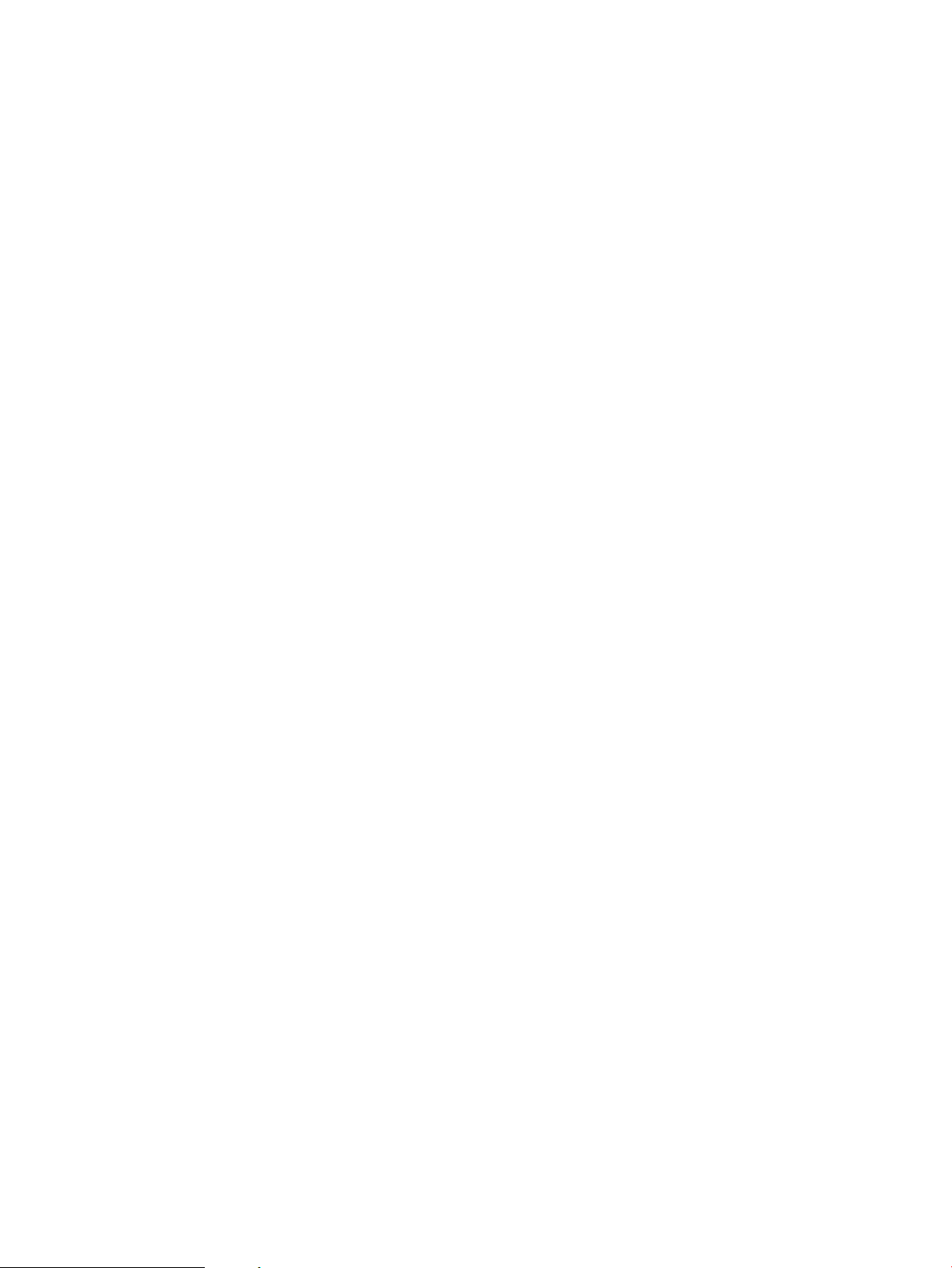
Page 3
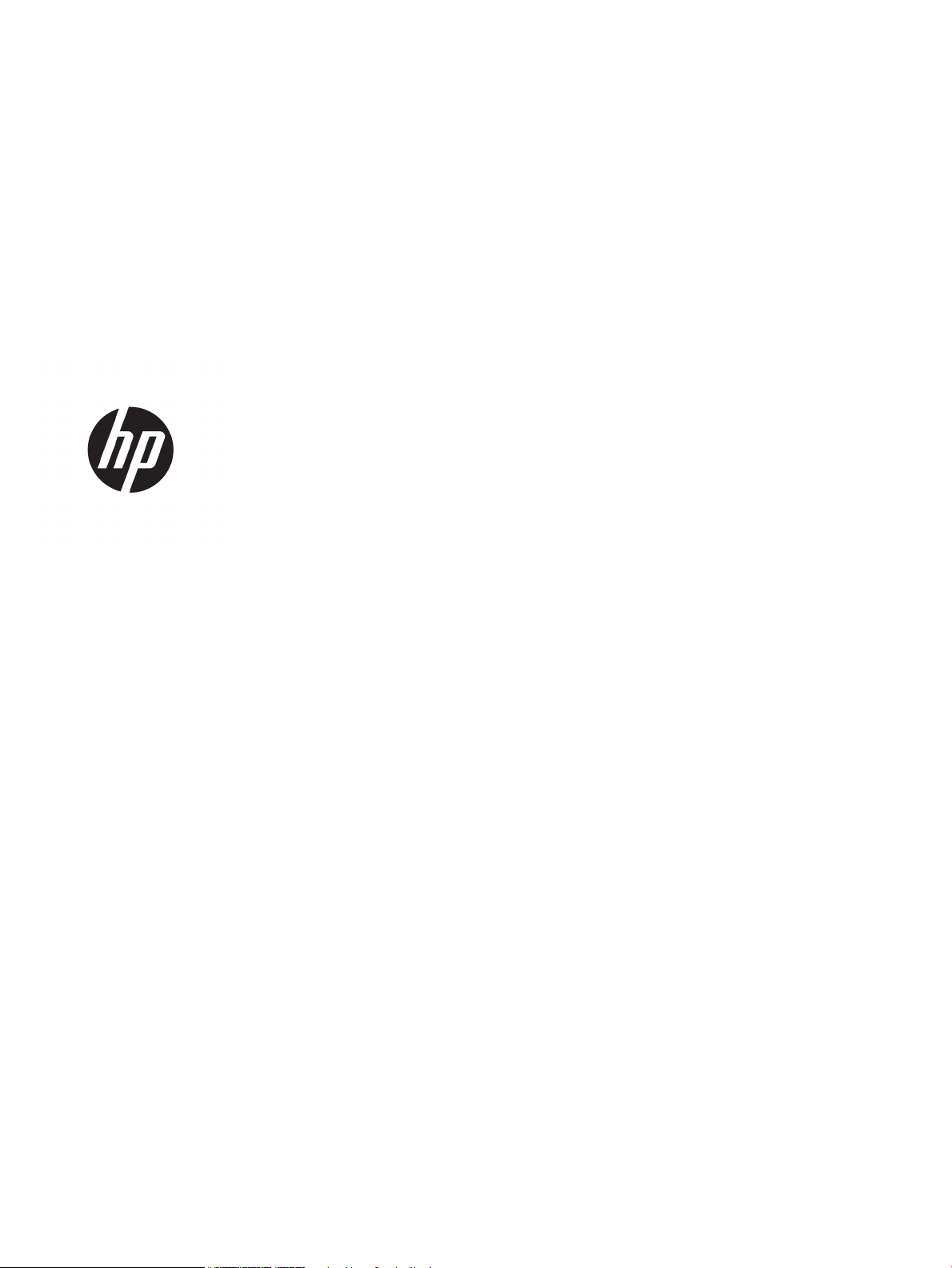
HP LaserJet Enterprise 700 M712
Brugervejledning
Page 4
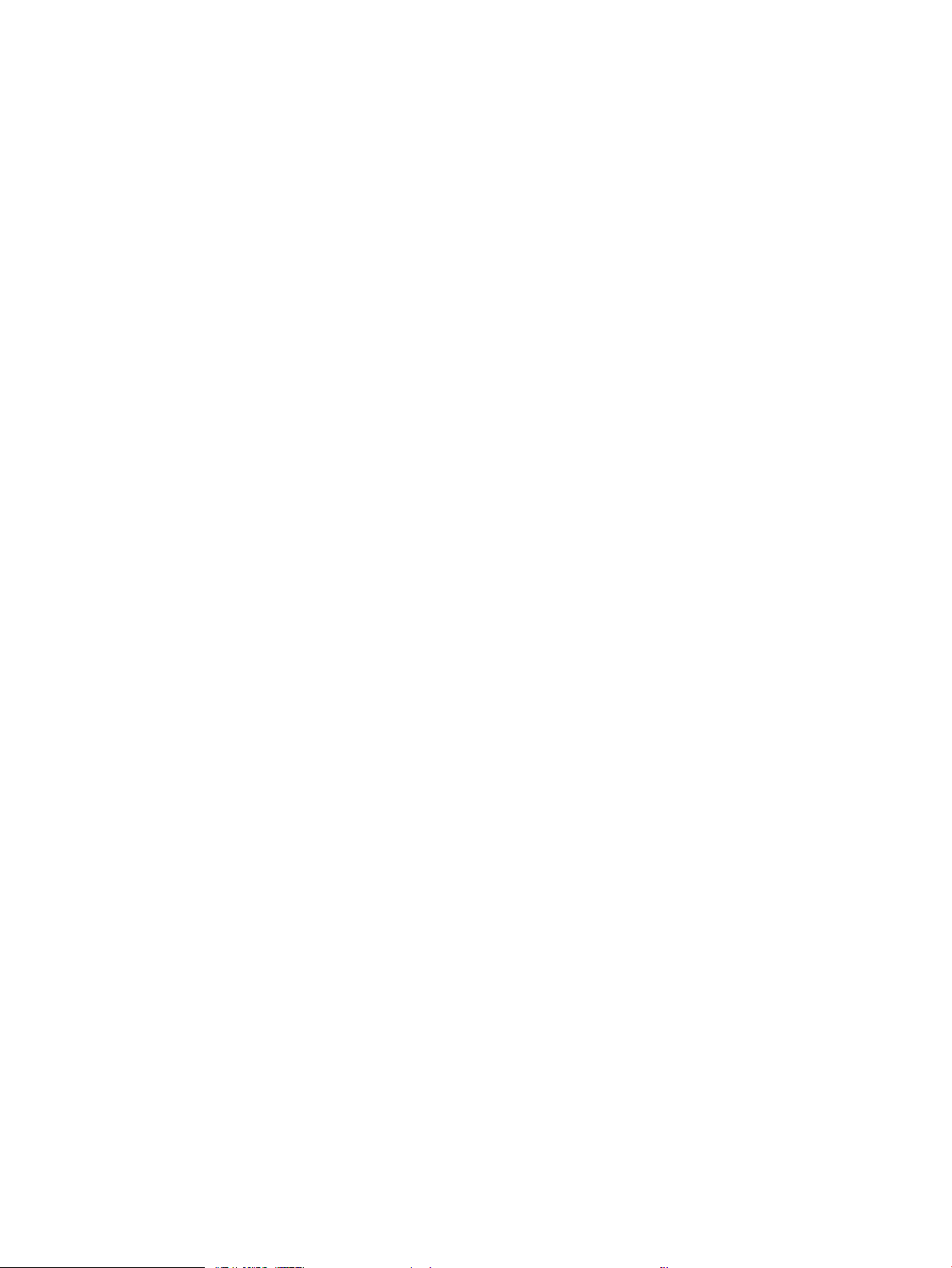
Copyright og licens
Varemærker
© Copyright 2017 HP Development Company,
L.P.
Reproduktion, tilpasning eller oversættelse er,
uden forudgående skriftlig tilladelse, forbudt, for
så vidt det ikke er udtrykkeligt tilladt i henhold til
loven om ophavsret.
Oplysningerne i dette dokument kan ændres
uden forudgående varsel.
De eneste garantier for HP-produkter og serviceydelser er at nde i de udtrykkelige
garantierklæringer, der følger med produkterne
og tjenesteydelserne. Intet heri skal opfattes
som en ekstra garanti. HP er ikke ansvarlig for
tekniske eller redaktionelle fejl eller mangler
heri.
Edition 2, 8/2017
Adobe®, Adobe Photoshop®, Acrobat® og
PostScript
®
er varemærker tilhørende Adobe
Systems Incorporated.
Apple og Apple-logoet er varemærker tilhørende
Apple Computer, Inc., der registreret i USA og
andre lande/områder. iPod er et varemærke
tilhørende Apple Computer, Inc. iPod må kun
anvendes til lovlig kopiering eller kopiering
autoriseret af indehaveren af rettighederne.
Stjæl ikke musik.
Microsoft®, Windows®, Windows® XP og
Windows Vista® er varemærker registreret i USA
tilhørende Microsoft Corporation.
UNIX® er et registreret varemærke tilhørende
The Open Group.
Page 5
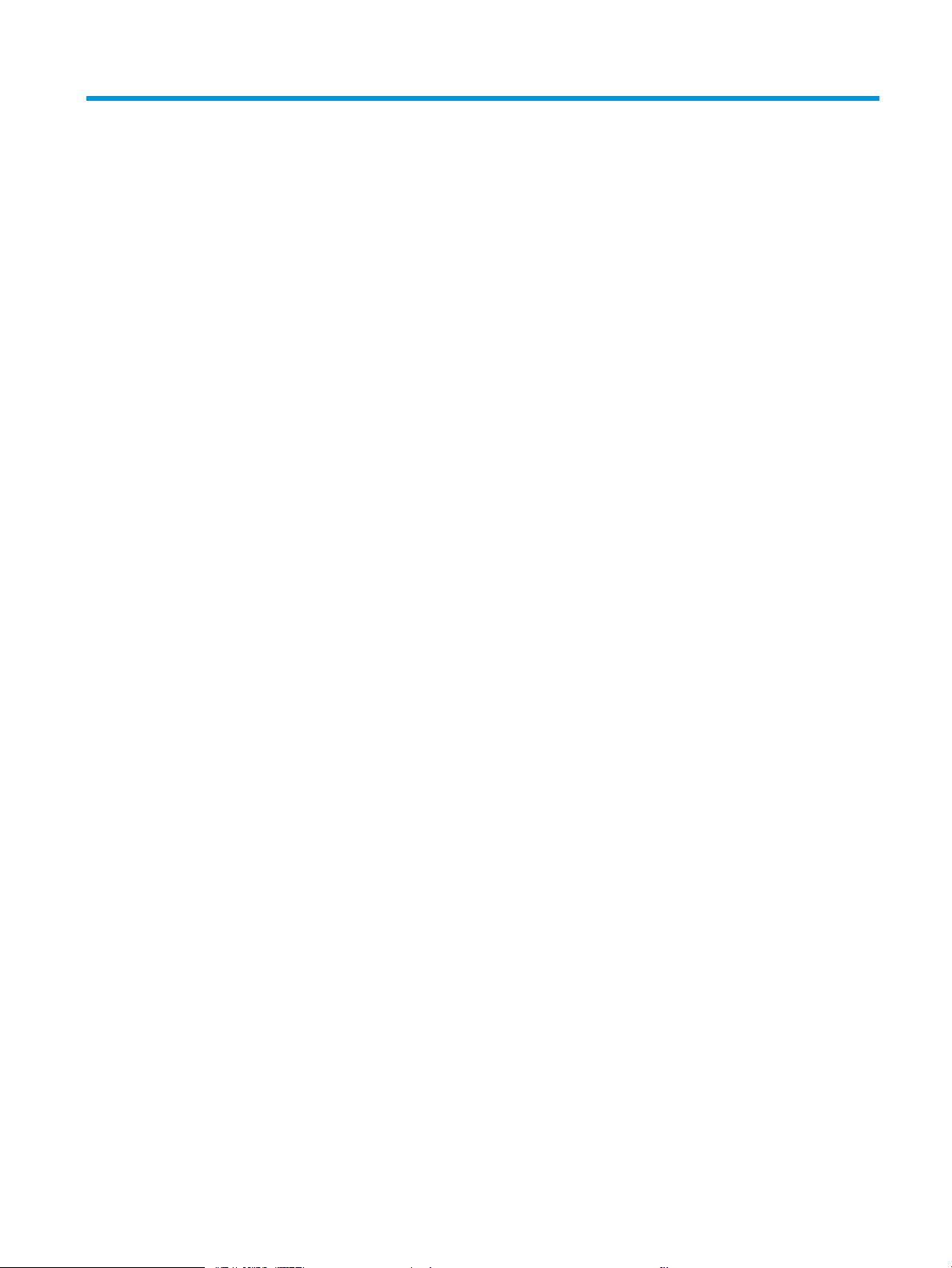
Indholdsfortegnelse
1 Produktpræsentation ............................................................................................................................................................................... 1
Produktsammenligning ........................................................................................................................................................... 2
Produktoversigter ..................................................................................................................................................................... 4
Produktet vist forfra og til højre ........................................................................................................................ 4
Produktet vist forfra og til venstre .................................................................................................................... 5
Interfaceporte ....................................................................................................................................................... 6
Placering af serienummer og modelnummer ................................................................................................. 7
Kontrolpanel .............................................................................................................................................................................. 8
Kontrolpanellayout .............................................................................................................................................. 8
Kontrolpanelhjælp ............................................................................................................................................... 9
Produktrapporter ................................................................................................................................................................... 10
2 Tilslut produktet, og installer softwaren ............................................................................................................................................ 11
Tilslut produktet til en computer ved brug af et USB-kabel, og installer softwaren (Windows) ............................... 12
Tilslut produktet til et netværk via et netværkskabel, og installer softwaren (Windows) ......................................... 14
Kongurer IP-adressen ..................................................................................................................................... 14
Installer softwaren ............................................................................................................................................ 15
Tilslut produktet til en computer ved brug af et USB-kabel, og installer softwaren (Mac OS X) .............................. 16
Tilslut produktet til et netværk via netværkskabel, og installer softwaren (Mac OS X) .............................................. 17
Kongurer IP-adressen ..................................................................................................................................... 17
Installer softwaren ............................................................................................................................................ 18
3 Dokumentføder og outputbakke ......................................................................................................................................................... 21
Understøttede papirformater .............................................................................................................................................. 22
Understøttede papirtyper ..................................................................................................................................................... 25
Konguration af bakker ......................................................................................................................................................... 26
Konguration af en bakke, når du ilægger papir .......................................................................................... 26
Konguration af en bakke, så den passer til indstillingerne for udskriftsjobbet .................................... 26
Kongurer en bakke fra kontrolpanelet ......................................................................................................... 26
Tilstanden Alternativt brevhoved ........................................................................................................................................ 28
Bakke 1 .................................................................................................................................................................................... 29
DAWW iii
Page 6
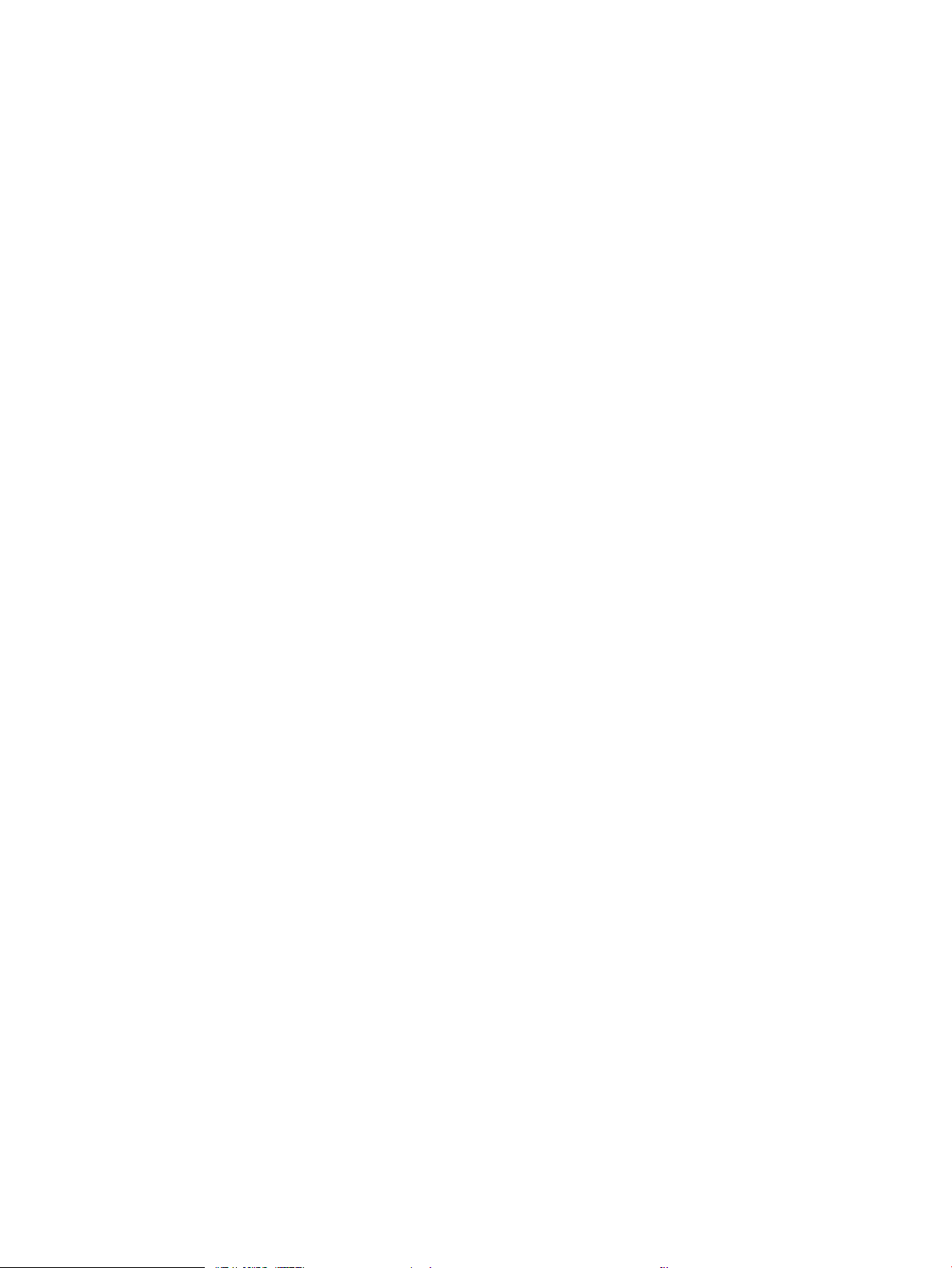
Bakkekapacitet og papirretning ...................................................................................................................... 29
Opfyldning af bakke 1 ....................................................................................................................................... 29
Bakke 2 og 3 ........................................................................................................................................................................... 32
Bakkekapacitet og papirretning ...................................................................................................................... 32
Opfyldning af bakke 2 og 3 .............................................................................................................................. 32
500-arks bakker ..................................................................................................................................................................... 35
Bakkekapacitet og papirretning til bakke med 500 ark .............................................................................. 35
Opfyldning af bakkerne til 500 ark ................................................................................................................. 35
Højkapacitetsbakke til 3.500 ark ......................................................................................................................................... 38
Kapacitet og papirretning for højkapacitetsindføringbakke til 3.500 ark ................................................. 38
Opfyldning af højkapacitetsbakken til 3.500 ark .......................................................................................... 38
Ilæg og udskriv på etiketter .................................................................................................................................................. 40
Indledning ........................................................................................................................................................... 40
Manuel indføring af etiketter ........................................................................................................................... 40
Brug af udskriftsindstilling til papir ..................................................................................................................................... 42
Udskriftsbakke ................................................................................................................................................... 42
4 Dele, forbrugsvarer og tilbehør ............................................................................................................................................................ 43
Bestilling af reservedele, ekstraudstyr og forbrugsvarer ................................................................................................ 44
HP's politik vedrørende forbrugsvarer, der ikke er fra HP ................................................................................................ 45
HP's websted for antiforfalskning ....................................................................................................................................... 46
Udskriv, når en tonerpatron når slutningen af den anslåede levetid ............................................................................. 47
Aktivering eller deaktivering af indstillingerne Indstillinger for Meget lav fra kontrolpanelet ................................... 48
Dele til reparationer foretaget af kunden .......................................................................................................................... 49
Tilbehør .................................................................................................................................................................................... 52
Tonerpatron ............................................................................................................................................................................ 53
Visning af tonerpatron ...................................................................................................................................... 53
Oplysninger om tonerpatron ........................................................................................................................... 54
Genbrug af tonerpatronen .......................................................................................................... 54
Opbevaring af tonerpatroner ...................................................................................................... 54
HP-politik vedrørende tonerpatroner fra andre producenter end HP .................................. 54
Udskiftning af tonerpatronerne ...................................................................................................................... 55
5 Udskriv ..................................................................................................................................................................................................... 59
Understøttede printerdrivere (Windows) ........................................................................................................................... 60
HP Universal Print Driver (UPD) ....................................................................................................................... 60
UPD-installationstilstande .......................................................................................................... 61
Ændring af indstillinger for udskriftsjob (Windows) ......................................................................................................... 62
Sådan ændres indstillingerne for alle udskriftsjob, indtil programmet lukkes ........................................ 62
Sådan ændres standardindstillingerne for alle udskriftsjob ...................................................................... 62
Sådan ændres produktets kongurationsindstillinger ................................................................................ 62
iv DAWW
Page 7
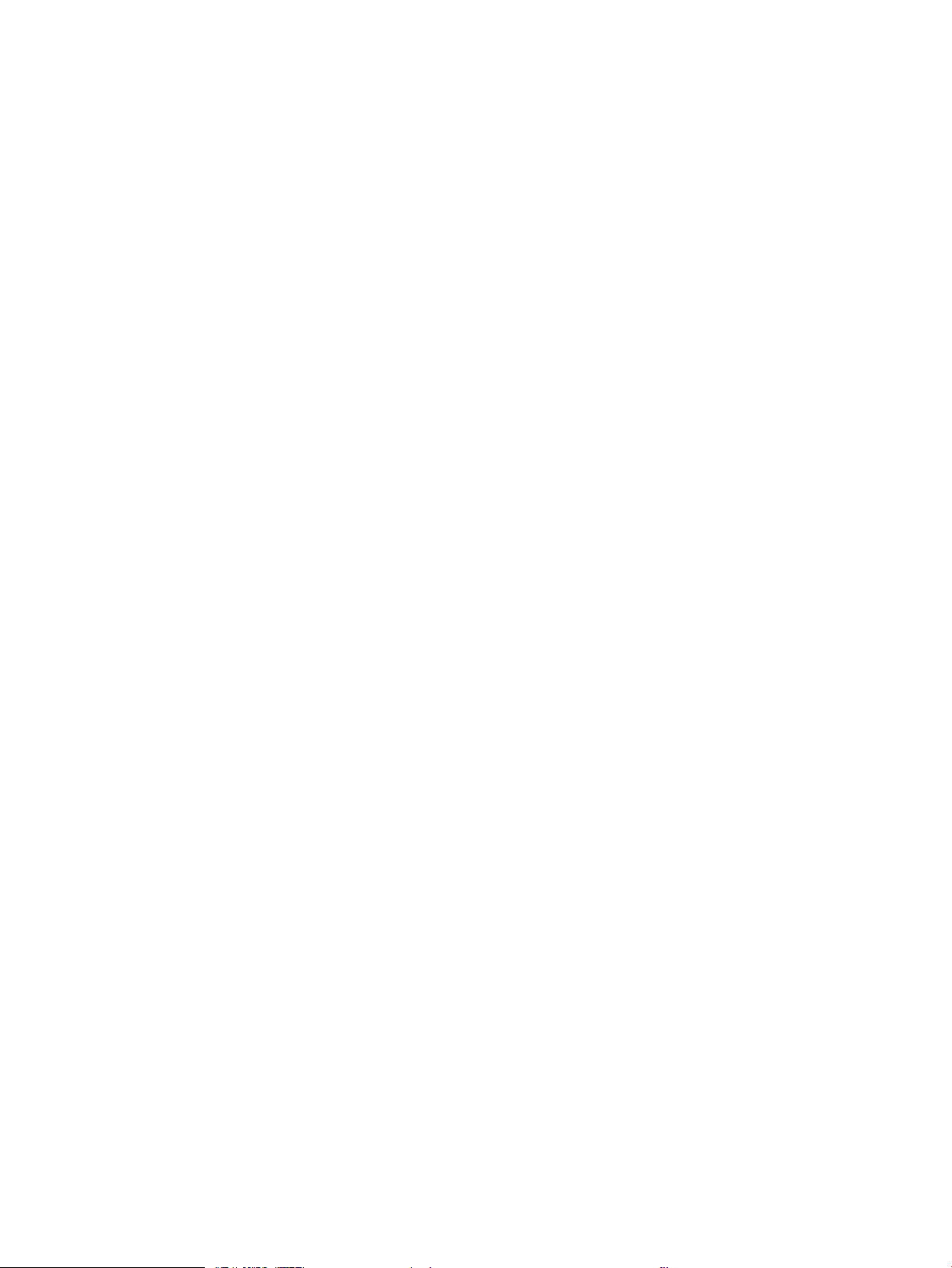
Ændring af indstillinger for udskriftsjob (Mac OS X) ......................................................................................................... 63
Sådan ændres indstillingerne for alle udskriftsjob, indtil programmet lukkes ........................................ 63
Sådan ændres standardindstillingerne for alle udskriftsjob ...................................................................... 63
Sådan ændres produktets kongurationsindstillinger ................................................................................ 63
Udskrivningsopgaver (Windows) ......................................................................................................................................... 64
Brug af en udskrivningsgenvej (Windows) .................................................................................................... 64
Opret udskrivningsgenveje (Windows) .......................................................................................................... 66
Udskriv automatisk på begge sider (Windows) ............................................................................................ 69
Manuel udskrivning på begge sider (dupleks) (Windows) ........................................................................... 71
Udskrivning af ere sider pr. ark (Windows) ................................................................................................. 73
Valg af sideretning (Windows) ......................................................................................................................... 75
Valg af papirtype (Windows) ............................................................................................................................ 77
Udskrivning af første eller sidste side på andet papir (Windows) .............................................................. 80
Skalering af et dokument, så det passer til papirformatet (Windows) ..................................................... 83
Oprettelse af en brochure (Windows) ............................................................................................................ 85
Udskrivningsopgaver (Mac OS X) ......................................................................................................................................... 87
Brug af en forudindstilling til udskrivning (Mac OS X) .................................................................................. 87
Oprettelse af en forudindstilling til udskrivning (Mac OS X) ....................................................................... 87
Automatisk udskrivning på begge sider (Mac OS X) ..................................................................................... 87
Manuel udskrivning på begge sider (dupleks) (Mac OS X) ........................................................................... 87
Udskrivning af ere sider pr. ark (Mac OS X) ................................................................................................. 88
Valg af sideretning (Mac OS X) ......................................................................................................................... 88
Valg af papirtype (Mac OS X) ............................................................................................................................ 88
Udskrivning af en forside (Mac OS X) .............................................................................................................. 88
Skalering af et dokument, så det passer til papirformatet (Mac OS X) ..................................................... 89
Oprettelse af en brochure (Mac OS X) ............................................................................................................ 89
Flere udskrivningsopgaver (Windows) ................................................................................................................................ 90
Annullering af et udskriftsjob (Windows) ...................................................................................................... 90
Valg af papirformat (Windows) ........................................................................................................................ 90
Valg af et brugerdeneret papirformat (Windows) ...................................................................................... 90
Udskrivning af vandmærker (Windows) ......................................................................................................... 91
Flere udskrivningsopgaver (Mac OS X) ............................................................................................................................... 92
Annullering af et udskriftsjob (Mac OS X) ...................................................................................................... 92
Valg af papirformat (Mac OS X) ....................................................................................................................... 92
Valg af et brugerdeneret papirformat (Mac OS X) ...................................................................................... 92
Udskrivning af vandmærker (Mac OS X) ......................................................................................................... 92
Gem udskriftsjob på produktet ............................................................................................................................................ 94
Opret et lagret job (Windows) .......................................................................................................................... 94
Opret et gemt job (Mac OS X) .......................................................................................................................... 96
Udskrivning af et lagret job .............................................................................................................................. 97
Sletning af et lagret job .................................................................................................................................... 97
DAWW v
Page 8
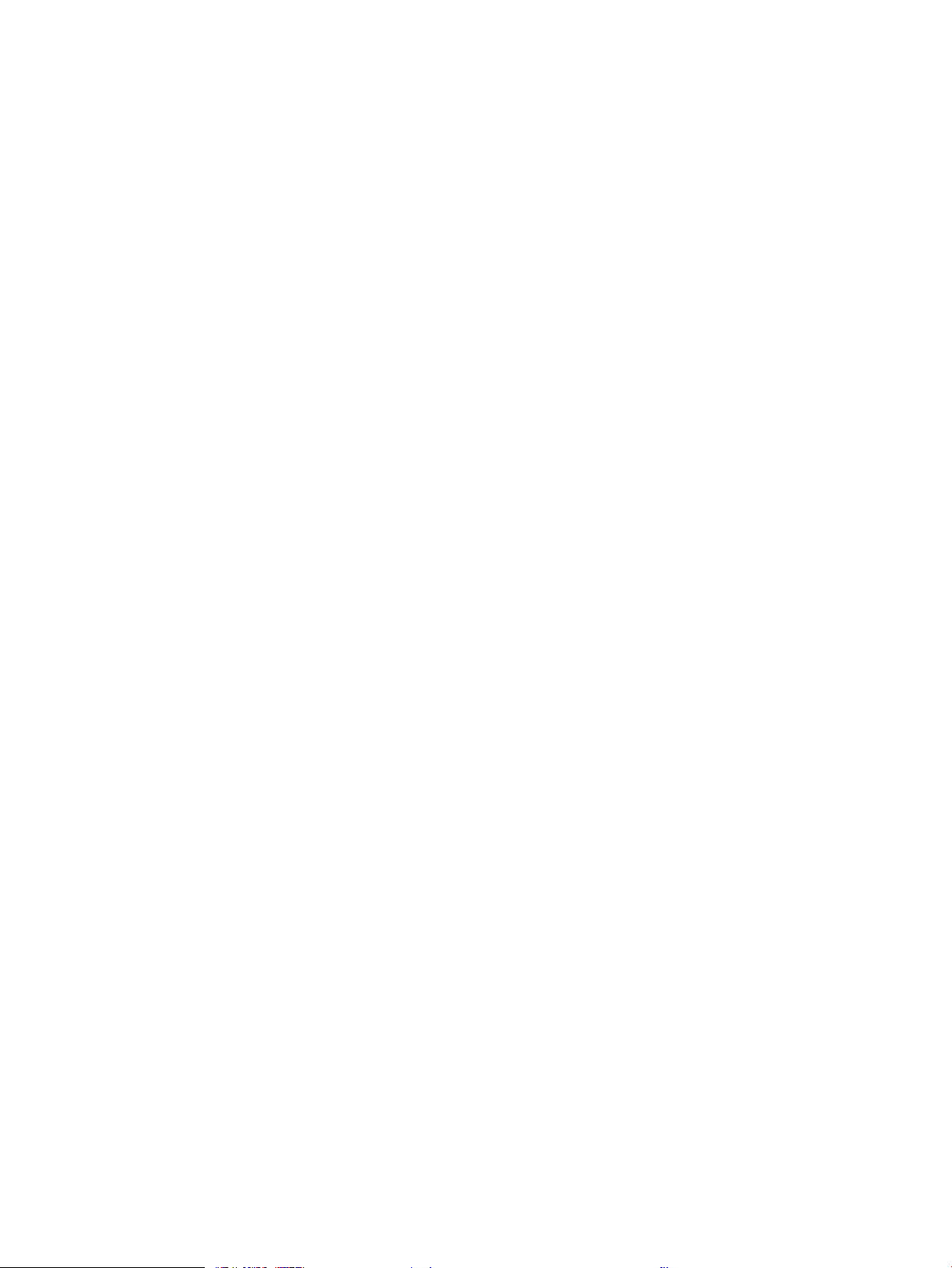
Tilføj en jobseparatorside (Windows) ................................................................................................................................. 98
Brug HP ePrint ........................................................................................................................................................................ 99
Brug HP ePrint Mobile-driver ............................................................................................................................................. 100
Brug Apple AirPrint .............................................................................................................................................................. 101
Tilslut produktet til AirPrint ........................................................................................................................... 101
Find produktnavnet AirPrint .......................................................................................................................... 101
Udskrivning fra AirPrint .................................................................................................................................. 101
Rediger produktnavnet AirPrint .................................................................................................................... 102
Afhjælpe AirPrint-problemer ......................................................................................................................... 102
Brug HP Smart Print (Windows) ........................................................................................................................................ 103
Brug af easy-access USB-udskrivning ............................................................................................................................. 104
Udskrivning af easy-access USB-dokumenter ........................................................................................... 105
6 Administrer produktet ......................................................................................................................................................................... 107
Konguration af IP-netværksindstillinger ....................................................................................................................... 108
Ansvarsfraskrivelse i forbindelse med printerdeling ................................................................................. 108
Få vist eller foretag ændringer til netværksindstillinger ........................................................................... 108
Manuel konguration af TCP/IP-parametrene fra kontrolpanelet .......................................................... 108
Manuel konguration af IPv6 TCP/IP-parametrene fra kontrolpanelet ................................................. 109
HP's integrerede webserver ............................................................................................................................................... 110
Åbning af HP's integrerede webserver ........................................................................................................ 110
Funktioner for HP's integrerede webserver ................................................................................................ 111
Fanen Oplysninger ...................................................................................................................... 111
Fanen Generelt ............................................................................................................................ 111
Fanen Udskriv .............................................................................................................................. 112
Fanen Fejlnding ........................................................................................................................ 112
Fanen Sikkerhed ......................................................................................................................... 113
Fanen HP Web Services ............................................................................................................. 113
Fanen Netværk ............................................................................................................................ 113
Listen Andre links ....................................................................................................................... 113
HP Utility (Mac OS X) ............................................................................................................................................................ 115
Åbn HP Utility ................................................................................................................................................... 115
HP Utility-funktioner ....................................................................................................................................... 115
Brug programmet HP Web Jetadmin ............................................................................................................................... 117
Economy-indstillinger ......................................................................................................................................................... 118
Udskrivning med EconoMode ....................................................................................................................... 118
Optimere hastigheden eller energiforbruget .............................................................................................. 118
Indstil dvaletilstand ......................................................................................................................................... 118
Indstil dvaleplanen .......................................................................................................................................... 119
Produktsikkerhedsfunktioner ............................................................................................................................................ 121
Sikkerhedserklæringer ................................................................................................................................... 121
vi DAWW
Page 9
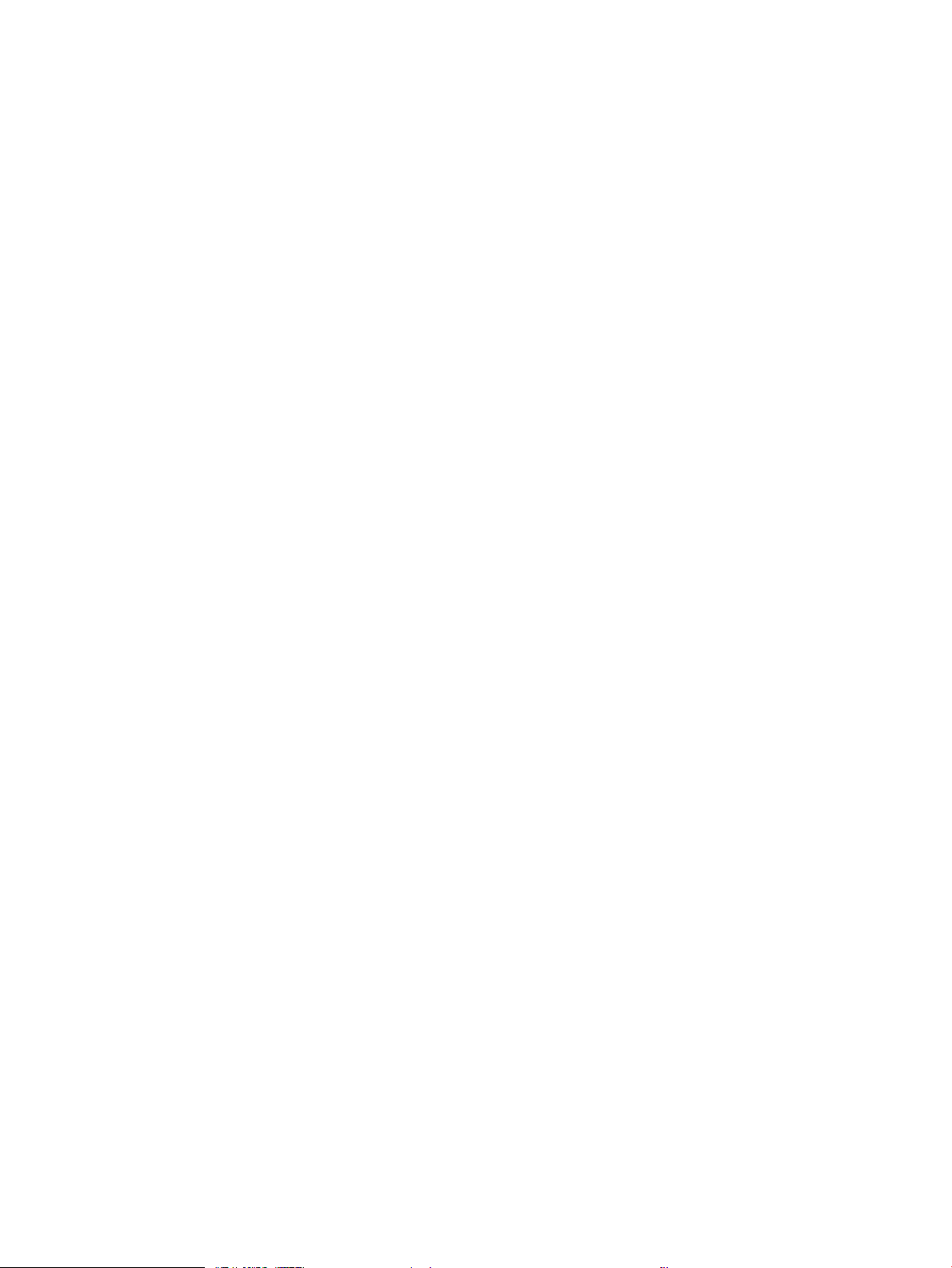
IP-sikkerhed ..................................................................................................................................................... 121
Log ind på produktet ...................................................................................................................................... 121
Angiv en systemadgangskode ...................................................................................................................... 121
Krypteringssupport: HP High-Performance Secure-harddiske ............................................................... 122
Lås processorkort ........................................................................................................................................... 122
Opgrader produktets rmware .......................................................................................................................................... 123
7 Løs problemer ...................................................................................................................................................................................... 125
Tjekliste for problemløsning .............................................................................................................................................. 126
Faktorer, der påvirker enhedens ydeevne ........................................................................................................................ 128
Gendan fabriksstandarderne ............................................................................................................................................. 129
Kontrolpanelhjælp ............................................................................................................................................................... 130
Papiret fremføres forkert eller sidder fast ....................................................................................................................... 131
Produktet tager ikke papir ............................................................................................................................. 131
Produktet tager ere ark papir ..................................................................................................................... 131
Forebyg papirstop ........................................................................................................................................... 131
Afhjælpning af papirstop .................................................................................................................................................... 133
Mulige placeringer af papirstop .................................................................................................................... 133
Auto-navigation til afhjælpning af papirstop .............................................................................................. 133
Afhjælpning af papirstop i området ved udskriftsbakken. ....................................................................... 133
Afhjælpning af papirstop i bakke 1 ............................................................................................................... 134
Afhjælpning af papirstop i bakke 2 eller 3 ................................................................................................... 134
Afhjælpning af papirstop i bakkerne til 500 ark ......................................................................................... 136
Afhjælpning af papirstop i højkapacitetsbakken til 3.500 ark ................................................................. 138
Afhjælpning af papirstop i tonerpatronområdet ........................................................................................ 141
Afhjælpning af papirstop i kseringsenheden ............................................................................................ 144
Afhjælpning af papirstop fra dupleksenheden ........................................................................................... 146
Skifte papirstopudbedring .................................................................................................................................................. 148
Forbedring af udskriftskvaliteten ...................................................................................................................................... 149
Udskriv fra et andet softwareprogram ........................................................................................................ 149
Indstilling af papirtype for udskriftsjobbet ................................................................................................. 149
Kontrol af papirtypeindstilling (Windows) .............................................................................. 149
Kontrol af papirtypeindstilling (Mac OS X) .............................................................................. 149
Kontrol af status for tonerpatron ................................................................................................................. 150
Udskriv en renseside ...................................................................................................................................... 150
Undersøg tonerpatronen ............................................................................................................................... 151
Kontroller papiret og udskrivningsmiljøet ................................................................................................... 151
Brug papir, der opfylder HP's specikationer ......................................................................... 151
Kontroller miljøet ........................................................................................................................ 152
Kontroller EconoMode-indstillingerne ......................................................................................................... 152
Prøv en anden printerdriver .......................................................................................................................... 153
DAWW vii
Page 10
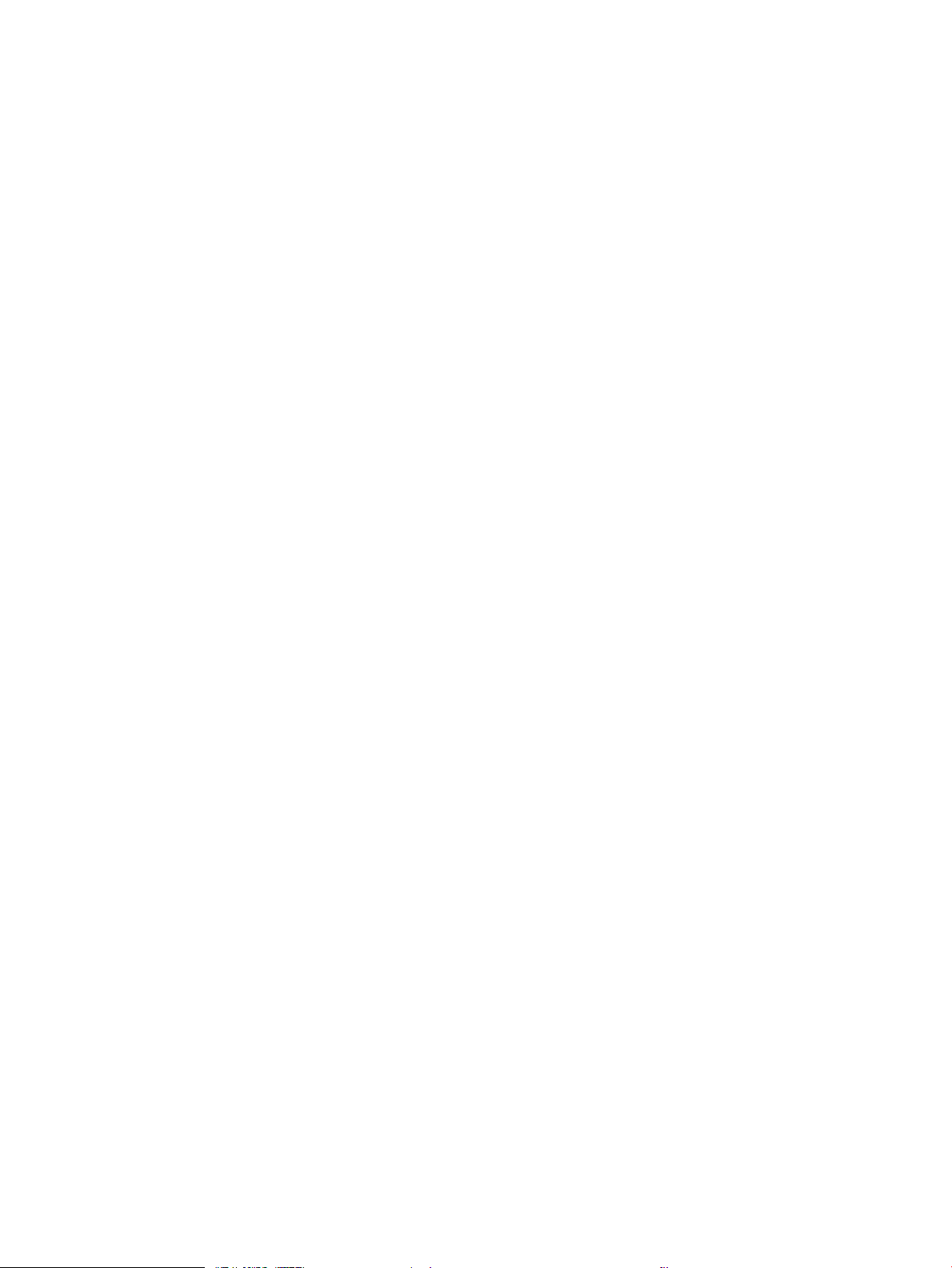
Individuel bakkejustering ............................................................................................................................... 153
Produktet udskriver ikke siderne eller udskriver langsomt. ......................................................................................... 155
Produktet udskriver ikke. ............................................................................................................................... 155
Produktet udskriver langsomt ...................................................................................................................... 155
Løs problemer med direkte USB-udskrivning ................................................................................................................. 156
Menuen Hent fra USB åbner ikke, når du indsætter USB-ashdrevet .................................................... 156
Filen udskrives ikke fra USB-ashdrevet ..................................................................................................... 156
Filen, du vil udskrive, er ikke anført i Hent fra USB-menuen ................................................................... 157
Løsning af generelle USB-problemer ............................................................................................................................... 158
Løsning af problemer med kablet netværk ..................................................................................................................... 159
Produktet har dårlig fysisk forbindelse ....................................................................................................... 159
Computeren bruger den forkerte IP-adresse for produktet ..................................................................... 159
Computeren kan ikke kommunikere med produktet. ................................................................................ 159
Produktet bruger forkerte indstillinger for link og dupleks for netværket ............................................ 160
Nye softwareprogrammer kan forårsage kompatibilitetsproblemer ..................................................... 160
Computeren eller arbejdsstationen kan være kongureret forkert ........................................................ 160
Produktet er deaktiveret, eller andre netværksindstillinger er forkerte ................................................ 160
Løs problemer med produktsoftware (Windows) .......................................................................................................... 161
En printerdriver til produktet er ikke synlig i mappen Printer .................................................................. 161
Der vises en fejlmeddelelse under softwareinstallationen ...................................................................... 161
Produktet er i Klar-tilstand, men der udskrives ikke ................................................................................. 161
Løs problemer med produktsoftware (Mac OS X) .......................................................................................................... 163
Produktnavnet vises ikke på produktlisten, på listen Udskriv & fax eller på listen Udskriv og scan . 163
Et udskriftsjob blev ikke sendt til det produkt, du ønskede ..................................................................... 163
Hvis produktet er tilsluttet med et USB-kabel, vises det ikke på listerne Udskriv &fax eller
Udskriv &scan, efter at driveren er valgt ..................................................................................................... 163
Fjernelse af software (Windows) ....................................................................................................................................... 164
Fjern printerdriveren (Mac OS X) ........................................................................................................................................ 165
Indeks ......................................................................................................................................................................................................... 167
viii DAWW
Page 11
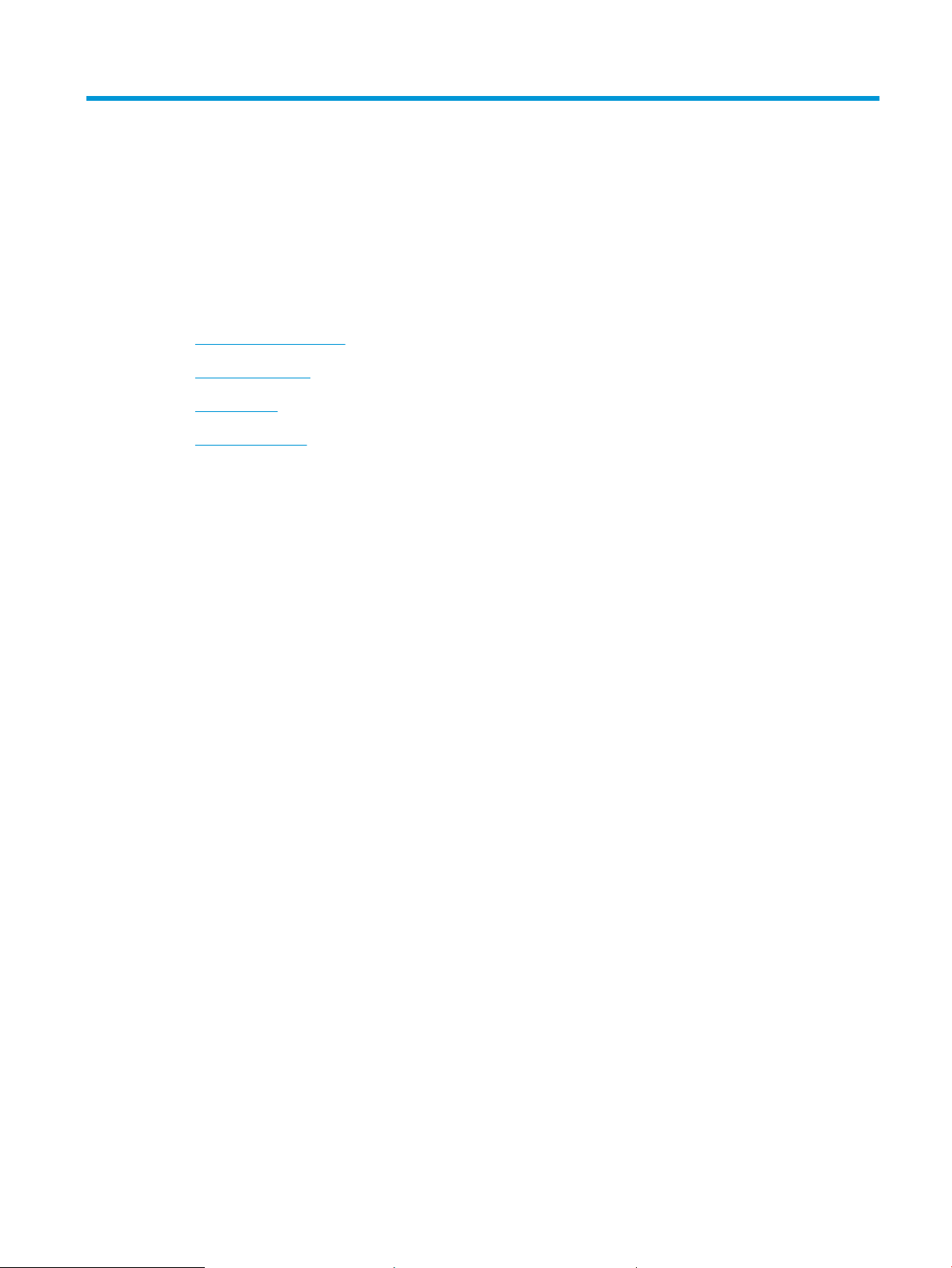
1 Produktpræsentation
●
Produktsammenligning
●
Produktoversigter
●
Kontrolpanel
●
Produktrapporter
DAWW 1
Page 12
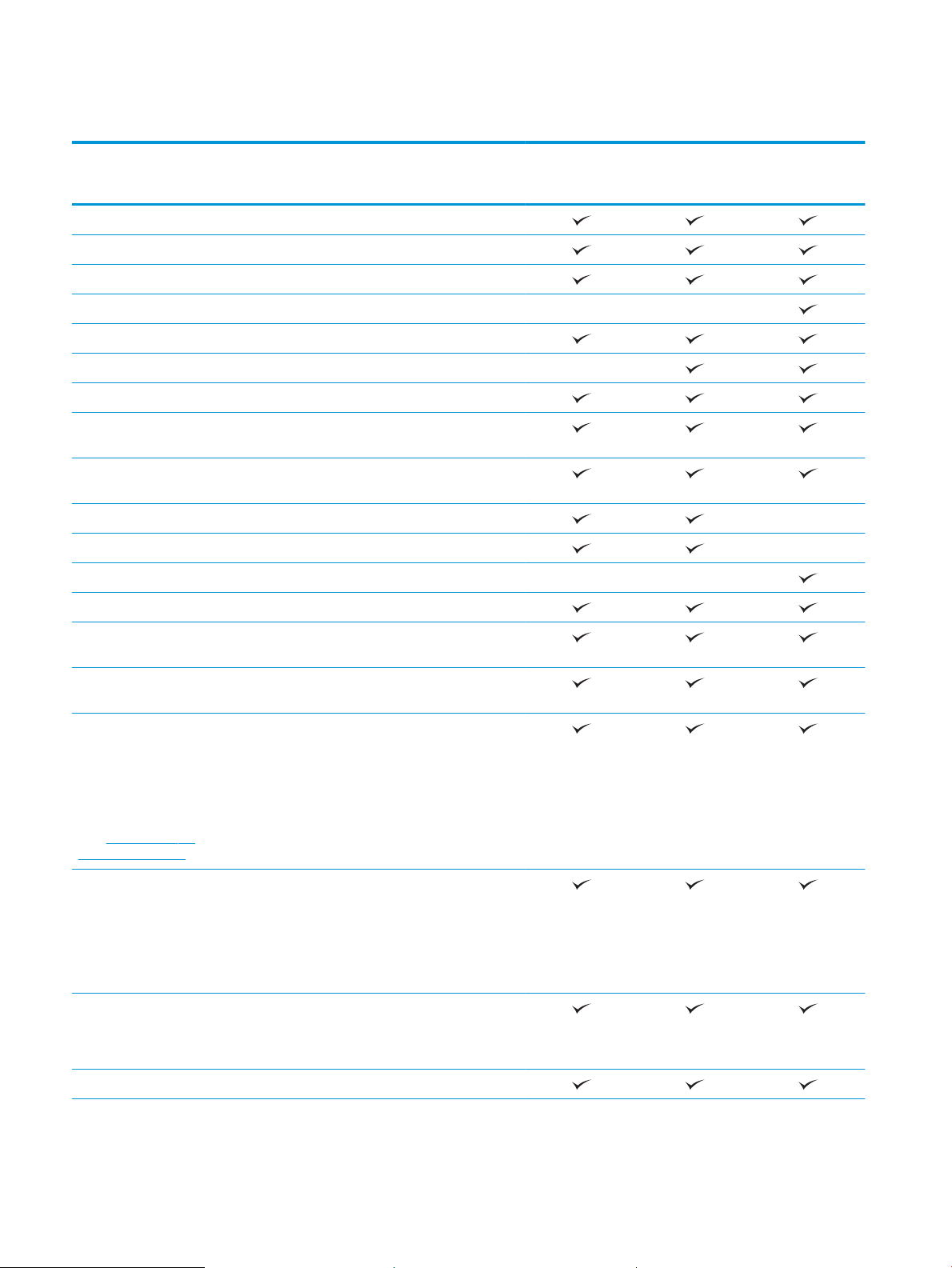
Produktsammenligning
M712n
Papirhåndtering Bakke 1 (kapacitet på 100 ark)
Bakke 2 (kapacitet på 250 ark)
Bakke 3 (kapacitet på 250 ark)
Ekstrabakke 4 (kapacitet på 500 ark)
Standardudskriftsbakke (kapacitet på 250 ark)
Automatisk dupleksudskrivning
Tilslutning Højhastigheds-USB 2.0
10/100/1000 Ethernet LAN-forbindelse med IPv4 og
IPv6
Lettilgængelig USB-port til udskrivning uden en
computer og til opgradering af rmwaren
Hukommelse 512 MB DIMM
lager 16 GB Solid-State-hukommelsesmodul
320 GB HP High-Performance Secure-harddisk
Kontrolpaneldisplay 4-line LCD med 10 tasters numerisk tastatur
CF235A
M712dn
CF236A
M712xh
CF238A
Udskriv Udskriver 41 sider pr. minut (ppm) på papir i A4-format
og 40 ppm pr. minut på papir i Letter-format
Lettilgængelig USB-udskrivning (en computer er ikke
nødvendig)
Understøttede
operativsystemer
BEMÆRK: Hvis du ønsker
en aktuel liste over
understøttede
operativsystemer, skal du
gå til www.hp.com/go/
lj700M712_software.
Windows XP SP2 eller senere, 64-bit (kun printerdriver,
Windows Vista, 32-bit og 64-bit
Windows 7, 32-bit og 64-bit
Windows XP SP2 eller senere, 32-bit
BEMÆRK: Microsoft ophørte med at yde almindelig
support til Windows XP i april 2009. HP vil fortsætte
med at tilbyde den bedst mulige support til det udgåede
styresystem XP.
ikke understøttet af softwareinstallationsprogrammet)
BEMÆRK: Microsoft ophørte med at yde almindelig
support til Windows XP i april 2009. HP vil fortsætte
med at tilbyde den bedst mulige support til det udgåede
styresystem XP.
BEMÆRK: Windows Vista Starter understøttes ikke af
softwareinstallationsprogrammet eller printerdriveren.
2 Kapitel 1 Produktpræsentation DAWW
Page 13
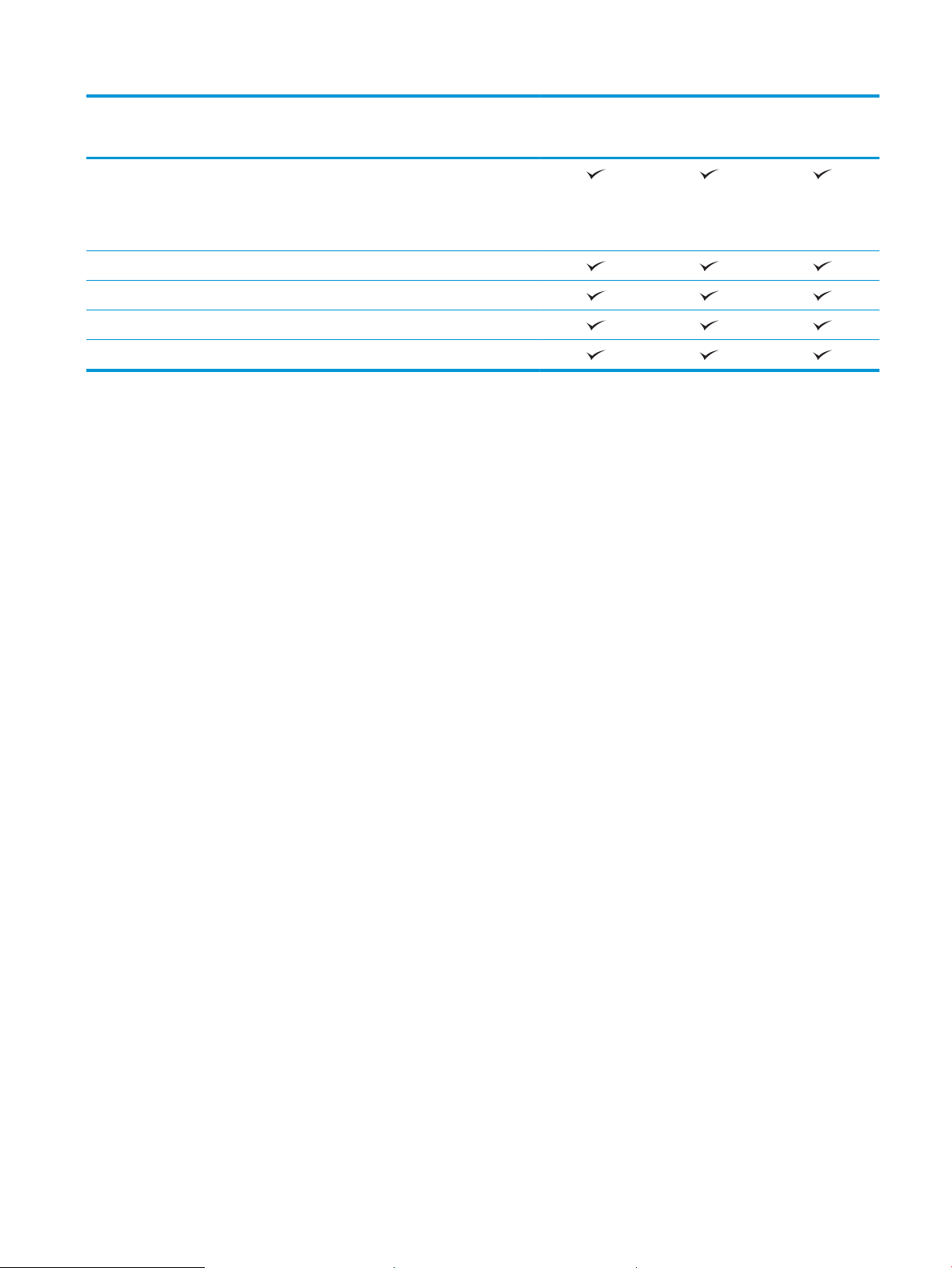
M712n
M712dn
M712xh
Windows 8, 32-bit og 64-bit
BEMÆRK: Softwareinstallationsprogrammet
understøtter ikke 64-bit-versionen, men printerdriveren
understøtter det.
Windows 2003 Server SP1 eller senere, 32-bit og 64-bit
Windows 2008, 32-bit og 64-bit
Windows 2008 R2, 64-bit
Mac OS X 10.6, 10.7 og 10.8
CF235A
CF236A
CF238A
DAWW Produktsammenligning 3
Page 14
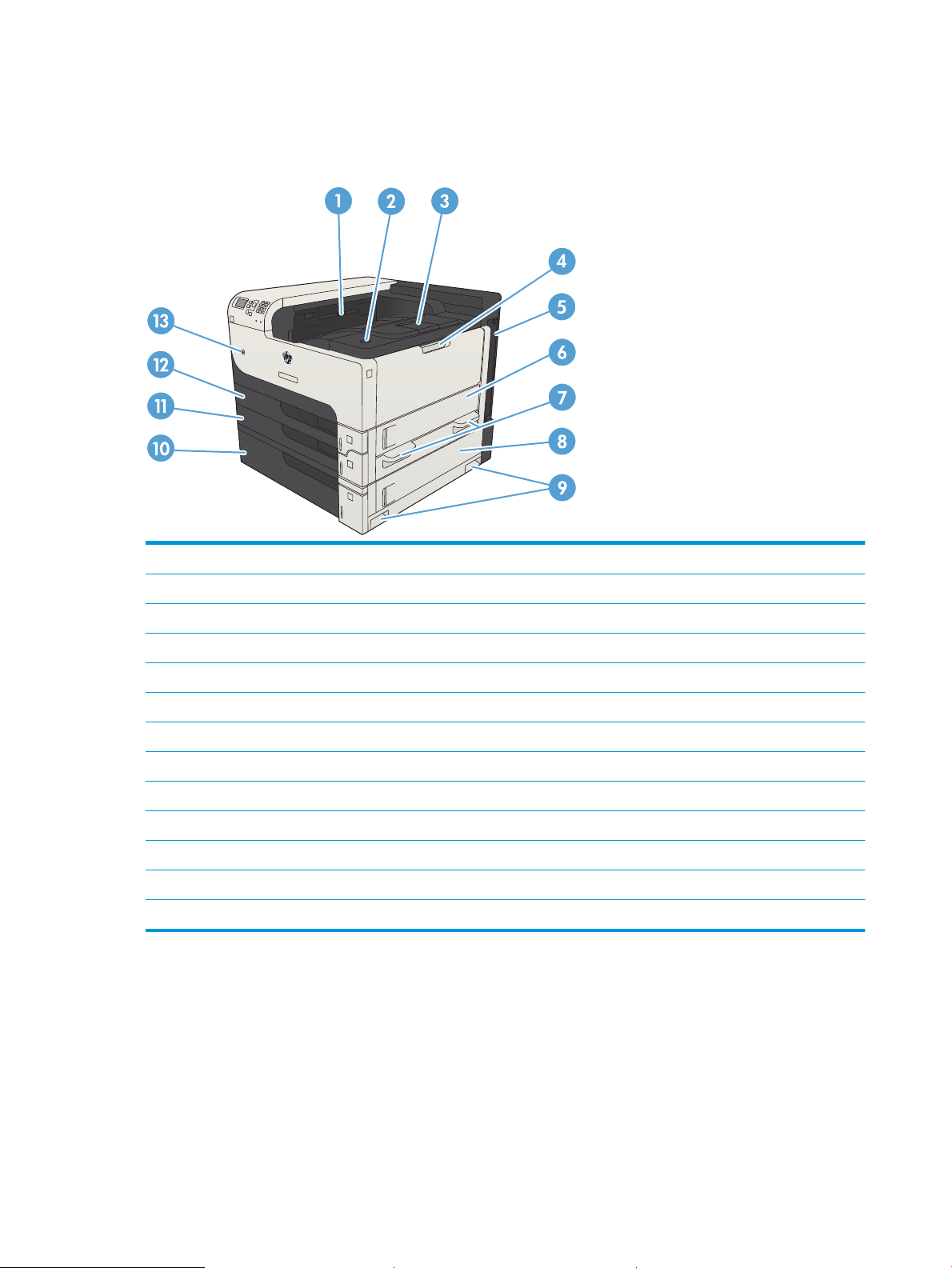
Produktoversigter
Produktet vist forfra og til højre
1 Udskriftsbakke
2 Frigørelsesknap til patrondæksel
3 Forlængelse til udskriftsbakke
4 Bakke 1
5 Processorkort (med interfaceporte)
6 Højre adgangsdæksel
7 Håndtag til at løfte produktet i
8 Adgangsdæksel til papirstop i bakke til 500 ark
9 Håndtag til at løfte produktet i
10 Bakke til 500 ark (leveres sammen med M712xh-modellen)
11 Bakke 3
12 Bakke 2
13 Tænd-/sluk-knap
4 Kapitel 1 Produktpræsentation DAWW
Page 15
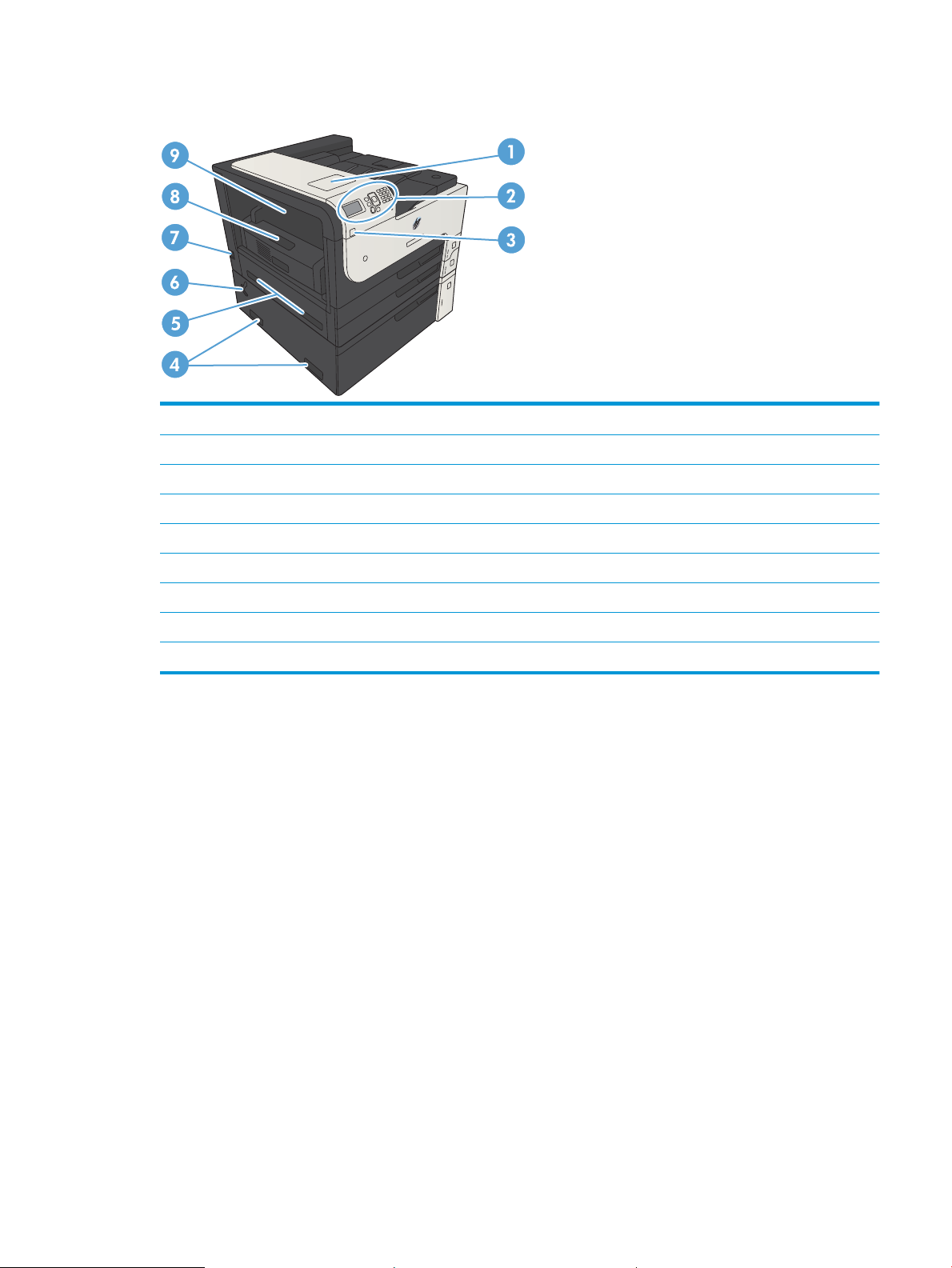
Produktet vist forfra og til venstre
1 Hardwareintegrationsstik (til tilføjelse af tredjepartsenheder)
2 Kontrolpanel
3 Lettilgængelig USB-port (til udskrivning uden en computer og til opgradering af rmwaren)
4 Håndtag til at løfte produktet i
5 Håndtag til at løfte produktet i
6 Håndtag til at låse bakken til 500 ark til produktet
7 Strømforbindelse
8 Duplexenhed (inkluderet med modellerne M712dn og M712xh)
9 Adgangsdæksel til papirstop i kseringsenhed
DAWW Produktoversigter 5
Page 16
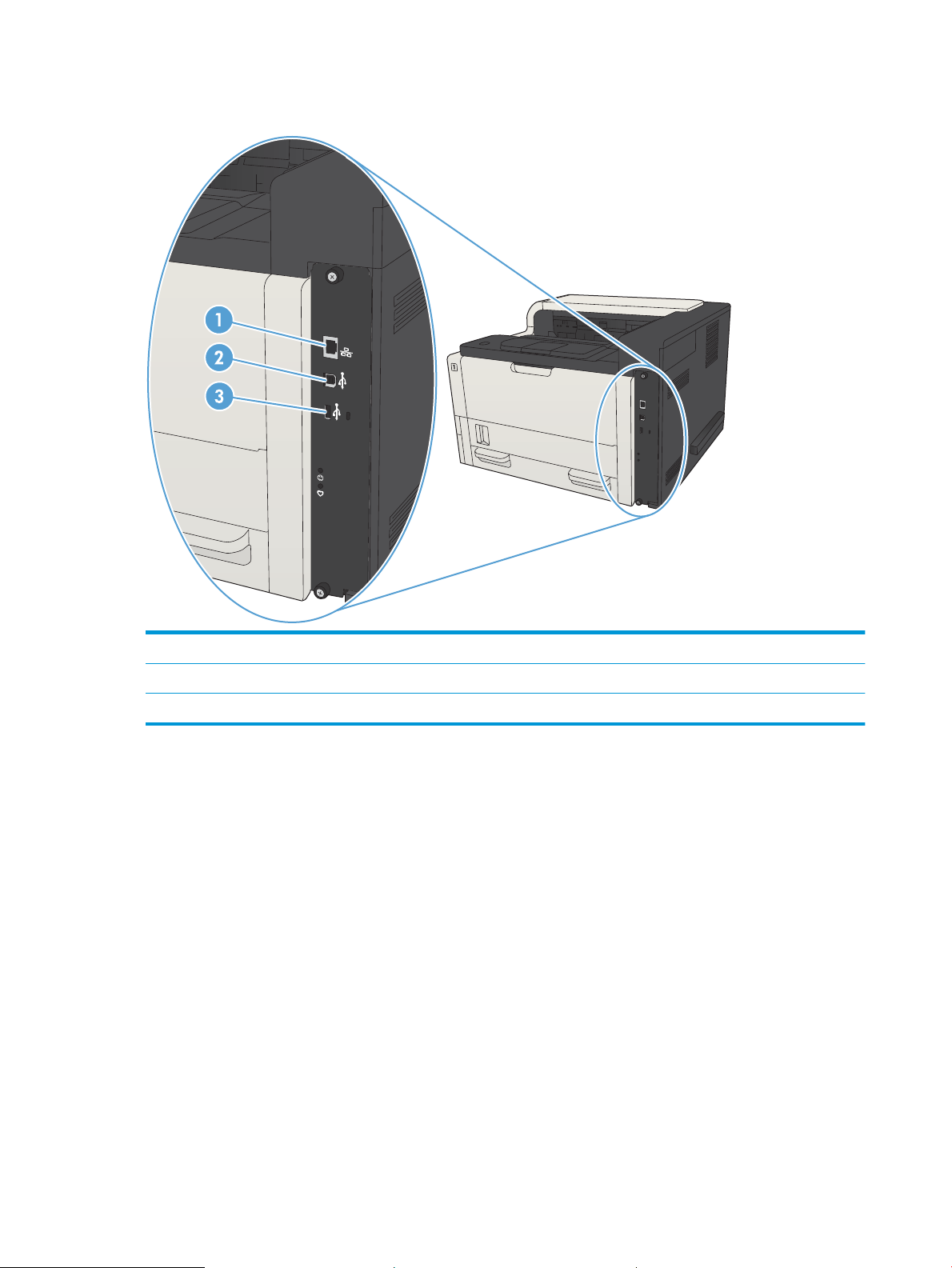
Interfaceporte
1 LAN (Local Area Network) Ethernet-netværksport (RJ-45)
2 USB 2.0-højhastighedsprinterport
3 USB-port til tilslutning af eksterne USB-enheder
6 Kapitel 1 Produktpræsentation DAWW
Page 17
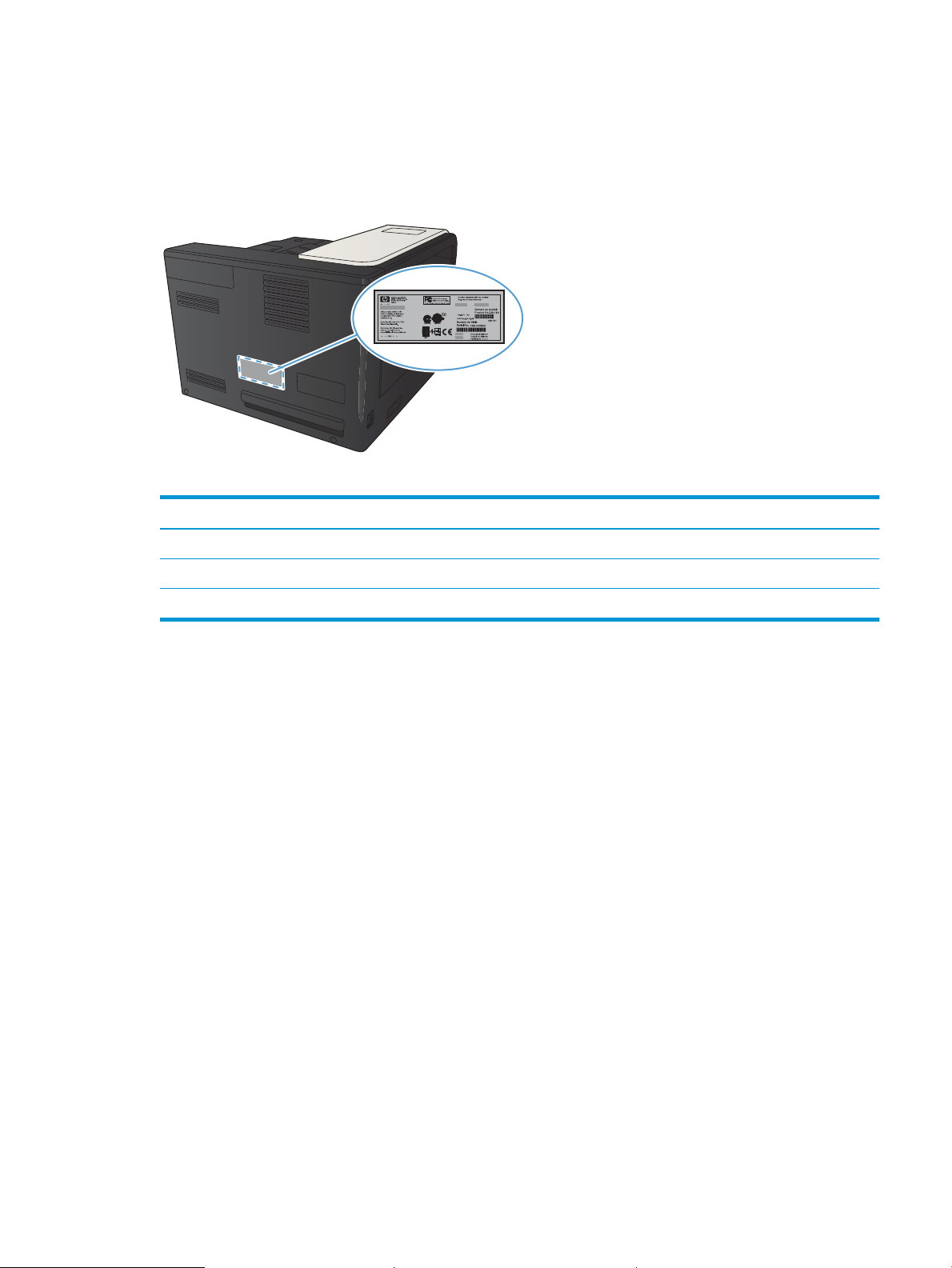
Placering af serienummer og modelnummer
Serie- og modelnummeret ndes på identikationsetiketten på produktets bagside. Serienummeret rummer
oplysninger om produktets oprindelsesland/-område, version, produktionskode og produktionsnummer.
Modelnavn Modelnummer
M712n CF235A
M712dn CF236A
M712xh CF238A
DAWW Produktoversigter 7
Page 18
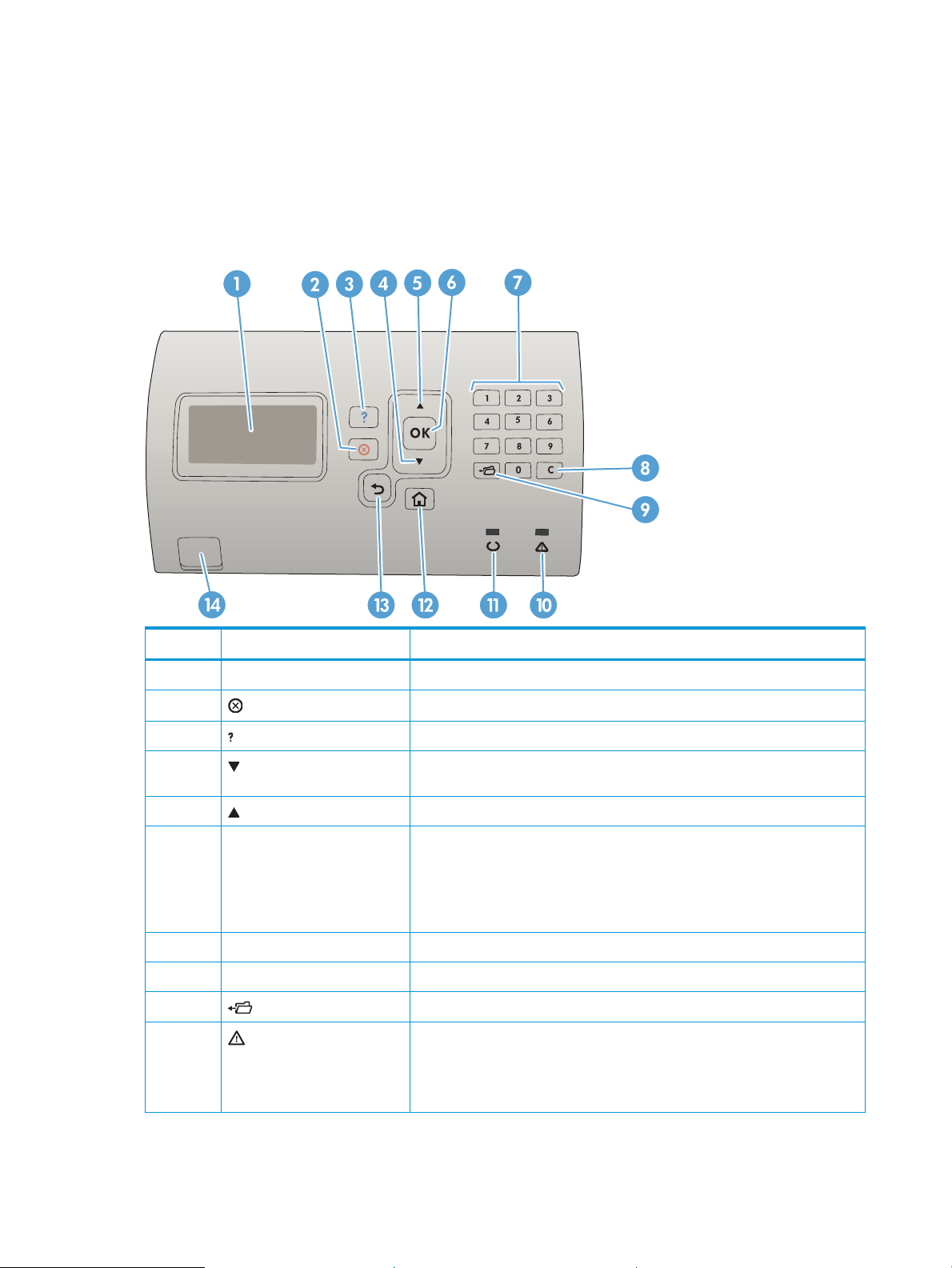
Kontrolpanel
Kontrolpanellayout
Brug kontrolpanelet til at hente statusoplysninger for produkt og job og til at kongurere produktet.
Nummer Knap eller indikator Funktion
1 Kontrolpaneldisplay Viser statusoplysninger, menuer, hjælpeoplysninger og fejlmeddelelser
2
3 Knappen Hjælp Giver oplysninger om meddelelsen i displayet på kontrolpanelet
4 Pil ned Navigerer til næste element på listen eller reducerer værdierne af numeriske
5 Pil op Navigerer til det forrige element på listen eller øger værdien af numeriske elementer
6 Knappen OK
7 Numerisk tastatur Indtastning af numeriske værdier
8 Knappen Ryd Sætter værdier tilbage til deres standardværdier og lukker hjælpeskærmbilledet
9 Mappeknap Giver hurtig adgang til menuen Hent job
10
Knappen Stop
Eftersynsindikator
Annullerer det aktuelle udskriftsjob og fjerner siderne fra produktet
elementer
●
Gemmer den valgte værdi for et element.
●
Foretager den handling, der er knyttet til det element, der er fremhævet i
displayet på kontrolpanelet
●
Sletter en fejlsituation, når den kan slettes.
●
Til: Der er opstået et problem i produktet. Se kontrolpanelets display.
●
Fra: Produktet fungerer fejlfrit.
●
Blinker: Indgriben er nødvendig. Se kontrolpanelets display.
8 Kapitel 1 Produktpræsentation DAWW
Page 19
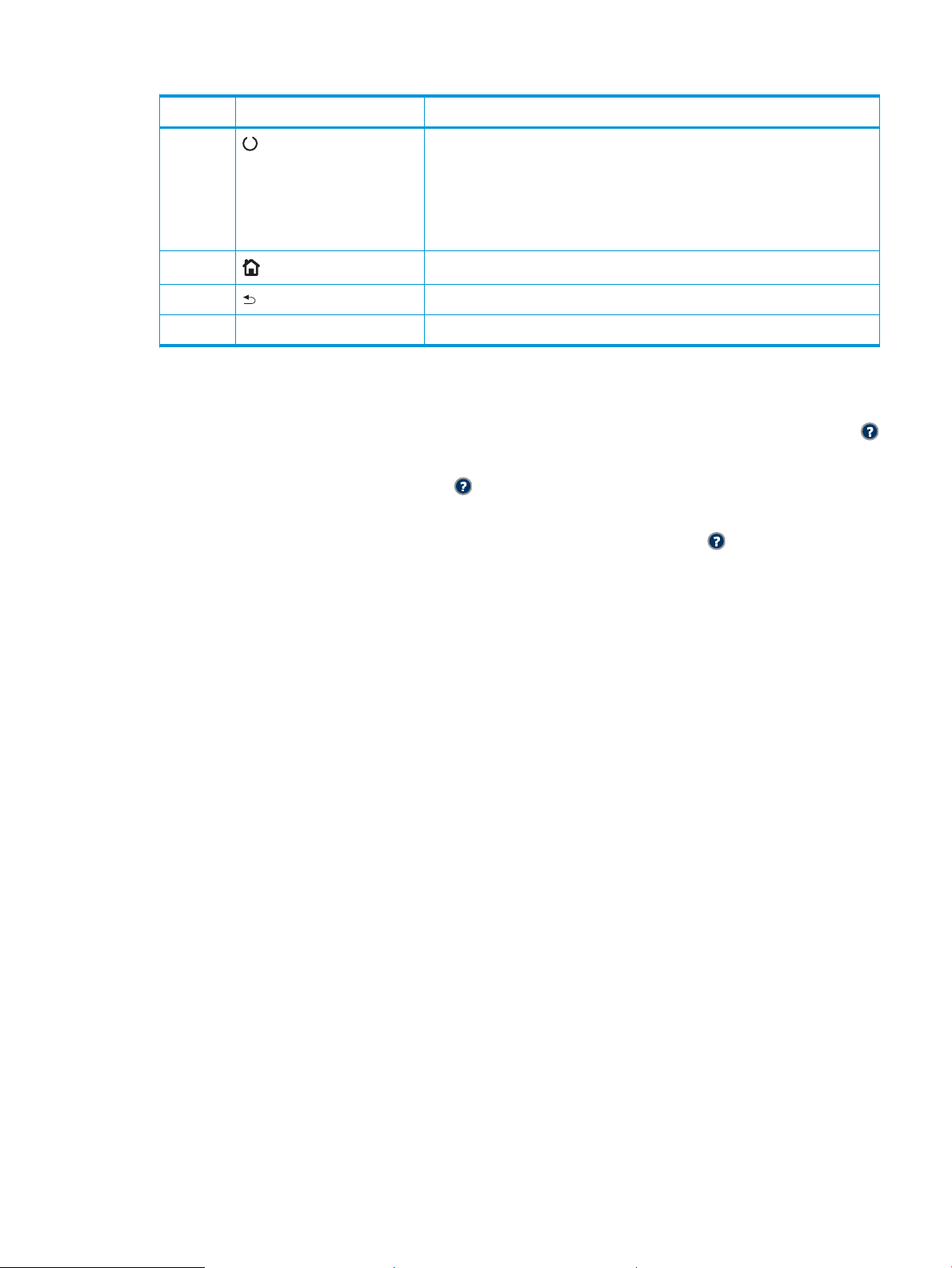
Nummer Knap eller indikator Funktion
11 Klarindikator
12
13 Knappen Tilbage Går et trin tilbage i menutræet eller går en numerisk indtastning tilbage
14 Easy-access USB Til udskrivning uden en computer
Kontrolpanelhjælp
Produktet har et indbygget Hjælp-system, der forklarer brugen af hvert skærmbillede. Tryk på knappen Hjælp
på kontrolpanelet for at åbne Hjælp-systemet.
På nogle skærmbilleder åbner knappen Hjælp en global menu, hvor du kan søge efter specikke emner. Du
kan gennemse menustrukturen ved at trykke på pileknapperne på kontrolpanelet.
På skærmbilleder, der indeholder indstillinger til individuelle job, åbner knappen Hjælp et emne, der forklarer
indstillingerne på det pågældende skærmbillede.
Knappen Hjem
●
Til: Produktet er online og klar til at modtage data til udskrivning.
●
Fra: Produktet kan ikke modtage data, fordi det er oine (midlertidigt standset),
eller der er opstået en fejl.
●
Blinker: Produktet skifter til oine. Produktet stopper behandlingen af det
aktuelle job og sender alle aktive sider ud af enheden.
Åbner og lukker menuerne
DAWW Kontrolpanel 9
Page 20
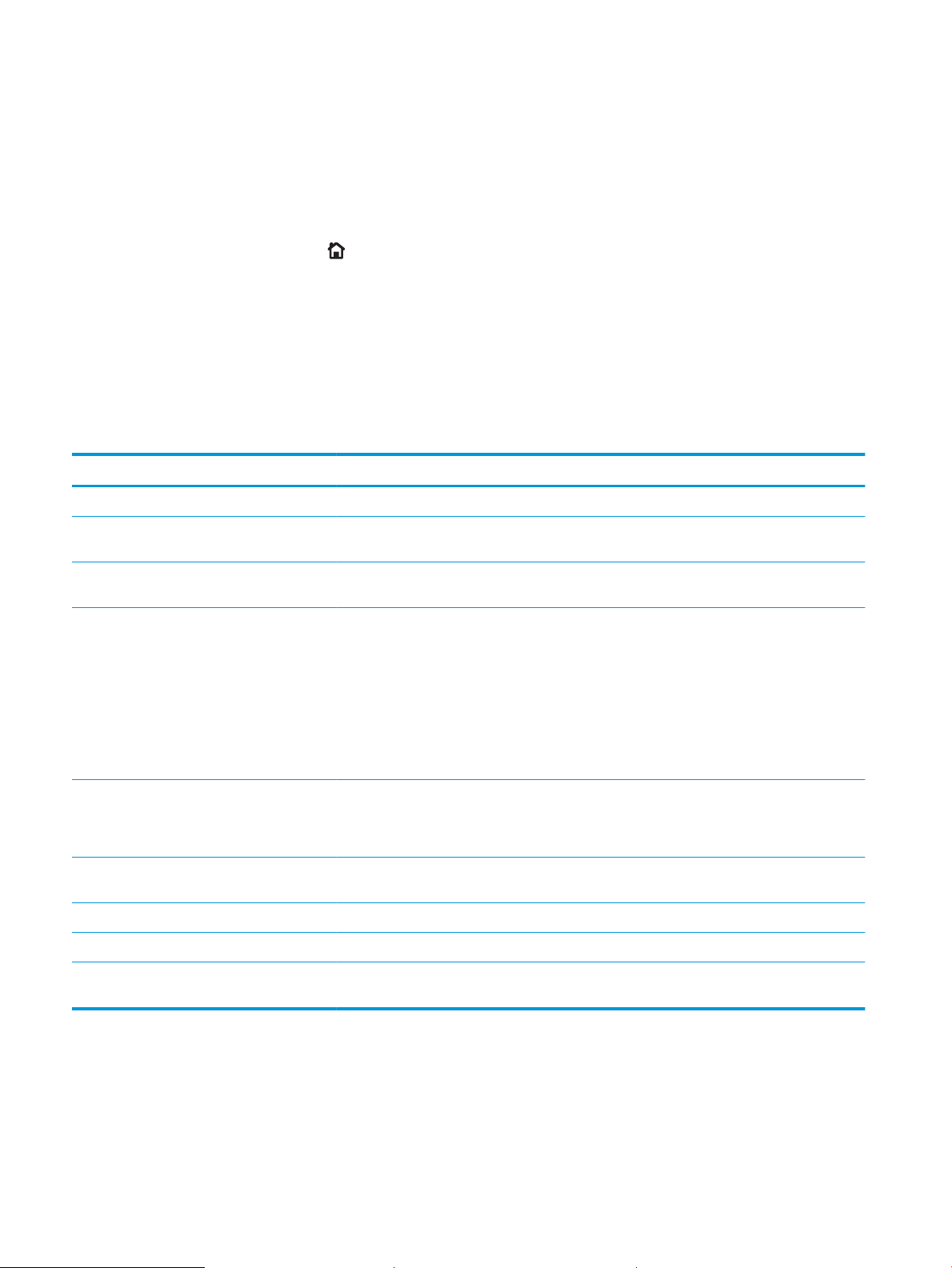
Produktrapporter
Produktrapporter giver detaljerede oplysninger om produktet og dets aktuelle konguration. Brug følgende
procedure til at udskrive rapporterne:
1. Tryk på knappen Hjem på produktets kontrolpanel.
2. Åbn følgende menuer:
●
Administration
●
Rapporter
3. Vælg navnet på den rapport, du vil gennemse, rul op til indstillingen Udskriv, og tryk derefter på knappen
OK for at udskrive rapporten.
Tabel 1-1 Menuen Rapporter
Første niveau Andet niveau Beskrivelse
Kongurations-/statussider Menuoversigt til Administration Viser strukturen i menuen Administration.
Siden Aktuelle indstillinger Viser de aktuelle indstillinger for hver
valgmulighed i menuen Administration.
Kongurationsside Viser produktindstillingerne og installeret
tilbehør.
Statusside for forbrugsvarer Viser forbrugsvarernes omtrentlige resterende
levetid; rapportstatistik over det samlede antal
sider og job, der er behandlet, serienummer,
sideantal og vedligeholdelsesoplysninger.
HP angiver den omtrentlige resterende levetid
for forbrugsvarer af hensyn til kunden. De
faktiske niveauer for resterende levetid for
forbrugsvarer kan afvige fra de angivne
omtrentlige værdier.
Forbrugsside Viser en optælling af alle papirformater, der er
passeret gennem produktet, en liste over, om
udskrifterne har været enkeltsidede eller
dobbeltsidede og rapporterer om sideantallet.
Filmappeside Viser lnavnet og mappenavnet for ler, der er
lagret i produktets hukommelse.
Statusside for webtjenester Viser de registrerede webtjenester for produktet.
Andre sider PCL-fontliste Udskriver de tilgængelige PCL-skrifttyper.
PS-fontliste Udskriver i de tilgængelige HP postscript level 3-
emuleringsskrifttyper.
10 Kapitel 1 Produktpræsentation DAWW
Page 21
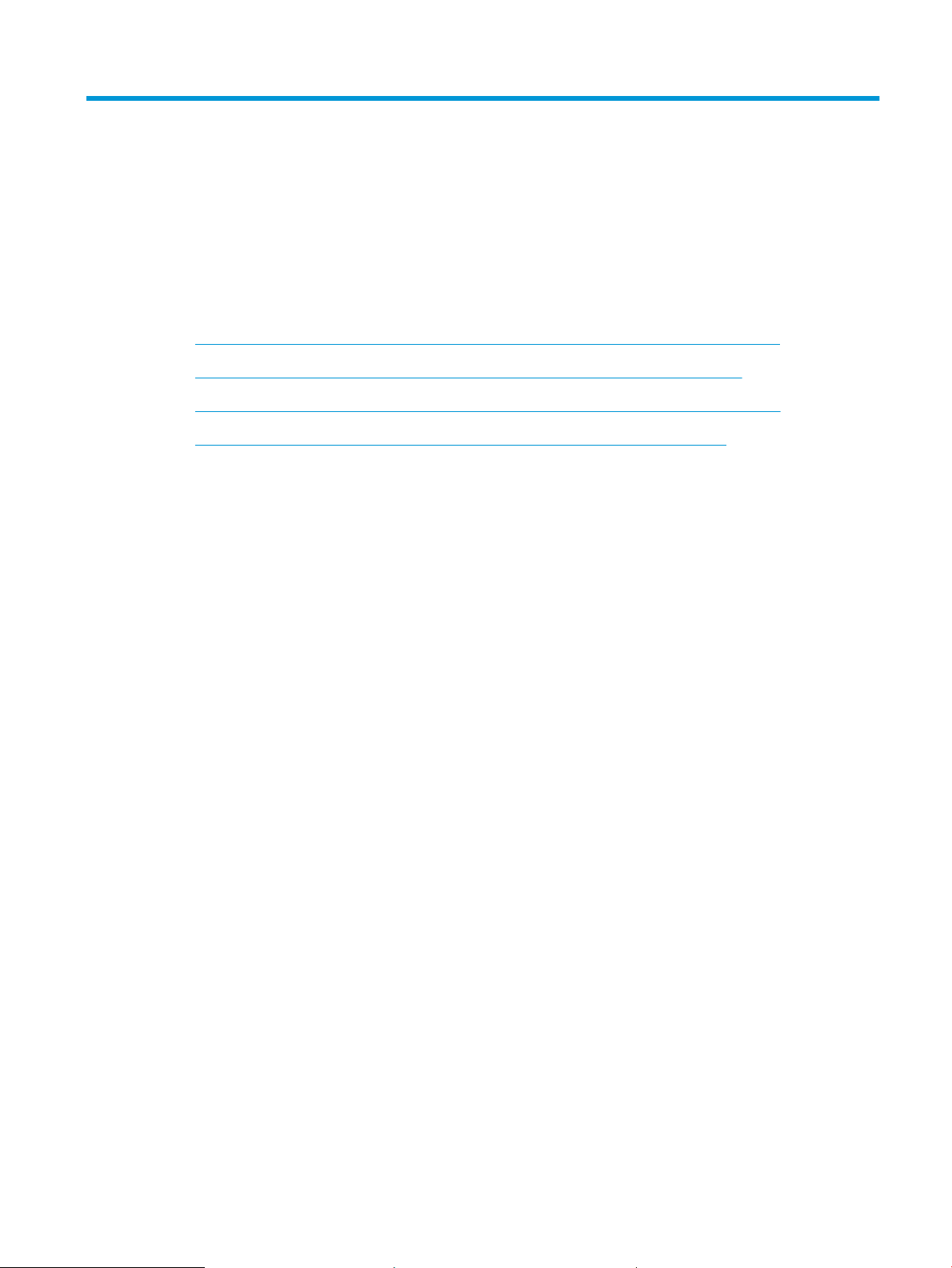
2 Tilslut produktet, og installer softwaren
●
Tilslut produktet til en computer ved brug af et USB-kabel, og installer softwaren (Windows)
●
Tilslut produktet til et netværk via et netværkskabel, og installer softwaren (Windows)
●
Tilslut produktet til en computer ved brug af et USB-kabel, og installer softwaren (Mac OS X)
●
Tilslut produktet til et netværk via netværkskabel, og installer softwaren (Mac OS X)
DAWW 11
Page 22
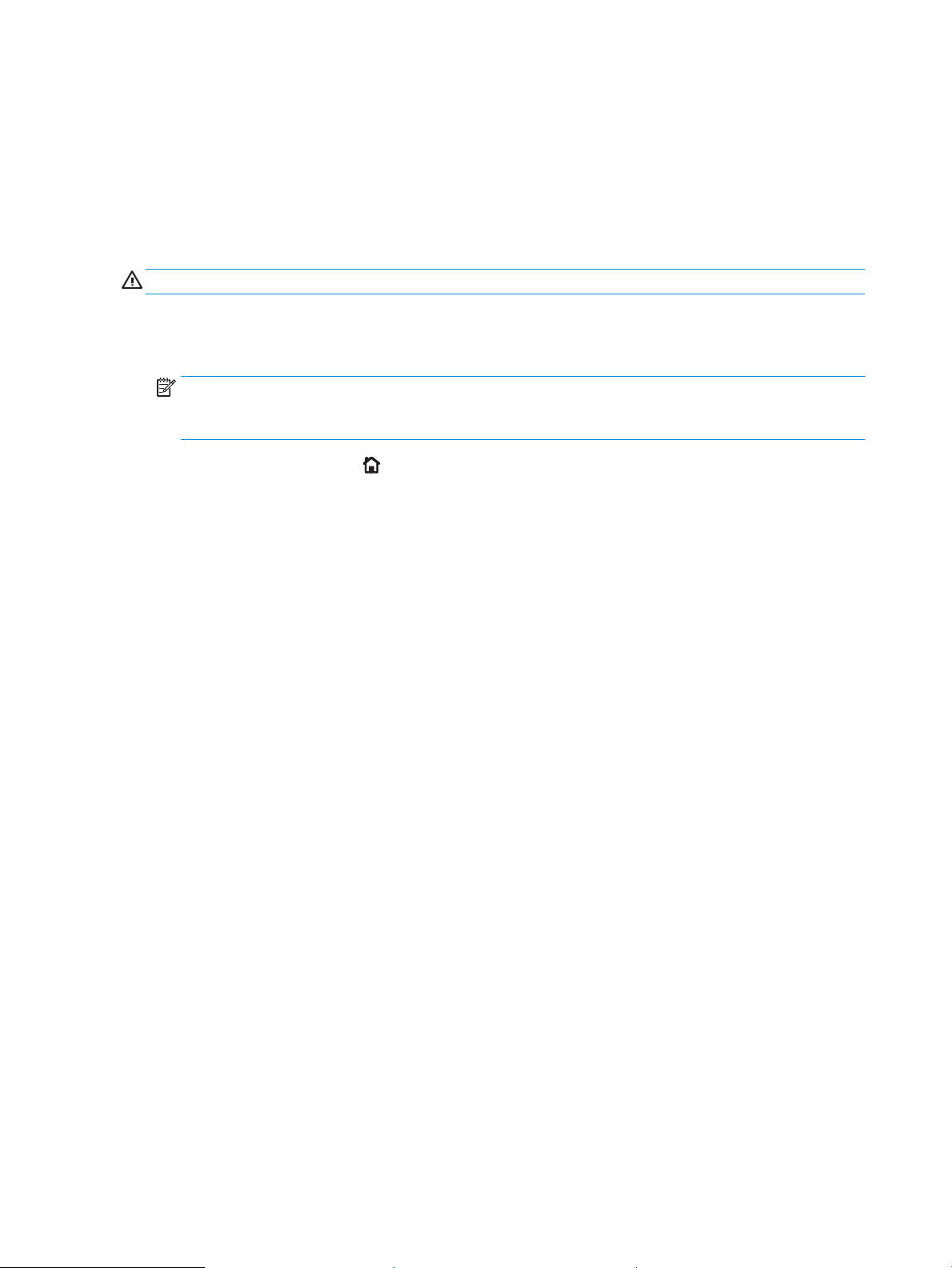
Tilslut produktet til en computer ved brug af et USB-kabel, og installer softwaren (Windows)
Dette produkt understøtter en USB 2.0-tilslutning. Du skal bruge et USB-kabel af typen A-til-B. Kontroller, at
USB-kablet ikke er længere end 2 meter.
FORSIGTIG: Tilslut ikke USB-kablet, før installationssoftwaren beder dig om det.
1. Luk alle åbne programmer på computeren.
2. Kontroller, at produktet er i tilstanden Klar.
BEMÆRK: Når produktet er tilsluttet med et USB-kabel, kræver softwareinstallationsprocessen at
produktet tændes og er i Klar-tilstand. Kongurer følgende indstilling, så produktet vågner fra
dvaletilstand, under softwareinstallationsprocessen og når det modtager et udskrivningsjob:
a. Tryk på knappen Hjem på produktets kontrolpanel.
b. Åbn følgende menuer:
–
Administration
–
Generelle indstillinger
–
Energiindstillinger
–
Indstillinger for dvaletimer
–
Wake/Auto ved hændelser
c. Marker indstillingen Alle hændelser, og tryk på knappen OK.
3. Installer softwaren fra cd'en, og følg instruktionerne på skærmen.
4. Vælg indstillingen Slut direkte til denne computer med et USB-kabel, når du bliver bedt om det, og klik
derefter på knappen Næste.
12 Kapitel 2 Tilslut produktet, og installer softwaren DAWW
Page 23
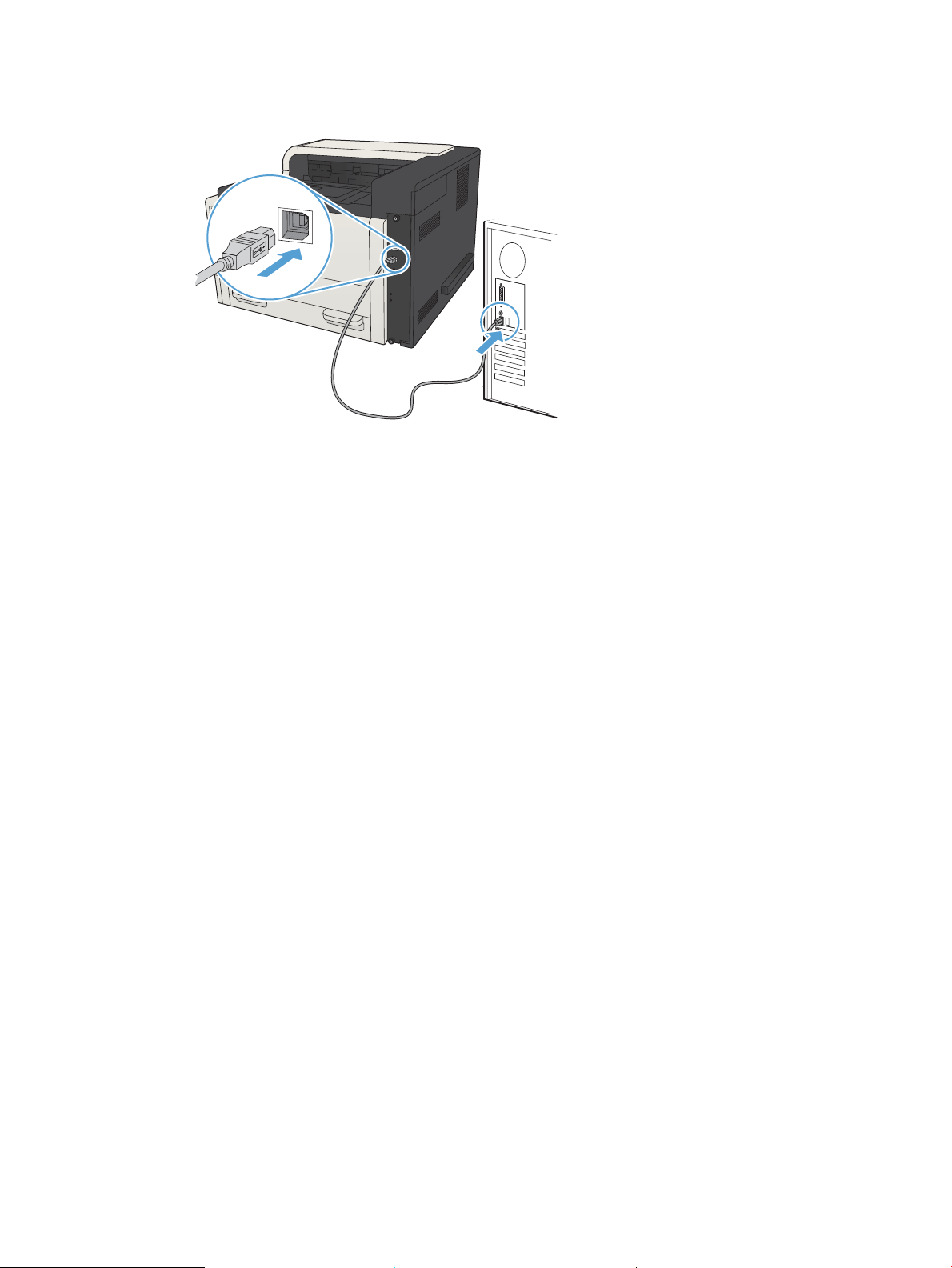
5. Når softwaren beder dig om det, skal du slutte USB-kablet til produktet og computeren.
6. I slutningen af installationen skal du klikke på knappen Udfør eller klikke på knappen Flere indstillinger for
at installere mere software eller kongurere grundlæggende digitale afsendelsesfunktioner for produktet.
7. Udskriv en side fra et program for at sikre, at softwaren er korrekt installeret.
DAWW Tilslut produktet til en computer ved brug af et USB-kabel, og installer softwaren (Windows) 13
Page 24
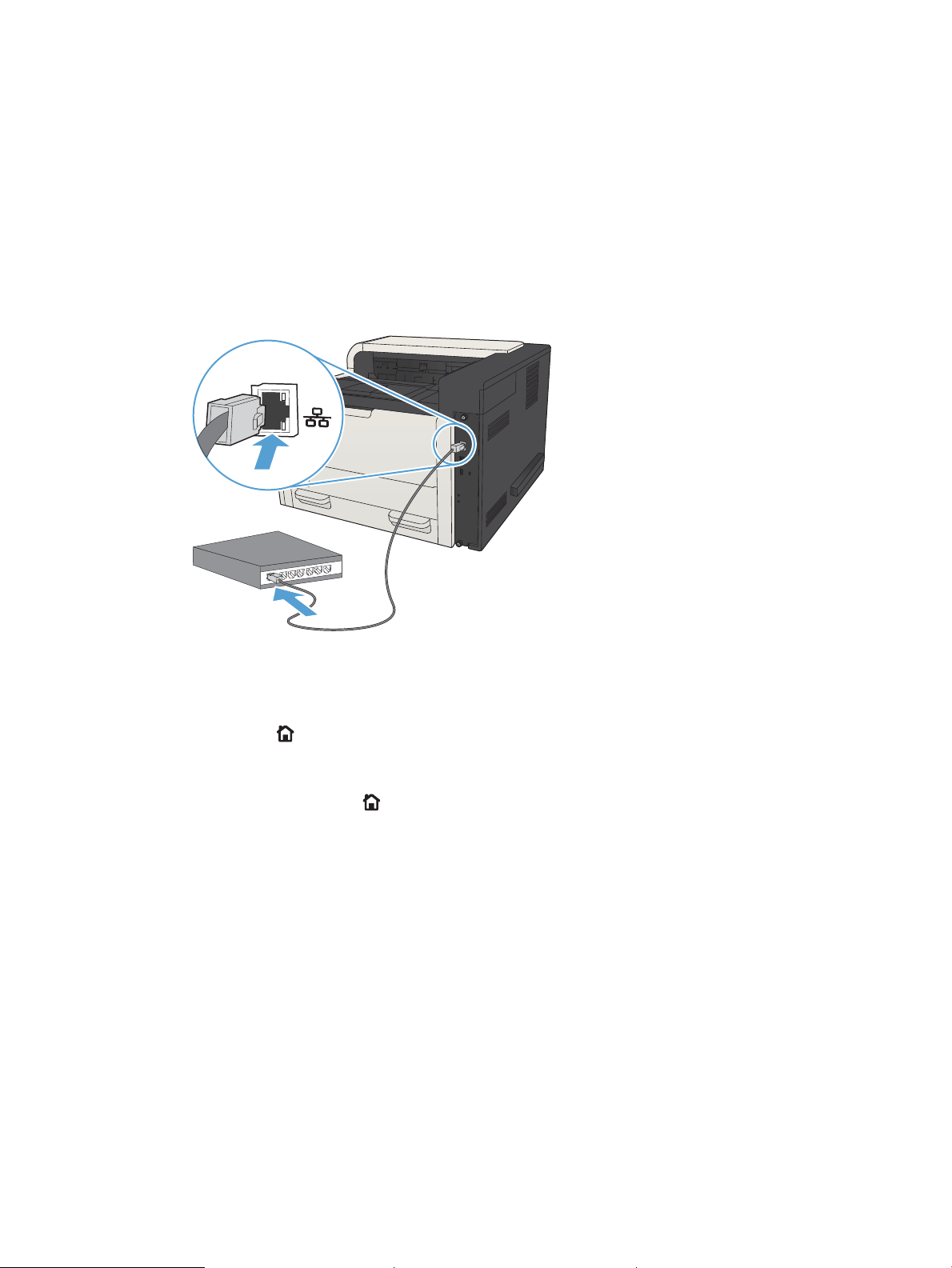
Tilslut produktet til et netværk via et netværkskabel, og installer softwaren (Windows)
Kongurer IP-adressen
1. Kontroller, at produktet er tændt, og at meddelelsen Klar vises på produktets kontrolpanel.
2. Slut netværkskablet til produktet og til netværket.
3. Vent 60 sekunder, før du fortsætter. I dette tidsrum genkender netværket produktet og tildeler en IP-
adresse eller værtsnavn for produktet.
4. Hvis du vil identicere IP-produktadressen eller værtsnavnet på produktkontrolpanelet, skal du trykke på
knappen Hjem , åbne menuen Sådan oprettes der forbindelse og vælge indstillingen Netværksadresse.
Du kan nde IP-adressen eller værtsnavnet ved at udskrive en kongurationsside.
a. Tryk på knappen Hjem på produktets kontrolpanel.
b. Åbn følgende menuer:
●
Administration
●
Rapporter
●
Kongurations-/statussider
c. Vælg indstillingen Kongurationsside.
d. Rul op til indstillingen Udskriv, og tryk derefter på knappen OK.
14 Kapitel 2 Tilslut produktet, og installer softwaren DAWW
Page 25
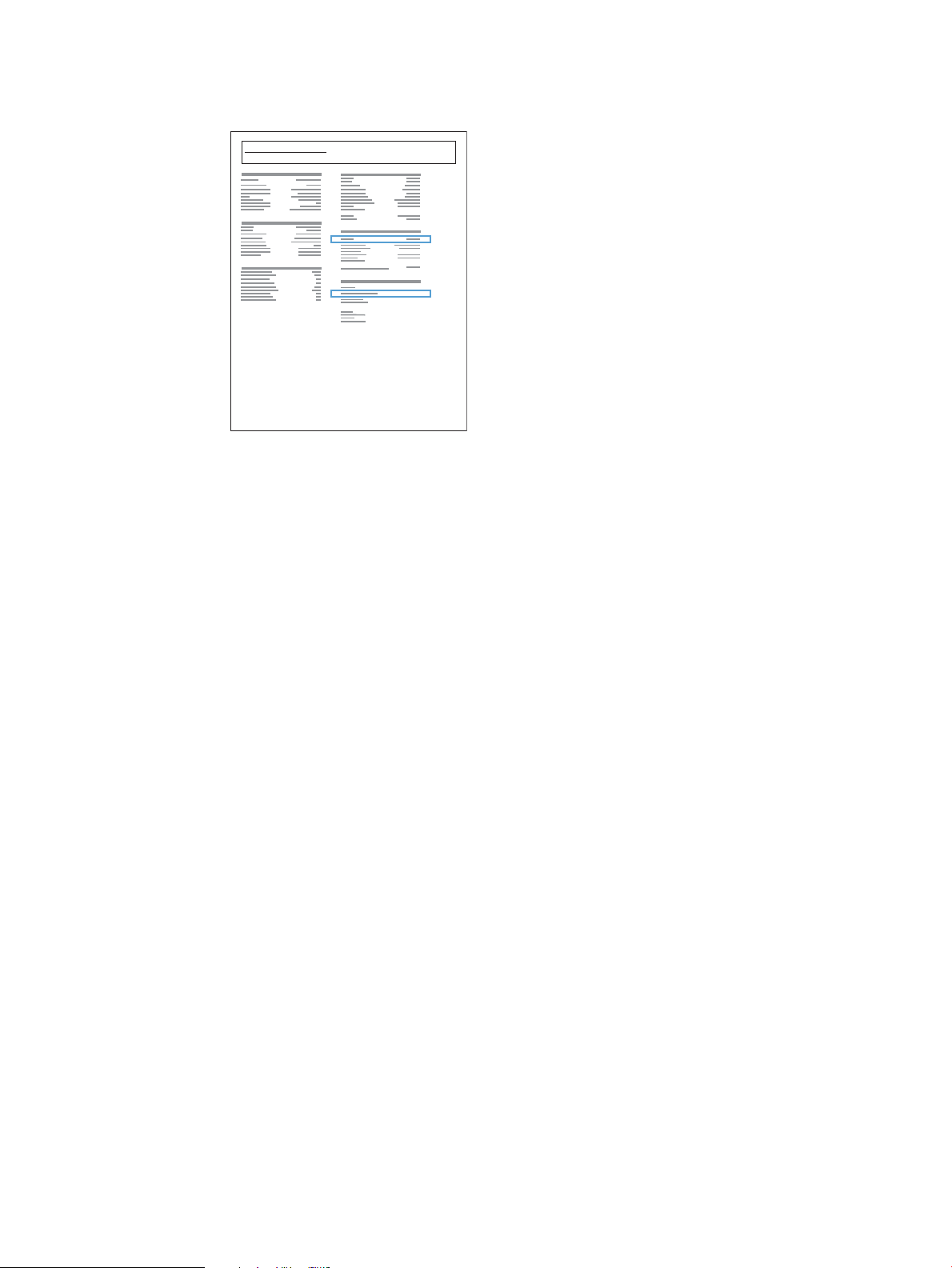
e. Find IP-adressen på siden Jetdirect.
Jetdirect Page
HP Color LaserJet
Page 1
5. IPv4: Hvis IP-adressen er 0.0.0.0 eller 192.0.0.192 eller 169.254.x.x, skal du kongurere IP-adressen
manuelt. Ellers er netværkskongurationen udført uden fejl.
IPv6: Hvis IP-adressen starter med "fe80:", bør produktet kunne udskrive. Ellers skal du kongurere IPadressen manuelt.
Installer softwaren
1. Luk alle programmer på computeren.
2. Installer softwaren fra cd'en.
3. Følg vejledningen på skærmen.
4. Tryk på Tilslut ved hjælp af et kabelbaseret netværk, når du bliver bedt om det.
5. Vælg det produkt, som har den korrekte IP-adresse, på listen over tilgængelige produkter. Hvis produktet
ikke står på listen, skal du manuelt indtaste produktets IP-adresse, værtsnavn eller hardwareadresse.
6. I slutningen af installationen skal du klikke på knappen Udfør eller klikke på knappen Flere indstillinger for
at installere mere software eller kongurere grundlæggende digitale afsendelsesfunktioner for produktet.
7. Udskriv en side fra et program for at sikre, at softwaren er korrekt installeret.
DAWW Tilslut produktet til et netværk via et netværkskabel, og installer softwaren (Windows) 15
Page 26
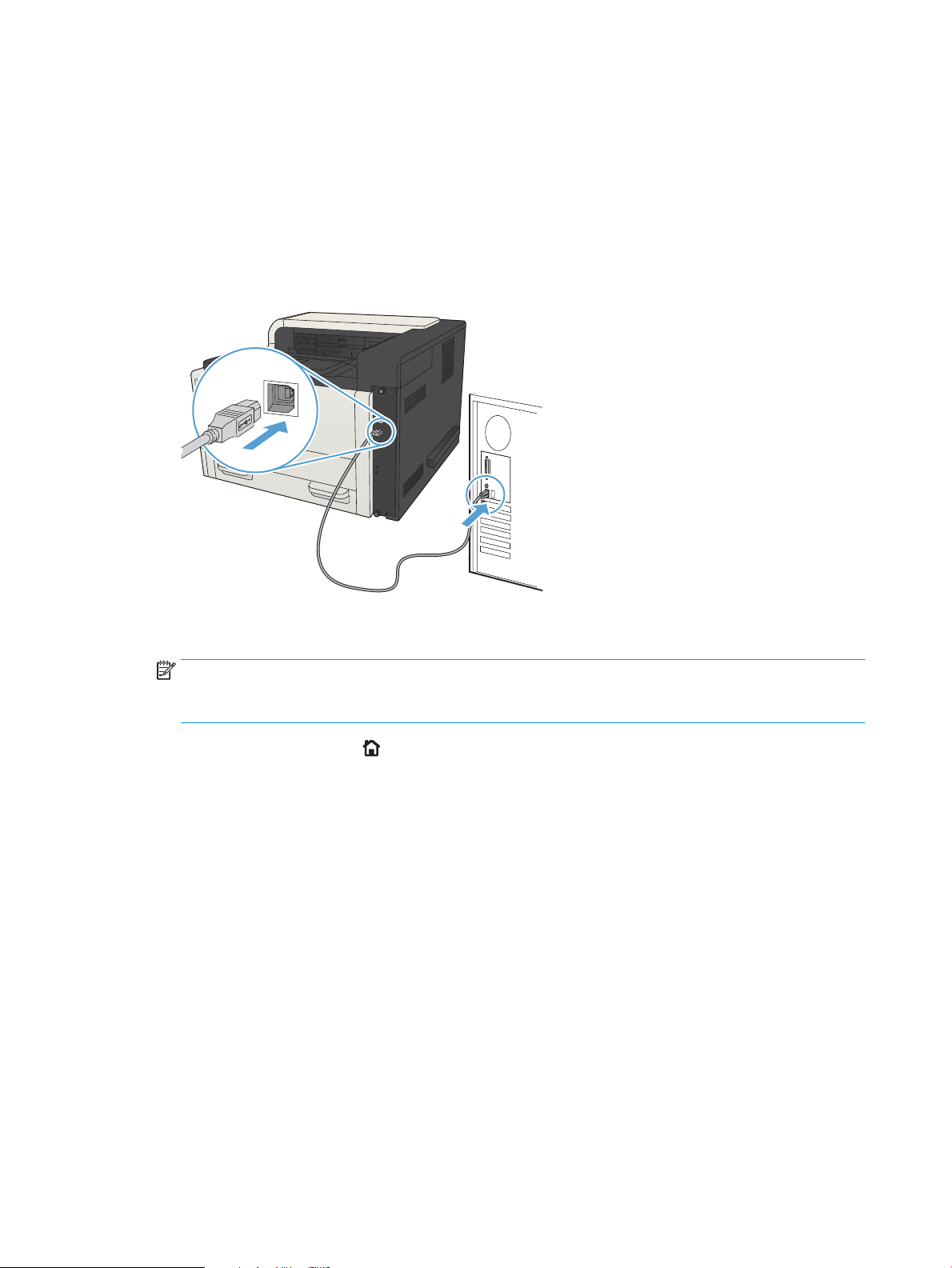
Tilslut produktet til en computer ved brug af et USB-kabel, og installer softwaren (Mac OS X)
Dette produkt understøtter en USB 2.0-tilslutning. Du skal bruge et USB-kabel af typen A-til-B. Kontroller, at
USB-kablet ikke er længere end 2 meter.
1. Slut USB-kablet til produktet og computeren.
2. Kontroller, at produktet er i tilstanden Klar.
BEMÆRK: Når produktet er tilsluttet med et USB-kabel, kræver softwareinstallationsprocessen at
produktet tændes og er i Klar-tilstand. Kongurer følgende indstilling, så produktet vågner fra
dvaletilstand, under softwareinstallationsprocessen og når det modtager et udskrivningsjob:
a. Tryk på knappen Hjem på produktets kontrolpanel.
b. Åbn følgende menuer:
–
Administration
–
Generelle indstillinger
–
Energiindstillinger
–
Indstillinger for dvaletimer
–
Wake/Auto ved hændelser
c. Marker indstillingen Alle hændelser, og tryk på knappen OK.
3. Installer softwaren fra cd'en.
4. Klik på produktikonet, og følg vejledningen på skærmen.
5. Klik på knappen Luk.
6. Udskriv en side fra et program for at sikre, at softwaren er korrekt installeret.
16 Kapitel 2 Tilslut produktet, og installer softwaren DAWW
Page 27
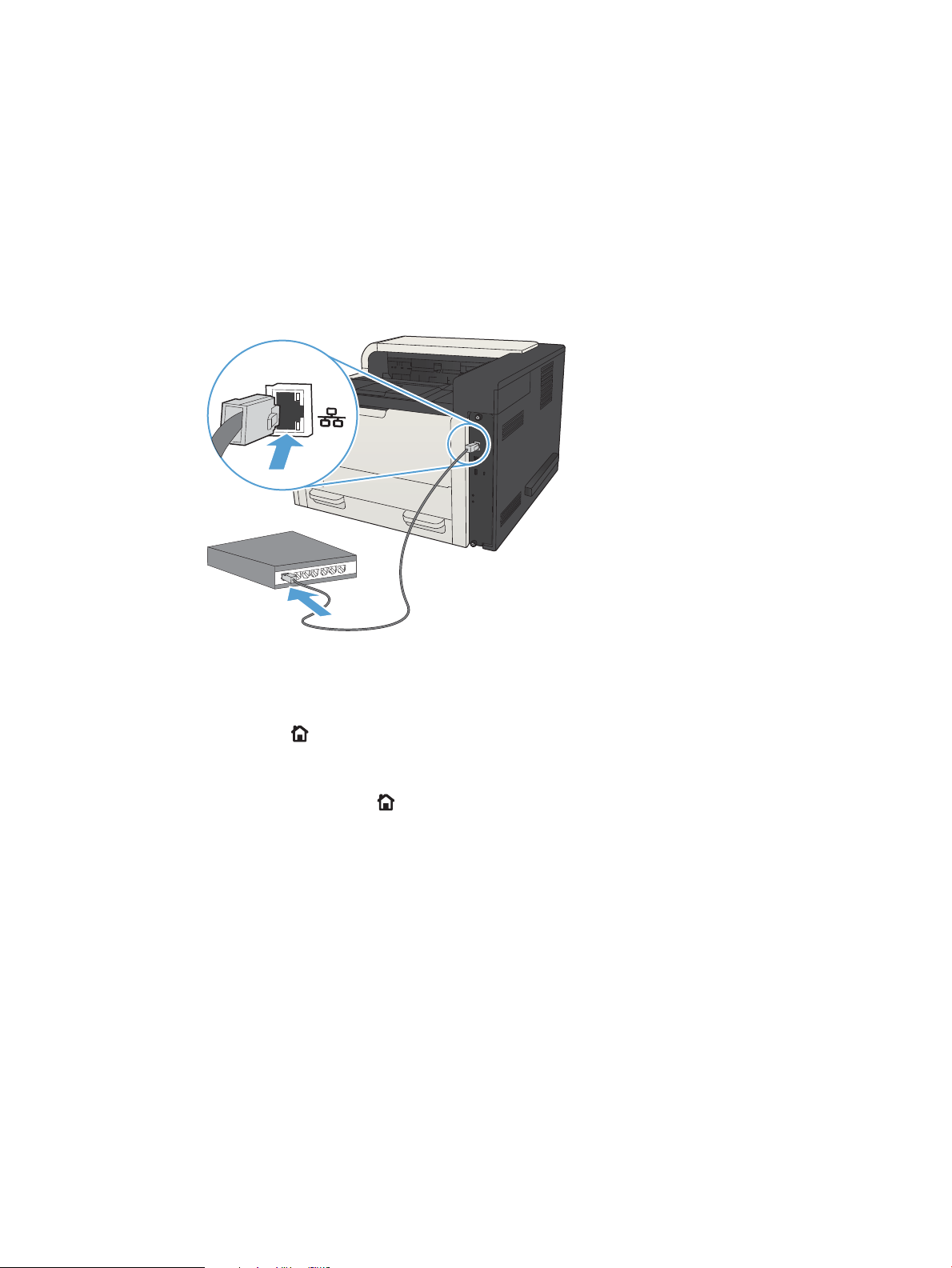
Tilslut produktet til et netværk via netværkskabel, og installer softwaren (Mac OS X)
Kongurer IP-adressen
1. Kontroller, at produktet er tændt, og at meddelelsen Klar vises på produktets kontrolpanel.
2. Slut netværkskablet til produktet og til netværket.
3. Vent 60 sekunder, før du fortsætter. I dette tidsrum genkender netværket produktet og tildeler en IP-
adresse eller værtsnavn for produktet.
4. Hvis du vil identicere IP-produktadressen eller værtsnavnet på produktkontrolpanelet, skal du trykke på
knappen Hjem , åbne menuen Sådan oprettes der forbindelse og vælge indstillingen Netværksadresse.
Du kan nde IP-adressen eller værtsnavnet ved at udskrive en kongurationsside.
a. Tryk på knappen Hjem på produktets kontrolpanel.
b. Åbn følgende menuer:
●
Administration
●
Rapporter
●
Kongurations-/statussider
c. Vælg indstillingen Kongurationsside.
d. Rul op til indstillingen Udskriv, og tryk derefter på knappen OK.
DAWW Tilslut produktet til et netværk via netværkskabel, og installer softwaren (Mac OS X) 17
Page 28
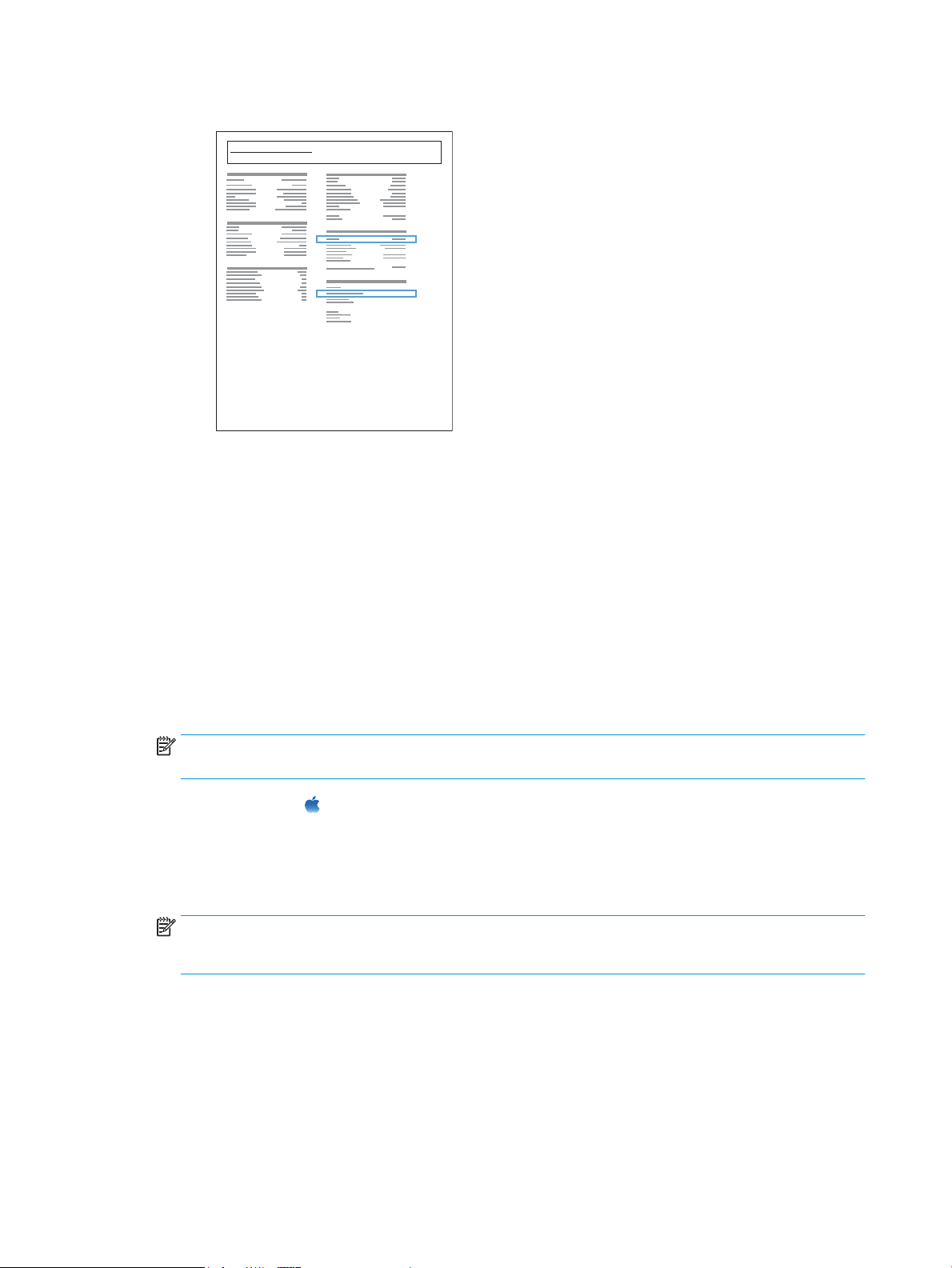
e. Find IP-adressen på siden Jetdirect.
Jetdirect Page
HP Color LaserJet
Page 1
5. IPv4: Hvis IP-adressen er 0.0.0.0 eller 192.0.0.192 eller 169.254.x.x, skal du kongurere IP-adressen
manuelt. Ellers er netværkskongurationen udført uden fejl.
IPv6: Hvis IP-adressen starter med "fe80:", bør produktet kunne udskrive. Ellers skal du kongurere IPadressen manuelt.
Installer softwaren
1. Luk alle programmer på computeren.
2. Installer softwaren fra cd'en.
3. Klik på produktikonet, og følg vejledningen på skærmen.
4. Klik på knappen Luk, når installationen er fuldført.
BEMÆRK: Gennemfør følgende trin efter du har installeret software til printersystemet, og kun, hvis du
ikke tilføjede en printer under installationen.
5. Åbn menuen Apple på computeren, klik på menuen Systemindstillinger, og klik derefter på ikonet
Udskriv & fax (OS X v10.5 og 10.6) eller på ikonet Udskriv & scan (OS X v10.7).
6. Klik på plus-symbolet (+).
7. Anvend Bonjour (standardbrowser) eller IP Printing til netværksforbindelsen.
BEMÆRK: Det er lettest og bedst at anvende Bonjour, hvis produktet er installeret på dit lokale netværk.
IP Printing skal bruges, hvis produktet installeres på et andet netværk.
Gennemfør følgende trin, hvis du anvender Bonjour:
18 Kapitel 2 Tilslut produktet, og installer softwaren DAWW
Page 29
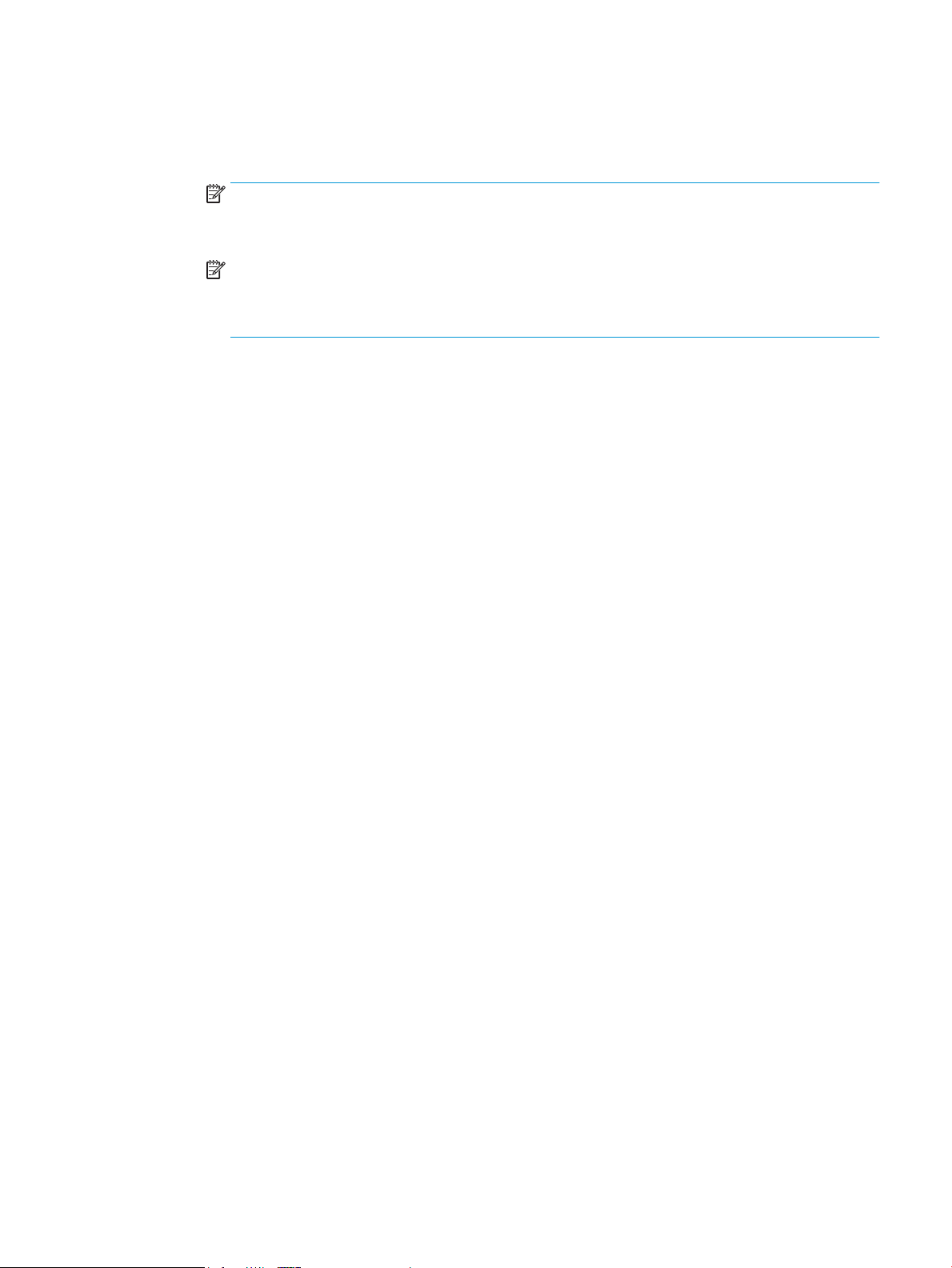
a. Klik på fanen Standardbrowser.
b. Vælg produktet på listen. Softwaren bekræfter, at produktet er sluttet til netværket. Feltet Udskriv
med udfyldes automatisk med dette produkts korrekte PPD.
BEMÆRK: Hvis du er på et netværk, der har mere end ét produkt, skal du udskrive en
kongurationsside og matche Bonjour-printernavnet med navnet på listen for at identicere det
produkt, du installerer.
BEMÆRK: Hvis produktet ikke optræder på listen, skal du bekræfte, at produktet er tændt og
tilsluttet netværket. Prøv derefter at slukke og tænde produktet. Hvis produktets PPD ikke ndes på
rullelisten Udskriv med, skal du slukke og tænde computeren og derefter starte opsætningsprocessen
forfra.
c. Klik på knappen Tilføj for at fuldføre opsætningen.
Gennemfør følgende trin, hvis du anvender IP Printing:
a. Klik på fanen IP-printer.
b. Vælg HP Jet Direct – Socket fra rullemenuen Protokol. Dette er den anbefalede indstilling for HP-
produkter.
c. Indtast IP-adressen i feltet Adresse på skærmbilledet Tilføj printer.
d. Oplysningerne Navn, Placering og Udskriv med udfyldes automatisk. Hvis produktets PPD ikke ndes i
feltet Udskriv med, skal du slukke og tænde computeren og derefter starte opsætningsprocessen
forfra.
DAWW Tilslut produktet til et netværk via netværkskabel, og installer softwaren (Mac OS X) 19
Page 30
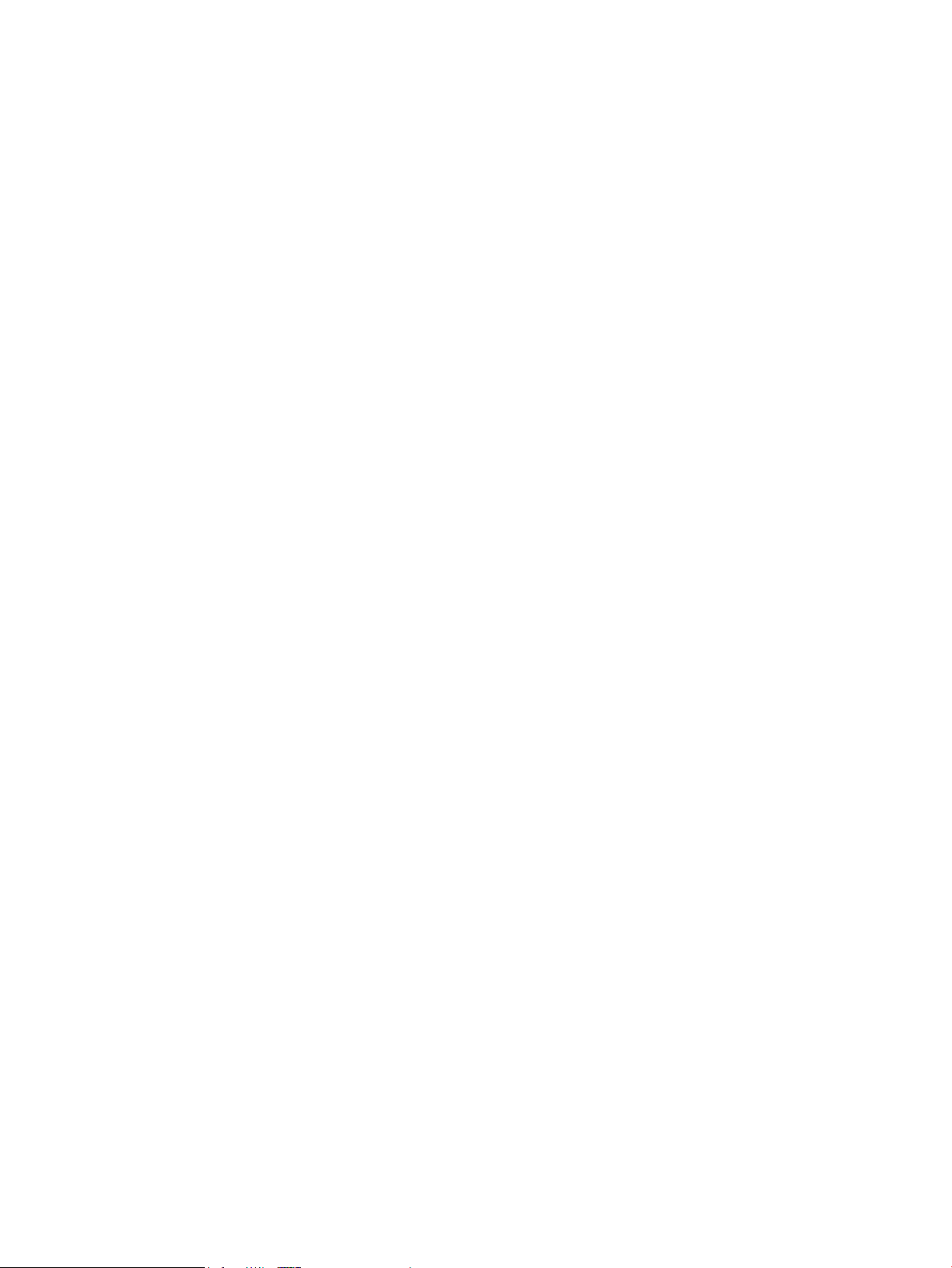
20 Kapitel 2 Tilslut produktet, og installer softwaren DAWW
Page 31

3 Dokumentføder og outputbakke
●
Understøttede papirformater
●
Understøttede papirtyper
●
Konguration af bakker
●
Tilstanden Alternativt brevhoved
●
Bakke 1
●
Bakke 2 og 3
●
500-arks bakker
●
Højkapacitetsbakke til 3.500 ark
●
Ilæg og udskriv på etiketter
●
Brug af udskriftsindstilling til papir
DAWW 21
Page 32
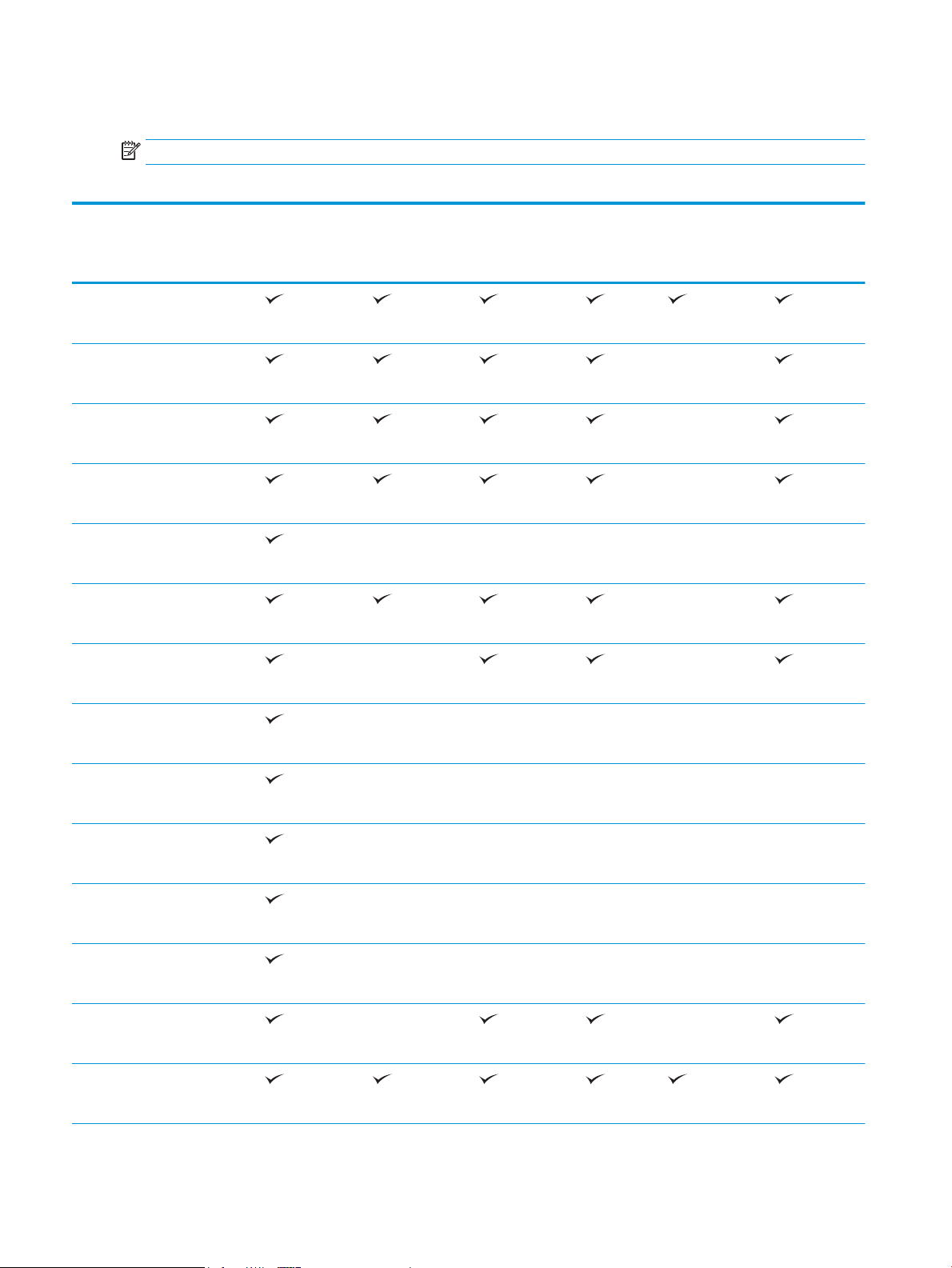
Understøttede papirformater
BEMÆRK: Vælg relevant papirformat og -type i printerdriveren før udskrivning for at opnå de bedste resultater.
Tabel 3-1 Understøttede papirformater
Formater og dimensioner Bakke 1 Bakke 2 Bakke 3
Letter
279 x 216 mm
Bakker til
500 ark
(ekstraudstyr)Højkapacitetsbakk
e til 3.500 ark
Automatisk
dupleksudskrivning
Letter roteret
216 x 279 mm
Legal
216 x 356 mm
Executive
267 x 184 mm
Statement
216 x 140 mm
Ocio 8,5 x 13
216 x 330 mm
11 x 17
279 x 432 mm
12 x 18
305 x 457 mm
3 x 5
76 x 127 mm
4 x 6
102 x 152 mm
5 x 7
127 x 178 mm
5 x 8
127 x 203 mm
A3
297 x 420 mm
A4
297 x 210 mm
22 Kapitel 3 Dokumentføder og outputbakke DAWW
Page 33
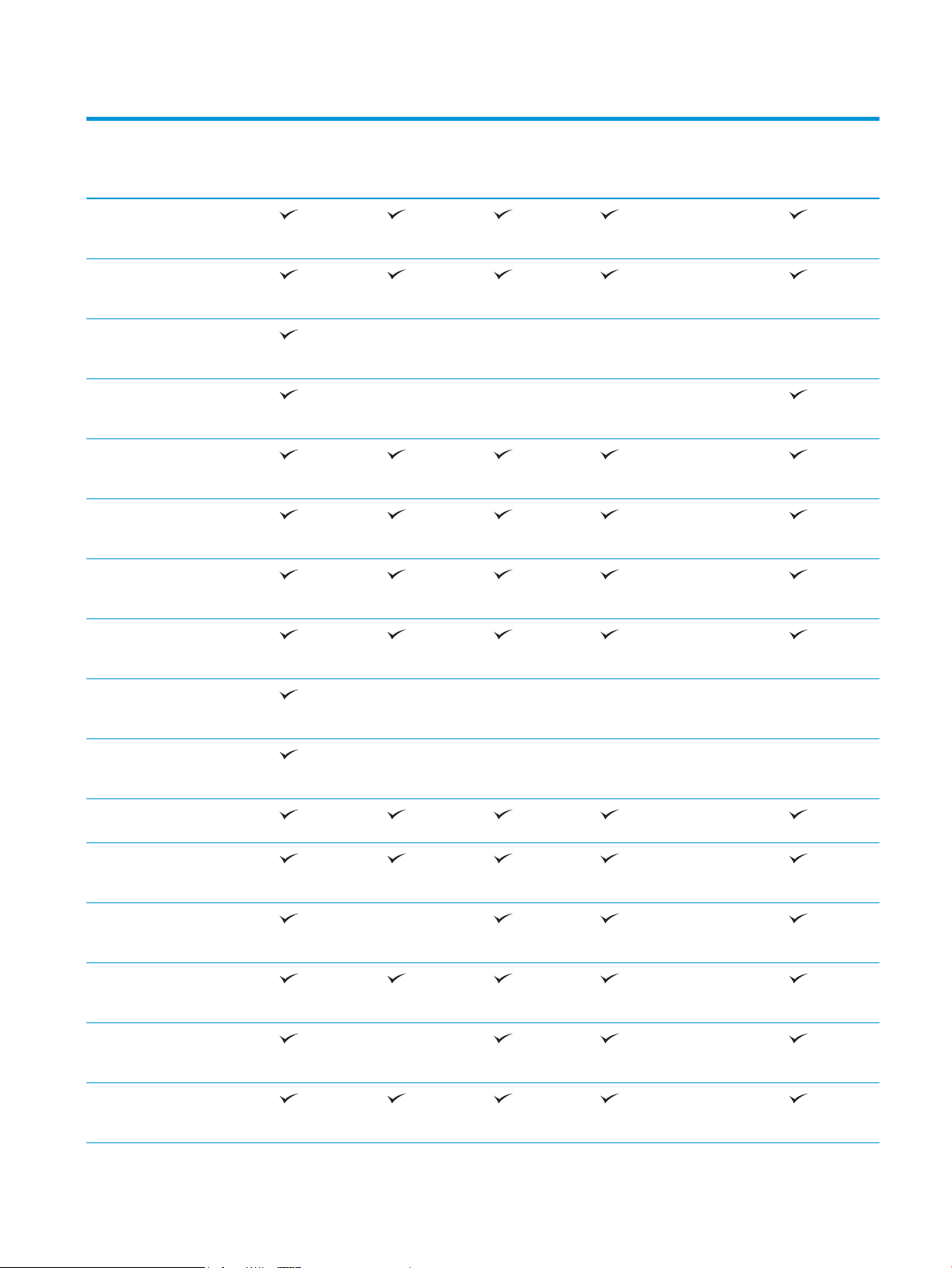
Tabel 3-1 Understøttede papirformater (fortsat)
Formater og dimensioner Bakke 1 Bakke 2 Bakke 3
Bakker til
500 ark
(ekstraudstyr)Højkapacitetsbakk
e til 3.500 ark
Automatisk
dupleksudskrivning
A4 roteret
210 x 297 mm
A5
210 x 148 mm
A6
105 x 148 mm
RA3
305 x 430 mm
RA4
215 x 305 mm
SRA4
225 x 320 mm
B4 (JIS)
257 x 364 mm
B5 (JIS)
257 x 182 mm
B6 (JIS)
128 x 182 mm
10 x 15 cm
102 x 152 mm
216 x 343 mm
Ocio 216 x 347
216 x 347 mm
8K 270 x 390 mm
270 x 390 mm
16K 195 x 270 mm
270 x 195 mm
8K 260 x 368 mm
260 x 368 mm
16K 184 x 260 mm
260 x 184 mm
DAWW Understøttede papirformater 23
Page 34

Tabel 3-1 Understøttede papirformater (fortsat)
Formater og dimensioner Bakke 1 Bakke 2 Bakke 3
Bakker til
500 ark
(ekstraudstyr)Højkapacitetsbakk
e til 3.500 ark
Automatisk
dupleksudskrivning
8K 273 x 394 mm
273 x 394 mm
16K 197 x 273 mm
273 x 197 mm
Postkort JIS
100 x 148 mm
D Postcard (JIS)
148 x 200 mm
Konvolut nr. 9
98 x 225 mm
Konvolut nr. 10
105 x 241 mm
Konvolut Monarch
98 x 191 mm
Konvolut B5
176 x 250 mm
Konvolut C5
162 x 229 mm
Konvolut C6
114 x 162 mm
Konvolut DL
110 x 220 mm
Brugerdeneret
76 x 127 mm til 312 x 470 mm
Bannerudskrivning fra bakke 1:
Længde fra 470 mm til 508 mm
(18,5 tommer til 20 tommer)
Brugerdeneret
148 x 210 mm til 364 x 297 mm
Brugerdeneret
148 x 210 mm til 432 x 297 mm
24 Kapitel 3 Dokumentføder og outputbakke DAWW
Page 35
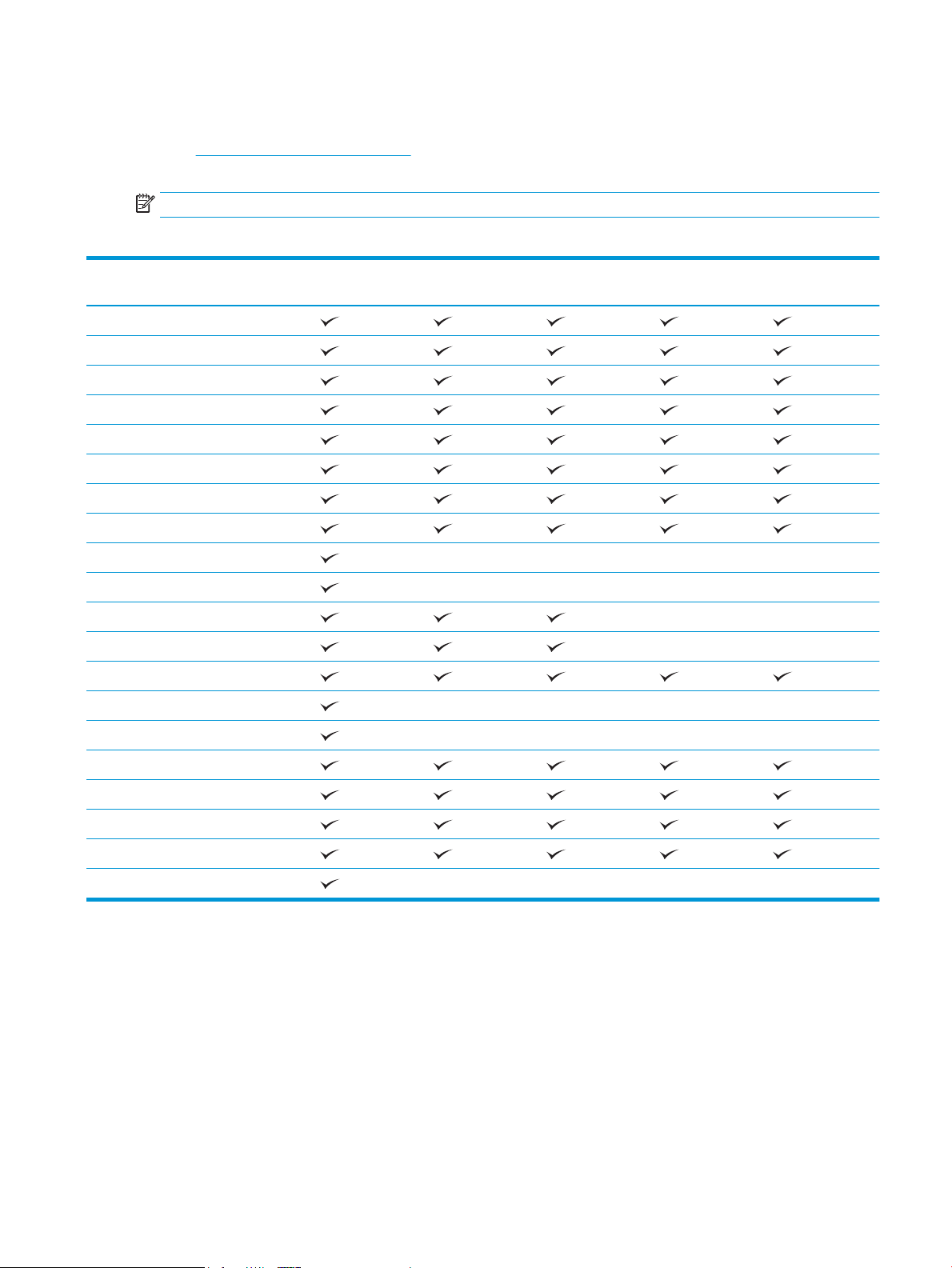
Understøttede papirtyper
Gå til www.hp.com/support/lj700M712 for at se en komplet liste over specikt HP-papir, som dette produkt
understøtter.
BEMÆRK: Vælg relevant papirformat og -type i printerdriveren før udskrivning for at opnå de bedste resultater.
Tabel 3-2 Understøttede papirtyper
Papirtype bakke 1 Bakke 2 og 3 Bakker til 500 ark
(ekstraudstyr)
Almindeligt
HP EcoSMART let papir
Let 60-74 g
Mellem 85-95 g
Bankpostpapir
Genbrug
Mellem 96-110 g
Kraftigt 111-130 g
Ekstra kraftigt 131–175 g
Karton 176-220 g
Transparent
Etiketter
Brevpapir
Konvolut
Kraftig konvolut
Højkapacitetsbakke
til 3.500 ark
Automatisk
dupleksudskrivning
Fortrykt
Forhullet
Farvet
Groft
Kraftigt, groft
DAWW Understøttede papirtyper 25
Page 36

Konguration af bakker
I følgende situationer beder produktet dig automatisk om at kongurere en bakke til type og format:
●
Når du lægger papir i bakken
●
Når du angiver en bestemt bakke eller et bestemt papirformat til et udskriftsjob via printerdriveren eller et
softwareprogram, og bakken ikke er kongureret, så den passer til udskriftsjobbets indstillinger
BEMÆRK: Prompten vises ikke, hvis du udskriver fra bakke 1, og bakke 1 er kongureret til indstillingerne for
papirformatet Alle formater og papirtypen Enhver type. Hvis udskriftsjobbet ikke angiver en bakke, udskriver
produktet i denne situation fra bakke 1, selv om indstillingerne for papirformat og -type i udskriftsjobbet ikke
svarer til det papir, der er lagt i bakke 1.
Konguration af en bakke, når du ilægger papir
1. Læg papir i bakken. Luk bakken, hvis du bruger bakke 2 eller 3.
2. Bakkens kongurationsmeddelelse vises på produktets kontrolpanel.
3. Gør et af følgende:
●
Tryk på knappen OK for at acceptere den registrerede størrelse og type.
●
Hvis du vil ændre papirstørrelse eller type for bakken, skal du vælge indstillingen Rediger, og derefter
trykke på knappen OK.
a. Marker den rigtige størrelse, og tryk derefter på knappen OK.
b. Marker den rigtige type, og tryk derefter på knappen OK.
Konguration af en bakke, så den passer til indstillingerne for udskriftsjobbet
1. Angiv kildebakken, papirformatet og papirtypen i programmet.
2. Send jobbet til produktet.
Hvis bakken skal kongureres, vises en kongurationsmeddelelse på produktets kontrolpanel.
3. Læg papir i bakken med den angivne type og det angivne format, og luk derefter bakken.
4. Gør et af følgende:
●
Tryk på knappen OK for at acceptere den registrerede størrelse og type.
●
Hvis du vil ændre papirstørrelse eller type for bakken, skal du vælge indstillingen Rediger, og derefter
trykke på knappen OK.
a. Marker den rigtige størrelse, og tryk derefter på knappen OK.
b. Marker den rigtige type, og tryk derefter på knappen OK.
Kongurer en bakke fra kontrolpanelet
Du kan også kongurere bakkerne til type og format, uden at produktet viser en prompt.
26 Kapitel 3 Dokumentføder og outputbakke DAWW
Page 37

1. Tryk på knappen Hjem på produktets kontrolpanel.
2. Åbn menuen Bakker.
3. Marker papirstørrelsen eller typeindstillinger for den bakke, som du ønsker at kongurere, og tryk derefter
på knappen OK.
4. Marker papirstørrelsen og papirtypen fra listen over indstillinger, og tryk derefter på knappen OK.
DAWW Konguration af bakker 27
Page 38

Tilstanden Alternativt brevhoved
Brug funktionen Tilstanden Alternativt brevhoved, hvis du vil lægge papir med brevhoved eller fortrykt papir i
bakken på samme måde for alle udskrifts- eller kopijob, uanset om du udskriver eller kopierer til én side af arket
eller til begge sider af arket. Når du bruger denne tilstand, skal du isætte papir på samme måde som til
automatisk dupleks-udskrivning.
Hvis du vil bruge denne funktion, skal du aktivere den via menuerne på produktets kontrolpanel. For at bruge
denne funktion i Windows skal du også slå funktionen til i printerdriveren og
printerdriveren.
Aktiver tilstanden Alternativt brevhoved til via menuerne på produktets kontrolpanel
1. Tryk på knappen Hjem på produktets kontrolpanel.
2. Åbn følgende menuer:
●
Administration
●
Administrer bakker
●
Tilstanden Alternativt brevhoved
3. Vælg indstillingen Aktiver, og tryk derefter på knappen OK.
For at udskrive med tilstanden Alternativt brevhoved i Windows skal du udføre følgende procedure for hvert
udskriftsjob.
kongurere papirtypen i
Udskriv med tilstanden Alternativt brevhoved (Windows)
1. Vælg indstillingen Udskriv i softwareprogrammet.
2. Vælg produktet, og klik derefter på knappen Egenskaber eller Indstillinger.
3. Klik på fanen Avanceret.
4. Udvid listen Printerfunktioner.
5. Åbn rullelisten Alternativt brevhoved-tilstand, og klik på indstillingen Til.
6. Klik på knappen Anvend.
7. Klik på fanen Papir/kvalitet.
8. Klik på indstillingen Papirtype på rullelisten Flere....
9. Udvid listen med indstillinger for Typen er:.
10. Udvid listen med indstillingerne Anden, og klik på indstillingen Brevpapir. Klik på knappen OK.
11. Klik på knappen OK for at lukke dialogboksen Dokumentegenskaber. Klik på knappen OK i dialogboksen
Udskriv for at udskrive jobbet.
28 Kapitel 3 Dokumentføder og outputbakke DAWW
Page 39
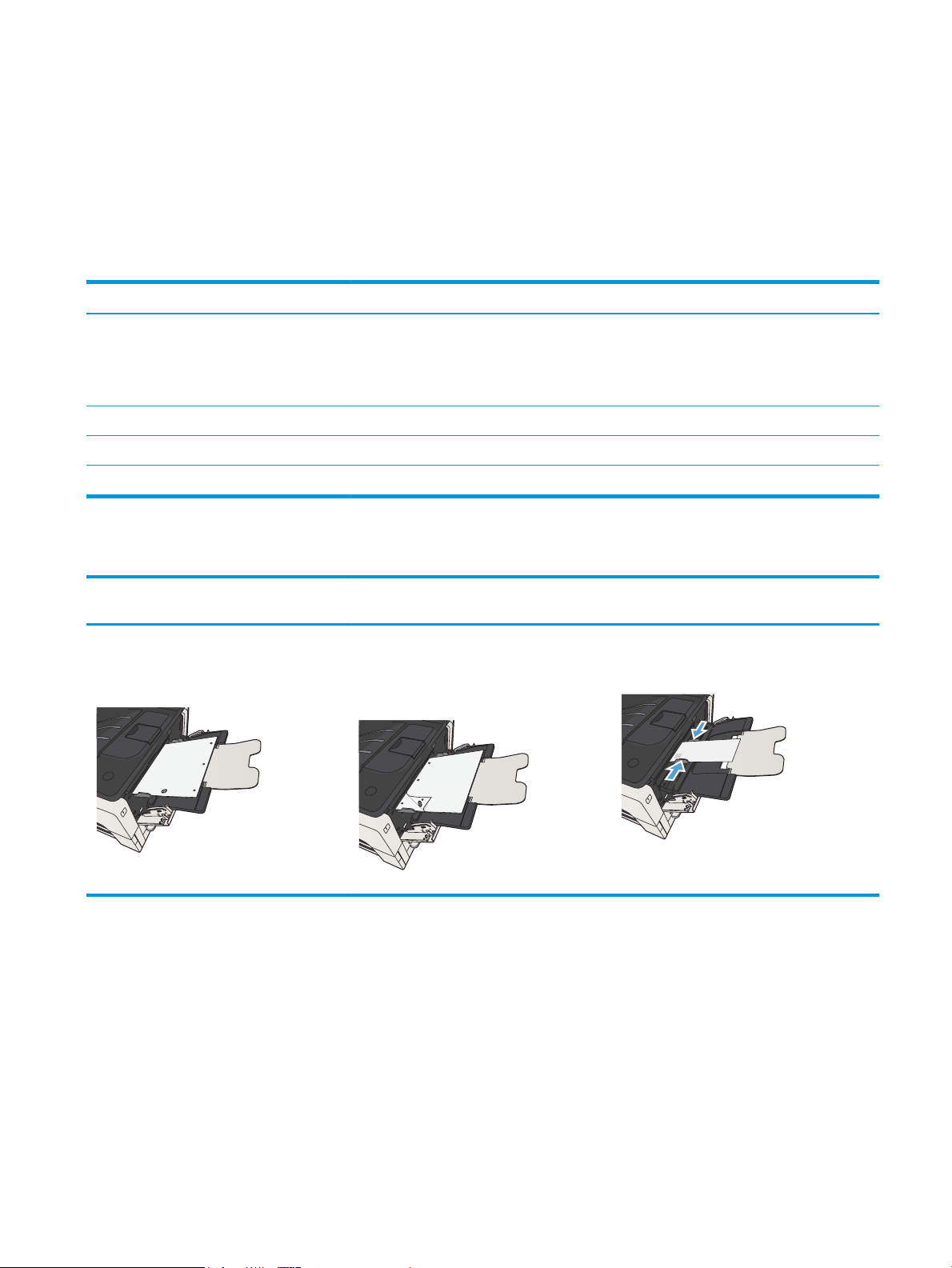
Bakke 1
Bakkekapacitet og papirretning
Undgå at overfylde bakkerne, da dette kan medføre papirstop. Sørg for, at det øverste af stakken er under
indikatoren for fuld bakke. Ved brug af kort/smalt og kraftigt/blankt papir skal der kun fyldes papir i til mindre
end halvdelen af indikatoren for fuld bakke.
Tabel 3-3 Kapacitet i bakke 1
Papirtype Specikationer Antal
Papir Område:
60 g/m2 til 199 g/m
Konvolutter
Etiketter Minimal tykkelse på 0,23 mm Maksimal stakhøjde: 13 mm
Transparenter 0,10 til 0,13 mm tyk Maksimal stakhøjde: 13 mm
75 g/m2 to 90 g/m
2
2
Maksimal stakhøjde: 13 mm
Op til 100 ark på 60 til 120 g/m
Færre end 100 ark papir på 120 til 199 g/m
Op til 10 konvolutter
Tabel 3-4 Papirretning for bakke 1
Enkeltsidet udskrivning Manuel dupleksudskrivning og tilstanden
Alternativt brevhoved
Forside opad
Øverste kant ind mod produktet
Forside nedad
Lang kant, der fører ind i produktet, øverste kant
forrest på produktet
Konvolutter
Forside opad
Kort frankeringsende ind mod produktet
2
2
DAWW Bakke 1 29
Page 40

Opfyldning af bakke 1
1. Åbn bakke 1.
2. Træk papirstøtten ud.
3. Hvis papiret er større end Letter eller A4, skal du
folde forlængeren ud.
30 Kapitel 3 Dokumentføder og outputbakke DAWW
Page 41
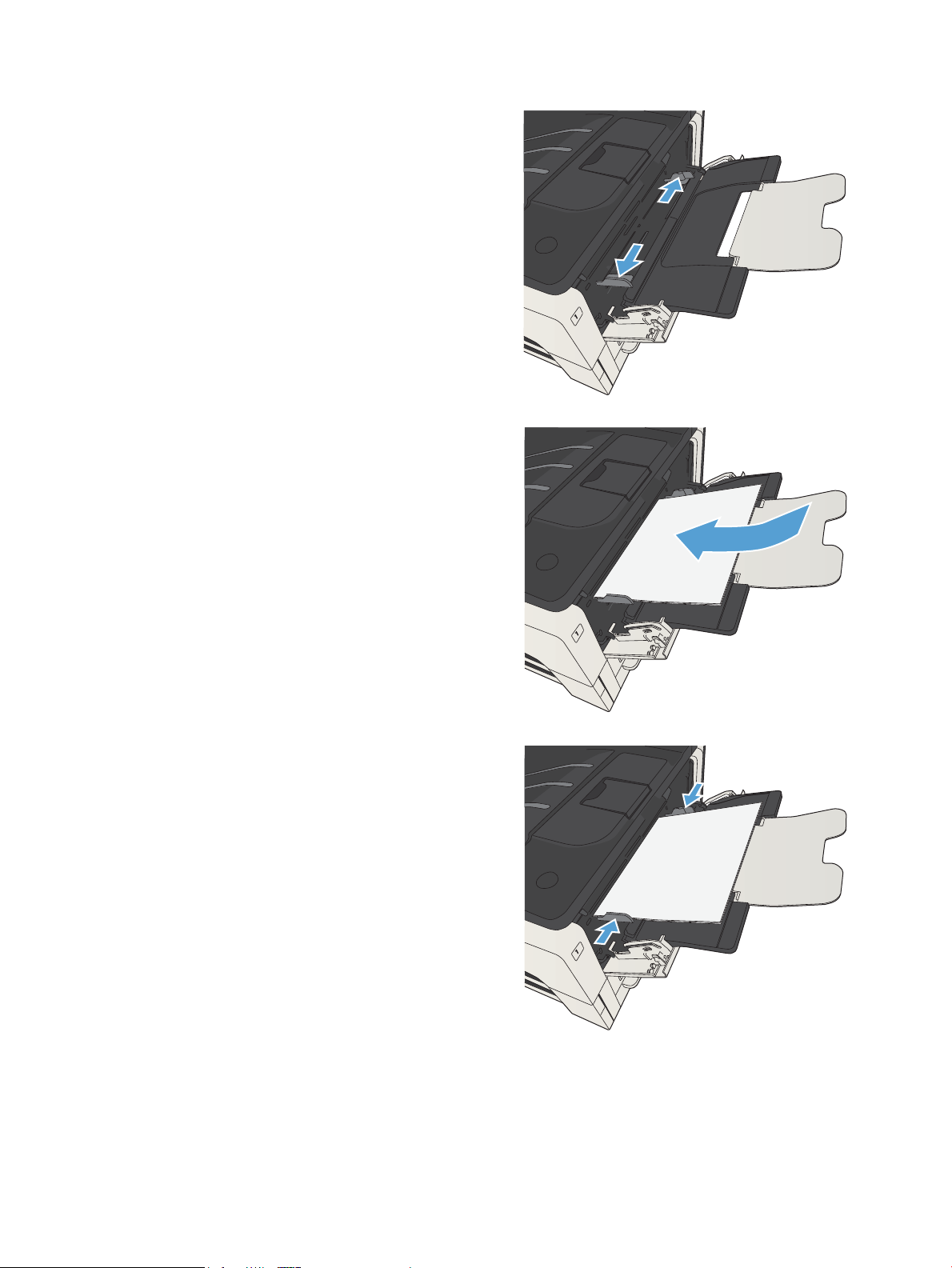
4. Træk papirbreddestyrene længere ud end papiret.
5. Læg papiret i bakken. Kontroller, at papiret passer
ind under tapperne og ikke overskrider niveauerne
for maksimal stakhøjde.
6. Tilpas papirbreddestyrene, så de kun lige rører
papirstakken, men ikke bøjer papiret.
DAWW Bakke 1 31
Page 42

Bakke 2 og 3
Bakkekapacitet og papirretning
Undgå at overfylde bakkerne, da dette kan medføre papirstop. Sørg for, at det øverste af stakken er under
indikatoren for fuld bakke. Ved brug af kort/smalt og kraftigt/blankt papir skal der kun fyldes papir i til mindre
end halvdelen af indikatoren for fuld bakke.
Tabel 3-5 Kapacitet for bakke 2 og 3
Papirtype Specikationer Antal
Papir Område:
60 g/m2 til 130 g/m
Tabel 3-6 Papirretning for bakke 2 og 3
2
Svarende til 250 ark med 75 g/m
2
Enkeltsidet udskrivning Automatisk dupleksudskrivning og tilstanden
Alternativt brevhoved
Forside nedad
Øverste kant imod bakkens forkant
Forside opad
Nederste kant imod bakkens forkant
Konvolutter
Udskriv kun konvolutter fra bakke 1.
32 Kapitel 3 Dokumentføder og outputbakke DAWW
Page 43

Opfyldning af bakke 2 og 3
1. Åbn bakken.
2. Indstil papirstyrene til det korrekte papirformat.
DAWW Bakke 2 og 3 33
Page 44

3. Læg papiret i bakken. Sørg for, at papiret ligger
adt i alle re hjørner, og at den øverste del af
stakken ikke overskrider niveauerne for maksimal
stakhøjde.
4. Luk bakken.
34 Kapitel 3 Dokumentføder og outputbakke DAWW
Page 45

500-arks bakker
2
3
2
3
Bakkekapacitet og papirretning til bakke med 500 ark
Undgå at overfylde bakkerne, da dette kan medføre papirstop. Sørg for, at det øverste af stakken er under
indikatoren for fuld bakke. Ved brug af kort/smalt og kraftigt/blankt papir skal der kun fyldes papir i til mindre
end halvdelen af indikatoren for fuld bakke.
Tabel 3-7 Bakkekapacitet til 500 ark
Papirtype Specikationer Antal
Papir Område:
60 g/m2 til 130 g/m
Tabel 3-8 Papirretning af bakke til 500 ark
2
Svarende til 500 ark med 75 g/m
2
Enkeltsidet udskrivning Automatisk dupleksudskrivning og tilstanden
Alternativt brevhoved
Forside nedad
Øverste kant imod bakkens forkant
Forside opad
Nederste kant imod bakkens forkant
Konvolutter
Udskriv kun konvolutter fra bakke 1.
DAWW 500-arks bakker 35
Page 46

Opfyldning af bakkerne til 500 ark
2
3
1. Åbn bakken.
2. Indstil papirstyrene til det korrekte papirformat.
36 Kapitel 3 Dokumentføder og outputbakke DAWW
Page 47

3. Læg papiret i bakken. Sørg for, at papiret ligger
2
3
adt i alle re hjørner, og at den øverste del af
stakken ikke overskrider niveauerne for maksimal
stakhøjde.
4. Luk bakken.
DAWW 500-arks bakker 37
Page 48
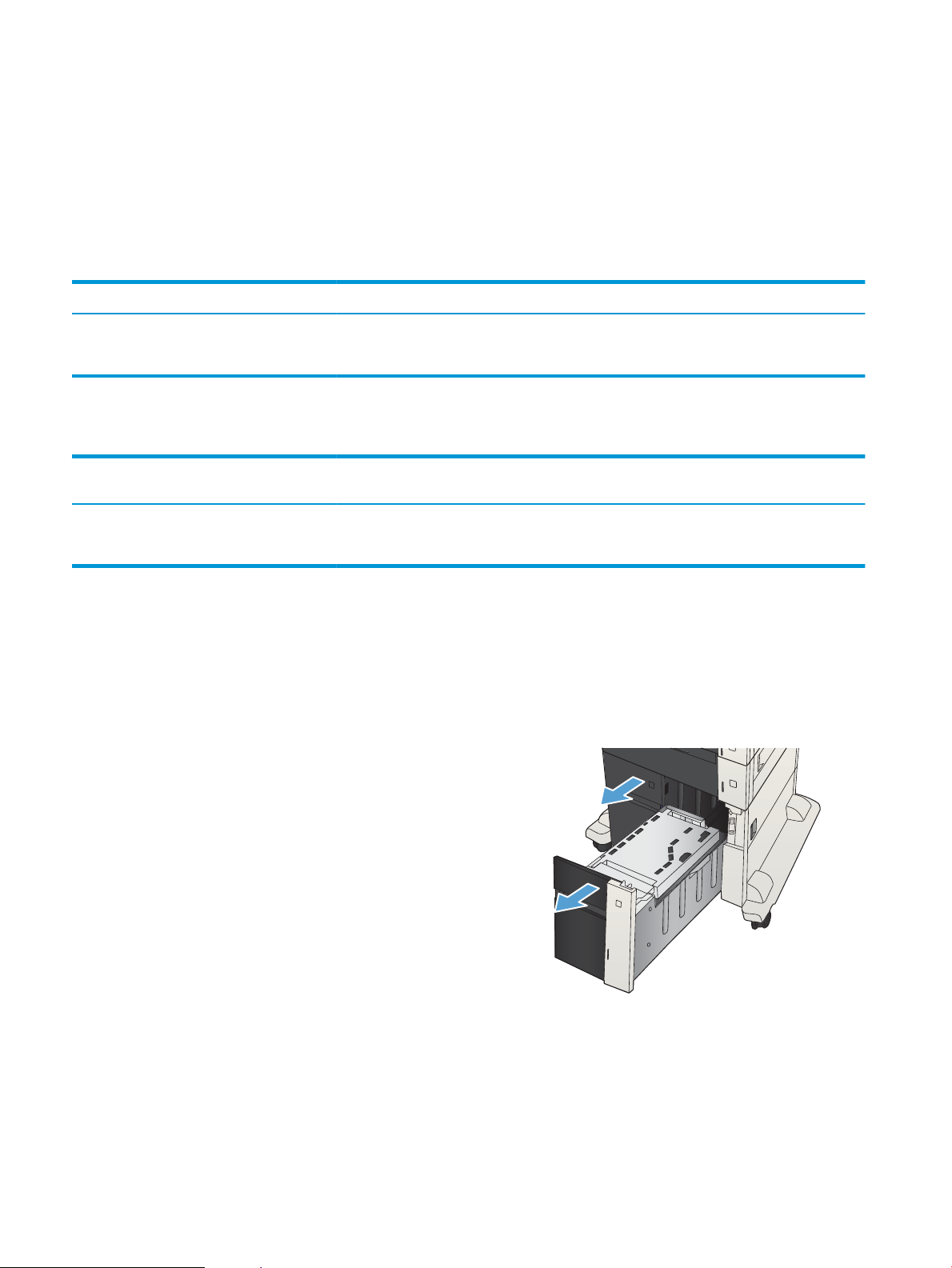
Højkapacitetsbakke til 3.500 ark
4
Kapacitet og papirretning for højkapacitetsindføringbakke til 3.500 ark
Undgå at overfylde bakkerne, da dette kan medføre papirstop. Sørg for, at det øverste af stakken er under
indikatoren for fuld bakke. Ved brug af kort/smalt og kraftigt/blankt papir skal der kun fyldes papir i til mindre
end halvdelen af indikatoren for fuld bakke.
Tabel 3-9 Højkapacitetspapirbakke til 3.500 ark
Papirtype Specikationer Antal
Papir Område:
60 g/m2 til 130 g/m
Tabel 3-10 Papirretning for højkapacitetsbakke til 3.500 ark
2
Svarende til 3.500 ark med 75 g/m
2
Enkeltsidet udskrivning Automatisk dupleksudskrivning og tilstanden
Alternativt brevhoved
Forside opad
Øverste kant i bakkens bagende
Forside nedad
Øverste kant i bakkens bagende
Opfyldning af højkapacitetsbakken til 3.500 ark
Højkapacitetsbakken til 3.500 ark understøtter kun papirformaterne A4 og Letter.
1. Åbn højre og venstre side af bakken.
Konvolutter
Udskriv kun konvolutter fra bakke 1.
38 Kapitel 3 Dokumentføder og outputbakke DAWW
Page 49

2. Juster papirformathåndtaget på begge sider til den
4
4
4
korrekte placering for det papir, du bruger.
3. Ilæg hele papirpakker på hver side af bakken. Højre
side kan indeholde 1.500 ark papir. Venstre side
kan indeholde 2.000 ark papir.
BEMÆRK: Du opnår de bedste resultater ved at
ilægge hele papirpakker. Opdel ikke papirpakken i
mindre dele.
4. Luk højre og venstre side af bakken.
DAWW Højkapacitetsbakke til 3.500 ark 39
Page 50
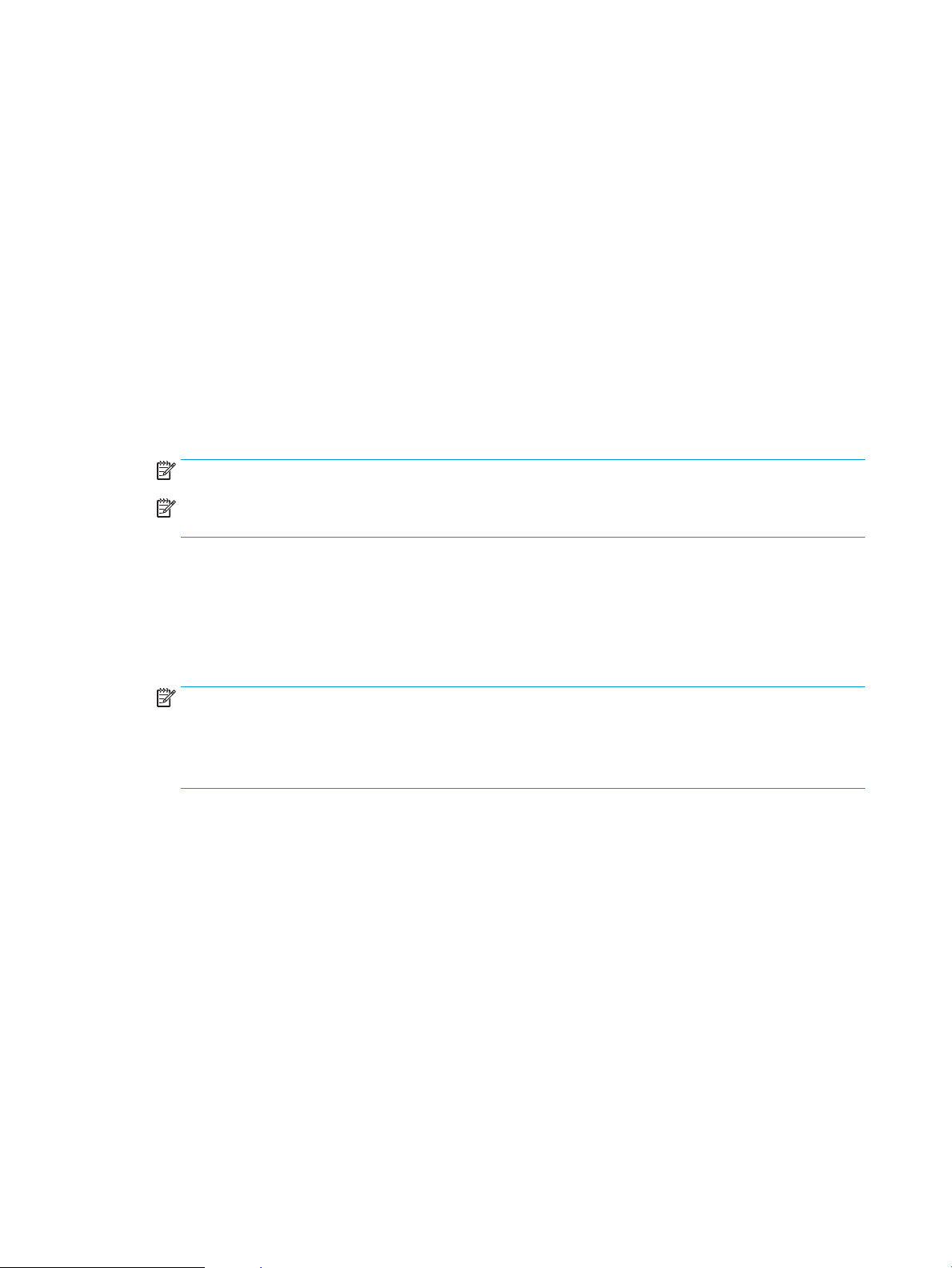
Ilæg og udskriv på etiketter
Indledning
Hvis du vil udskrive på ark med etiketter, skal du bruge bakke 2 eller en af de ekstra bakker til 550 ark. Bakke 1
understøtter ikke etiketter.
Hvis du vil udskrive på etiketter ved hjælp af indstillingen Manuel indføring, skal du gøre følgende for at vælge de
korrekte indstillinger i printerdriveren, og derefter ilægge etiketterne i bakken, når du sender udskriftsjobbet til
printeren. Når du bruger manuel indføring, venter printeren med at udskrive jobbet, indtil den registrerer, at
bakken er blevet åbnet og lukket.
Manuel indføring af etiketter
1. Vælg indstillingen Udskriv i softwareprogrammet.
2. Vælg printeren på listen over printere, og klik derefter på eller tryk på knappen Egenskaber eller knappen
Indstillinger for at åbne printerdriveren.
BEMÆRK: Navnet på knappen varierer for forskellige softwareprogrammer.
BEMÆRK: For at få adgang til disse funktioner fra en Windows 8- eller 8.1-startskærm skal du vælge
Enheder, vælge Udskriv og derefter vælge printeren.
3. Klik eller tryk på fanen Papir/kvalitet.
4. Vælg det korrekte format til ark med etiketter i rullelisten Papirformat.
5. Vælg Etiketter i rullelisten Papirtype.
6. Vælg Manuel indføring i rullelisten Papirkilde.
BEMÆRK: Når du bruger manuel indføring, vil printeren udskrive fra bakken med det laveste nummer, der
er kongureret til det korrekte papirformat, så det er ikke nødvendigt at angive en bestemt bakke. Hvis
bakke 2 for eksempel er kongureret til etiketter, vil printeren udskrive fra bakke 2. Hvis bakke 3 er
installeret og kongureret til etiketter, men bakke 2 ikke er kongureret til etiketter, vil printeren udskrive
fra bakke 3.
7. Klik på knappen OK for at lukke dialogboksen Dokumentegenskaber.
8. Klik på knappen OK i dialogboksen Udskriv for at udskrive jobbet.
40 Kapitel 3 Dokumentføder og outputbakke DAWW
Page 51

9. Læg ark med etiketter med forsiden opad og toppen af arket mod højre side af printeren.
DAWW Ilæg og udskriv på etiketter 41
Page 52

Brug af udskriftsindstilling til papir
Udskriftsbakke
I standardudskriftsbakken samles udskrifterne med forsiden nedad i den korrekte rækkefølge.
Standardudskriftsbakken kan rumme op til 250 ark på 75 g/m2 papir.
42 Kapitel 3 Dokumentføder og outputbakke DAWW
Page 53

4 Dele, forbrugsvarer og tilbehør
●
Bestilling af reservedele, ekstraudstyr og forbrugsvarer
●
HP's politik vedrørende forbrugsvarer, der ikke er fra HP
●
HP's websted for antiforfalskning
●
Udskriv, når en tonerpatron når slutningen af den anslåede levetid
●
Aktivering eller deaktivering af indstillingerne Indstillinger for Meget lav fra kontrolpanelet
●
Dele til reparationer foretaget af kunden
●
Tilbehør
●
Tonerpatron
DAWW 43
Page 54

Bestilling af reservedele, ekstraudstyr og forbrugsvarer
Bestilling af forbrugsvarer og papir www.hp.com/go/suresupply
Bestilling af ægte reservedele eller ekstraudstyr fra HP www.hp.com/buy/parts
Bestilling via udbydere af tjeneste eller support Kontakt en autoriseret HP-tjeneste eller serviceudbyder.
Bestilling vha. HP-software HP's integrerede webserver indeholder et link til webstedet HP
SureSupply, som giver mulighed for at købe originale HPforbrugsvarer.
44 Kapitel 4 Dele, forbrugsvarer og tilbehør DAWW
Page 55
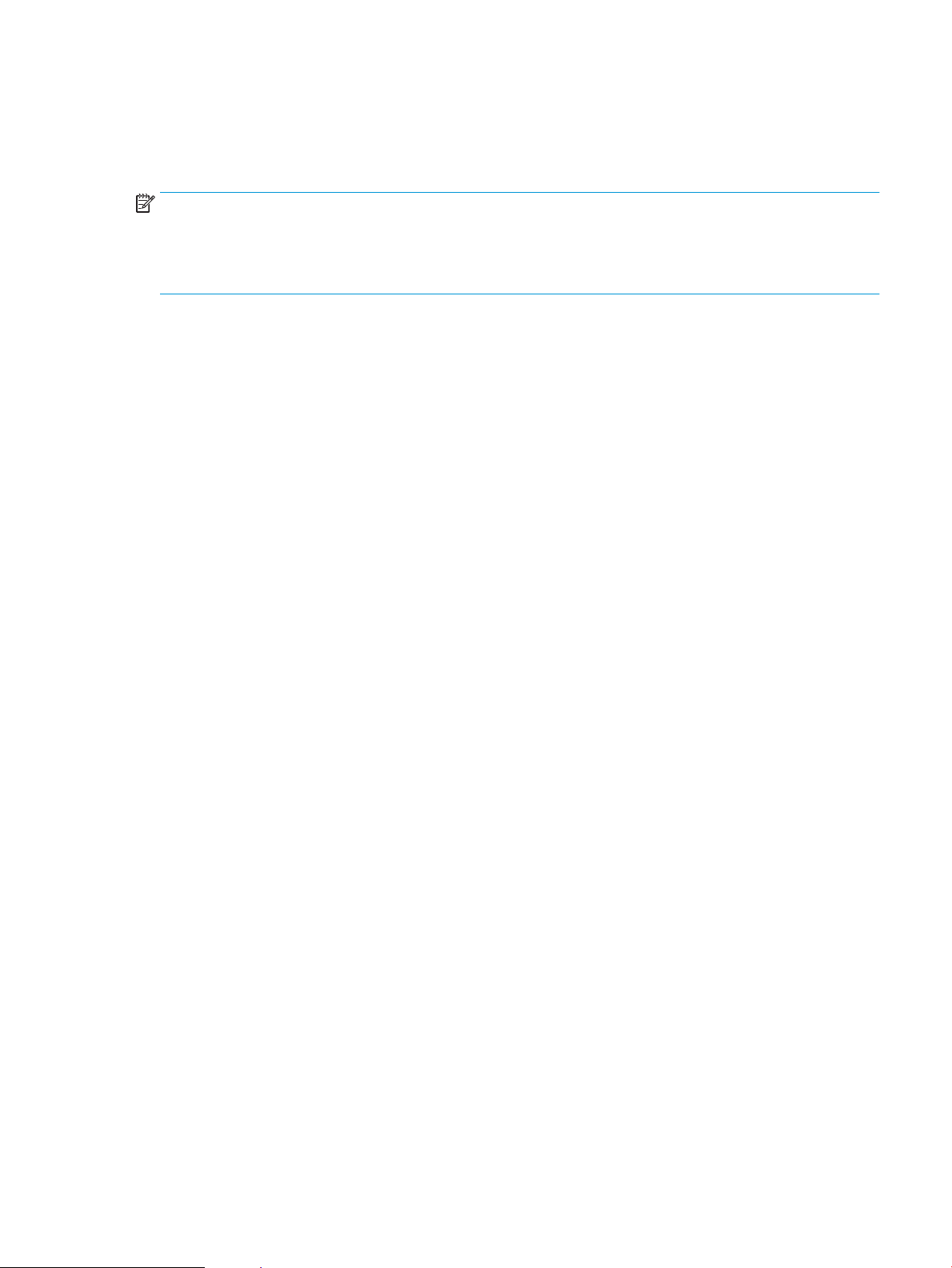
HP's politik vedrørende forbrugsvarer, der ikke er fra HP
HP Company anbefaler ikke brug af tonerpatroner, der ikke er fra HP, hverken nye patroner eller genfremstillede
patroner.
BEMÆRK: Brug af tonerpatroner, der ikke er fra HP, eller en genopfyldt tonerpatron til HP-printerprodukter
påvirker ikke garantien over for kunden eller HP's supportkontrakt med kunden. Hvis der er fejl på eller
beskadigelse af produktet, som kan tilskrives brugen af en tonerpatron, der ikke er fra HP, eller en genopfyldt
tonerpatron, opkræver HP standardpriserne for tid og materialer for service af produktet for den pågældende fejl
eller beskadigelse.
DAWW HP's politik vedrørende forbrugsvarer, der ikke er fra HP 45
Page 56

HP's websted for antiforfalskning
Gå til www.hp.com/go/anticounterfeit, når du installerer en HP-tonerpatron, og meddelelsen på kontrolpanelet
angiver, at patronen ikke er fra HP. HP hjælper dig med at nde ud af, om patronen er original, og vil være
behjælpelig med at løse problemet.
Tonerpatronen er muligvis ikke en original HP-tonerpatron, hvis du bemærker følgende:
●
Statussiden over forbrugsvarer indikerer, at der er installeret en forbrugsvare, som ikke er fra HP.
●
Du oplever et stort antal problemer med tonerpatronen.
●
Patronen ser ikke ud, som den skal (f.eks. afviger emballagen fra HP's emballage).
46 Kapitel 4 Dele, forbrugsvarer og tilbehør DAWW
Page 57

Udskriv, når en tonerpatron når slutningen af den anslåede levetid
<Forbrugsvare> lav Denne meddelelse vises, når en forbrugsvare nærmer sig
<Forbrugsvare> meget lav Denne meddelelse vises, når en forbrugsvare er ved slutningen af
slutningen af den forventede levetid.
den forventede levetid. Der kan forekomme problemer med
udskriftskvaliteten, når du bruger en forbrugsvare, der har nået
slutningen af sin forventede levetid.
Fortsæt udskrivningen med den aktuelle patron, indtil omfordeling af toner ikke længere giver en acceptabel
udskriftskvalitet. Fjern tonerpatronen fra printeren for at omfordele toneren, og vip forsigtigt patronen frem og
tilbage om dens vandrette akse. Se vejledningen til udskiftning af patroner for en grask illustration. Sæt
tonerpatronen tilbage i printeren, og luk dækslet.
DAWW Udskriv, når en tonerpatron når slutningen af den anslåede levetid 47
Page 58
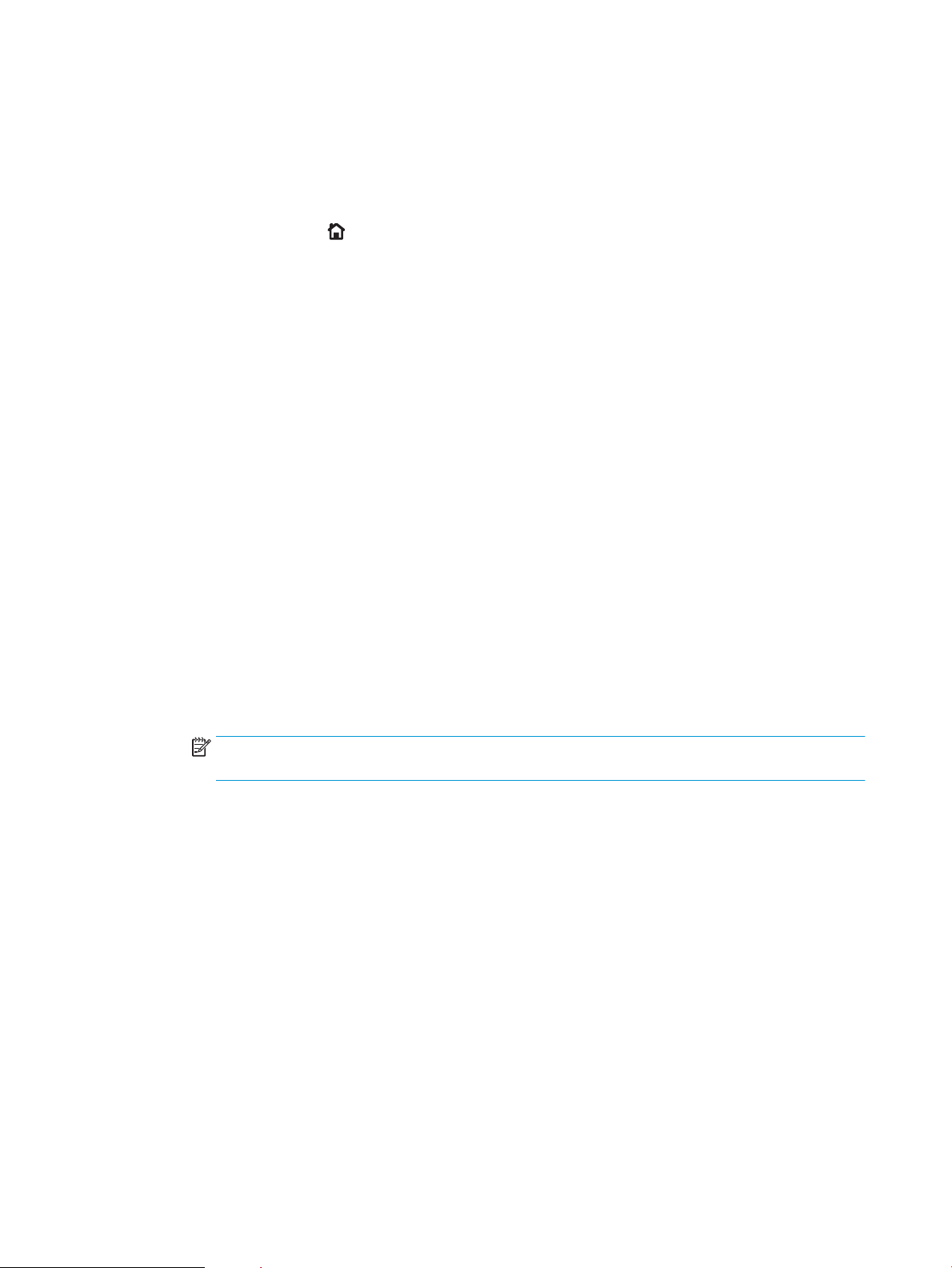
Aktivering eller deaktivering af indstillingerne Indstillinger for Meget lav fra kontrolpanelet
Du kan til enhver tid aktivere eller deaktivere standardindstillingerne, og du behøver ikke at genaktivere dem, når
du installerer en ny patron.
1. Tryk på knappen Hjem på produktets kontrolpanel.
2. Åbn følgende menuer:
●
Administration
●
Administrer forbrugsvarer
●
Indstillinger for forbrugsvarer
3. Åbn en af følgende indstillinger:
●
Sort kassette
●
Vedligeholdelsessæt
4. Vælg indstillingen Indstillinger for Meget lav.
5. Vælg en af følgende muligheder:
●
Vælg Stop for at indstille produktet til at stoppe med at udskrive (inklusive udskrivning af faxer), indtil
du har udskiftet patronen.
●
Vælg Spørg om fortsæt for at indstille produktet til at stoppe med at udskrive (inklusive udskrivning af
faxer) og bede dig om at udskifte patronen. Du kan bekræfte meddelelsen og fortsætte med at
udskrive.
●
Vælg indstillingen Continue (Fortsæt) for at indstille produktet til at gøre dig opmærksom på, at
patronens blækbeholdning er meget lav, men til at fortsætte med at udskrive.
BEMÆRK: Ved at bruge indstillingen Continue (Fortsæt) bliver det muligt at udskrive, efter Meget lav
er nået, uden brugerindblanding, hvilket kan resultere i utilfredsstillende udskriftskvalitet.
Hvis du vælger indstillingen Stop eller Spørg om fortsæt, stopper produktet udskrivningen, når det når grænsen
Meget lav. Når du har udskiftet patronen, genoptager produktet automatisk udskrivningen.
Når produktet er indstillet til Stop eller Spørg om fortsæt, kan der være risiko for, at faxerne ikke udskrives, når
den nye printerpatron er blevet installeret, hvis dit produkt har modtaget ere faxer, end der er plads til i
hukommelsen, når det genoptager udskrivningen. Dette kan ske, hvis produktet har modtaget ere faxer, end
hukommelsen kan rumme, mens det ventede.
Produktet kan udskrive faxer uden afbrydelse, når det passerer grænsen Meget lav, hvis du vælger indstillingen
Continue (Fortsæt) for farvepatroner og sorte patroner, men det kan gå ud over udskriftskvaliteten.
Når en HP-forbrugsvare har nået Meget lav, ophører HP's Premium Protection-garanti for denne forbrugsvare.
48 Kapitel 4 Dele, forbrugsvarer og tilbehør DAWW
Page 59
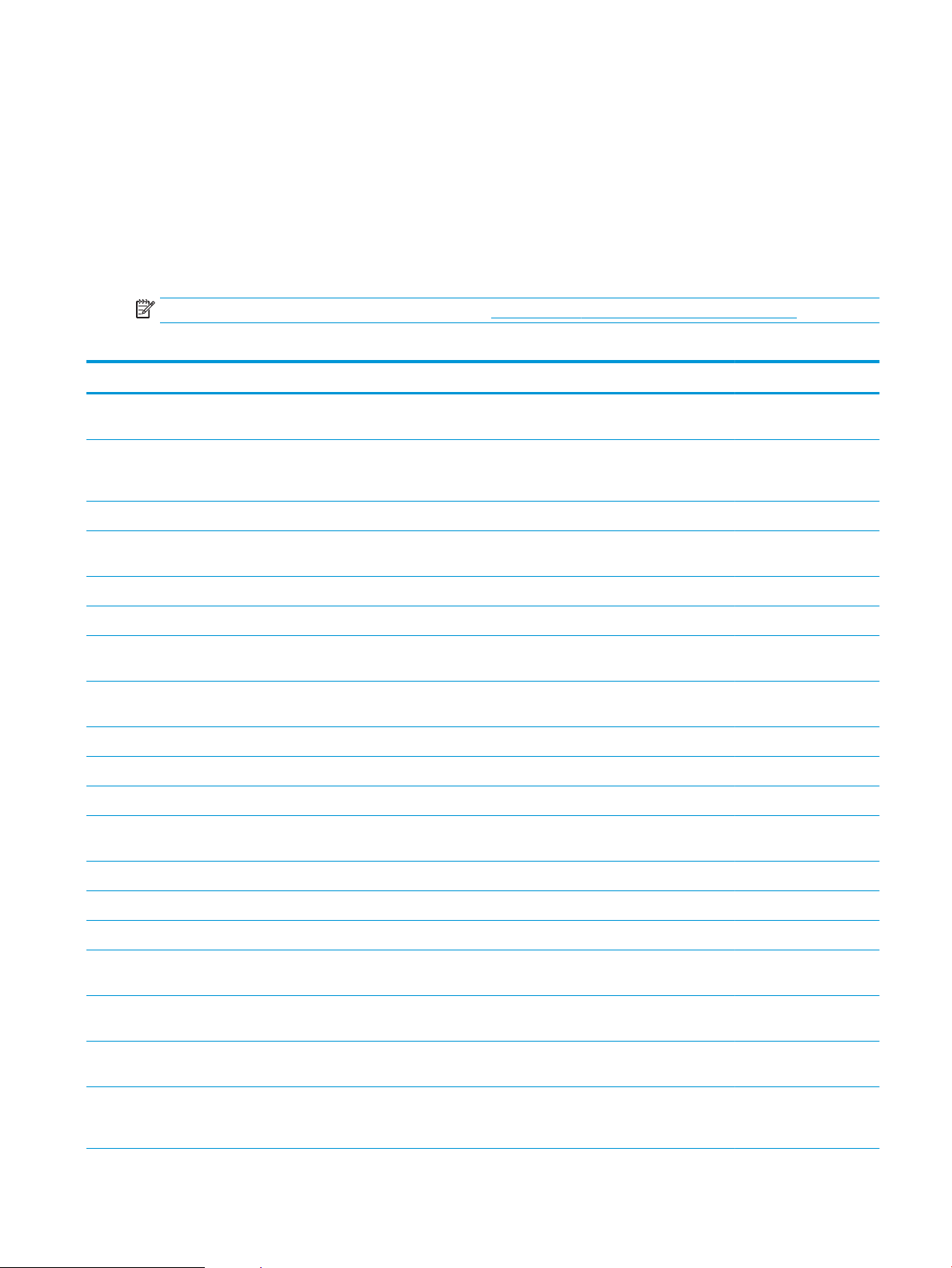
Dele til reparationer foretaget af kunden
Følgende gør det selv-dele er tilgængelige til produktet.
●
Varer med betegnelsen Obligatorisk egenudskiftning skal installeres af kunden, medmindre du vil betale
for, at en HP-servicemedarbejder udfører arbejdet. Support på stedet eller i forbindelse med returnering til
lager indgår ikke i HP-produktgarantien for disse dele.
●
Varer med angivelsen Ekstraudstyr egenudskiftning kan på din anmodning gratis installeres af HP's
servicemedarbejdere, så længe garantien for produktet er gældende.
BEMÆRK: Du nder ere oplysninger på adressen www.hp.com/go/customerselfrepair/lj700M712.
Tabel 4-1 Dele til reparationer foretaget af kunden
Produkt Beskrivelse Selvudskiftningsmuligheder Varenummer
Sæt til harddiskdrev 320 GB HP High-Performance Secure-
reserveharddisk
320 GB HP High-Performance Secure-
reserveharddisk (til den amerikanske
regering)
Processorkortsæt Udskiftningsenhed til processorkortsæt Obligatorisk CF235-67902
Udskiftningsenhed til processorkortsæt –
Kina
SSM-modul (Solid State Memory) Udskiftsningshukommelsesmodul, 16 GB Ekstraudstyr CF235-67904
DIMM-hukommelse 512 MB DIMM-udskiftningshukommelse Obligatorisk CF235-67919
Bakke 1 opsamlingsvalse/
separationspudesæt
Bakke 2 og 3 opsamlingsvalse/
separationspudesæt
Bakke 2-samlingssæt Udskiftningsenhed til bakke 2 Obligatorisk CF235-67911
Bakke 3-samlingssæt Udskiftningsenhed til bakke 3 Obligatorisk CF235-67912
1x500-arkføder Udskiftningsenhed til 1x500 arkføder Obligatorisk CF235-67914
Valsesæt til bakke 3, 4, 5 og 6 Reserveopsamlings-, føders- og
Reserveopsamlingsvalse- og
separationspude til bakke 1
Reserveopsamlingsvalse- og
separationspude til bakke 2 eller 3
separationsvalser til bakke 3, 4, 5 og 6
Ekstraudstyr CF235-67901
Ekstraudstyr CF235-67920
Obligatorisk CF235-67903
Ekstraudstyr CF235-67906
Ekstraudstyr CF235-67909
Obligatorisk CE710-69008
Bakke 4, 5 eller 6-samlingssæt Bakkesamling Obligatorisk CF235-67917
1x500-arkføder med standersæt 500-arkføder med stander (ekstraudstyr) Obligatorisk CF235-67915
3x500-arkføder med standersæt 3x500-arkføder med stander (ekstraudstyr) Obligatorisk CF235-67916
Højkapacitetsføder til 3.500 ark med
standersæt
Højkapacitetsføder til 3.500 ark til venstre
bakkesamling
Højkapacitetsføder til 3.500 ark til højre
bakkesamling
Valsesæt til bakke til 3.500 ark Reserveopsamlings-, føder- og
Højkapacitetsføder til 3.500 ark med stander
(ekstraudstyr)
Højkapacitetsføder til 3.500 ark til venstre
bakke
Højkapacitetsføder til 3.500 ark til højre
bakke
separationsvalser til højkapacitetsføder til
3.500 ark
Obligatorisk CF235-67918
Obligatorisk CF235-60103
Obligatorisk CF235-60104
Obligatorisk 5851-5011
DAWW Dele til reparationer foretaget af kunden 49
Page 60

Tabel 4-1 Dele til reparationer foretaget af kunden (fortsat)
Produkt Beskrivelse Selvudskiftningsmuligheder Varenummer
Overføringsvalsesæt Reserveoverførselsvalse Obligatorisk CF235-67910
Duplekssæt Duplekssæt (ekstraudstyr) Obligatorisk CF235-67913
Fikseringssamlingssæt (110V) Udskiftningsenhed til 110V-
kseringssamlingssæt
Fikseringssamlingssæt (220V) Udskiftningsenhed til 220V-
kseringssamlingssæt
Vedligeholdelsessæt (110V) Produktvedligeholdelsessæt
●
110 volt-kseringsenhed
●
Overføringsvalse
●
Opsamlingsvalse- og separationspude
til bakke 1
●
Opsamlings- og fødervalser til bakke 2
og 3
●
Bakke 2 og 3-separationspuder
Vedligeholdelsessæt (220V) Produktvedligeholdelsessæt
●
220 volt-kseringsenhed
●
Overføringsvalse
●
Opsamlingsvalse- og separationspude
til bakke 1
●
Opsamlings- og fødervalser til bakke 2
og 3
Obligatorisk CF235-67921
Obligatorisk CF235-67922
Obligatorisk CF235-67907
Obligatorisk CF235-67908
●
Bakke 2 og 3-separationspuder
Bakke 3, 4, 5 og 6-ektikettesæt Reserveetiketter til bakke 3, 4, 5 og 6 Obligatorisk CE707-00001
Printerpatron Standardkapacitet Obligatorisk CF214-67901
Høj kapacitet Obligatorisk CF214-67902
Strømkabel 220V – 10A Reservekabel – Kina Obligatorisk 8121-0943
Strømkabel 110V – 13A Reservekabel – Taiwan Obligatorisk 8121-0964
Strømkabel 220 V – 10 A Reservekabel – Korea, EU Obligatorisk 8121-0731
Strømkabel 110V – 12A Reservekabel – Japan Obligatorisk 8121-1143
Strømkabel 220V – 6A Reservekabel – Indien Obligatorisk 8121-0564
Strømkabel 220V – 10A Reservekabel – UK/Asien og lande/områder
omkring Stillehavet
Strømkabel 220V – 10A Reservekabel – Australien/New Zealand Obligatorisk 8121-0837
Strømkabel 220V – 10A Reservekabel – Israel Obligatorisk 8121-1004
Strømkabel 220V – 10A Reservekabel – Danmark Obligatorisk 8121-0733
Strømkabel 220V – 10A Reservekabel - Sydafrika Obligatorisk 8121-0737
Obligatorisk 8121-0739
50 Kapitel 4 Dele, forbrugsvarer og tilbehør DAWW
Page 61

Tabel 4-1 Dele til reparationer foretaget af kunden (fortsat)
Produkt Beskrivelse Selvudskiftningsmuligheder Varenummer
Strømkabel 220V – 10A Reservekabel – Schweiz Obligatorisk 8121-0738
Strømkabel 110 V – 10 A Brasilien Reservekabel – Brasilien Obligatorisk 8121-1071
Strømkabel 220 V – 10 A Argentina Reservekabel – Argentina Obligatorisk 8121-0729
Strømkabel 110 V – 13 A Nordamerika Reservekabel - Nordamerika Obligatorisk 8121-0740
Strømkabel 220 V – 10 A Sydamerika/Chile/
Peru
Strømkabel 220 V/110 V – Thailand/
Filippinerne
Reservekabel – Sydamerika/Chile/Peru Obligatorisk 8121-0735
Reservekabel - Thailand/Filippinerne Obligatorisk 8121-0734
DAWW Dele til reparationer foretaget af kunden 51
Page 62
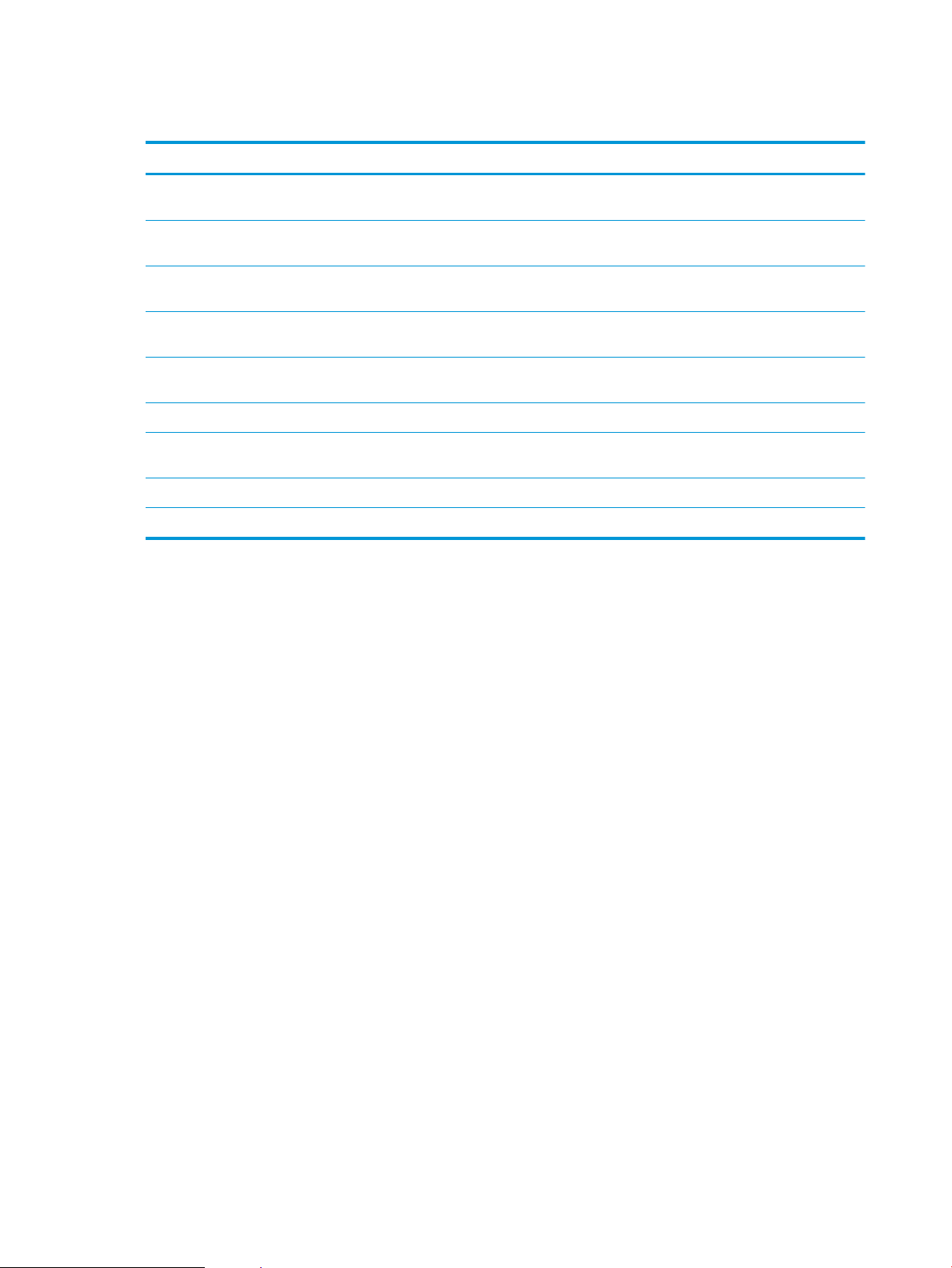
Tilbehør
Element Beskrivelse Varenummer
Bakke og føderenhed til 500 ark Bakke til forøgelse af papirkapaciteten
(ekstraudstyr)
Føder, kabinet og stander til 1x500 ark Bakke til forøgelse af papirkapaciteten
(ekstraudstyr)
Føder og stander til 3x500 ark Bakke til forøgelse af papirkapaciteten
(ekstraudstyr)
Højkapacitetsindføring og stander til 3.500
ark
Duplexudskrivningssamling Tilbehør til at udskrive på begge sider af
HP Jetdirect-udskriftsservere HP Jetdirect ew2500 trådløs printerserver J8021A
HP Jetdirect 2700w USB trådløs
USB-kabel USB-kompatibel standardenhedskabel, 2 m C6518A
DIMM-hukommelse 512 MB DIMM-hukommelse (ekstraudstyr) CE483A
Bakke til forøgelse af papirkapaciteten
(ekstraudstyr)
papiret
printerserver
CF239A
CF243A
CF242A
CF245A
CF240A
J8026A
52 Kapitel 4 Dele, forbrugsvarer og tilbehør DAWW
Page 63

Tonerpatron
Visning af tonerpatron
1 Billedtromle
FORSIGTIG: Rør ikke lukkeren eller valsens overade. Hvis du gør det, kan patronen blive beskadiget.
2 Hukommelseschip
3 Træktap til forseglingstapen
DAWW Tonerpatron 53
Page 64
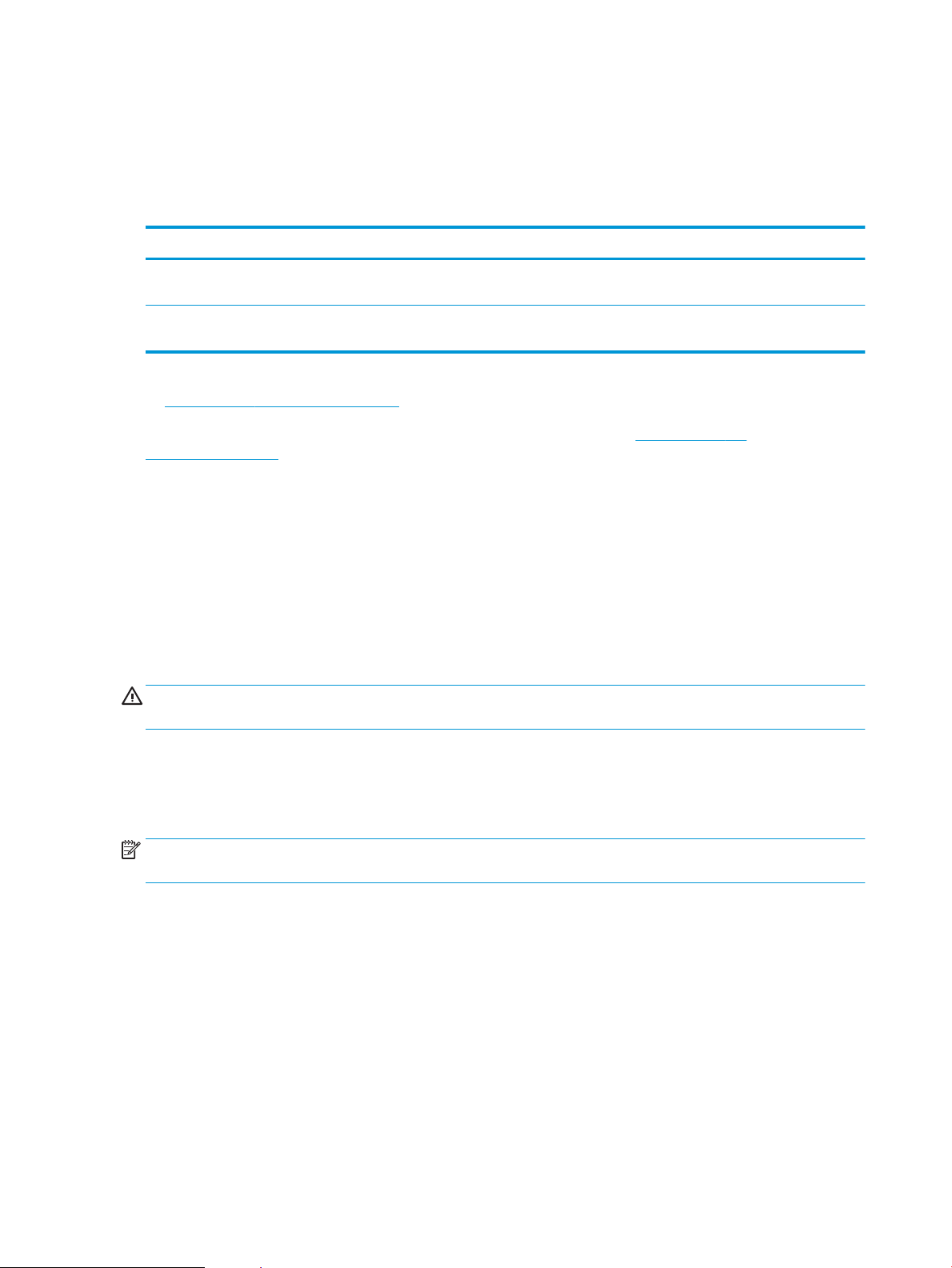
Oplysninger om tonerpatron
Fortsæt udskrivningen med den aktuelle patron, indtil omfordeling af toner ikke længere giver en acceptabel
udskriftskvalitet. Fjern tonerpatronen fra printeren for at omfordele toneren, og vip forsigtigt patronen frem og
tilbage om dens vandrette akse. Se vejledningen til udskiftning af patroner for en grask illustration. Sæt
tonerpatronen tilbage i printeren, og luk dækslet.
Kapacitet Patronnummer Varenummer
Sort erstatningstonerpatron med
standardkapacitet
Sort erstatningstonerpatron med høj
kapacitet
Se www.hp.com/go/learnaboutsupplies for at få yderligere oplysninger om forbrugsvarer.
Oplysningerne i dette dokument kan ændres uden forudgående varsel. Gå til www.hp.com/go/
lj700M712_manuals for at få de nyeste oplysninger om forbrugsvarer.
Genbrug af tonerpatronen
Hvis du vil genanvende en ægte HP-tonerpatron, skal du lægge den brugte patron i den æske, som den nye
patron blev leveret i. Brug den medsendte returmærkat til at sende den brugte forbrugsvare tilbage til HP med
henblik på genbrug. Detaljerede oplysninger nder du i den genbrugsvejledning, der følger med alle nye HPforbrugsvarer.
Opbevaring af tonerpatroner
Tag ikke tonerpatronen ud af emballagen, før den skal bruges.
FORSIGTIG: Udsæt ikke tonerpatronen for lys i mere end nogle få minutter for at forhindre, at den bliver
beskadiget.
14A CF214A
14X CF214X
HP-politik vedrørende tonerpatroner fra andre producenter end HP
HP Company anbefaler ikke brug af tonerpatroner, der ikke er fra HP, hverken nye patroner eller genfremstillede
patroner.
BEMÆRK: Skader forårsaget af tonerpatroner fra andre producenter end HP dækkes ikke af HP's garanti eller
serviceaftaler.
54 Kapitel 4 Dele, forbrugsvarer og tilbehør DAWW
Page 65

Udskiftning af tonerpatronerne
2
3
2
3
FORSIGTIG: Hvis du får toner på tøjet, skal du tørre det af med en tør klud og vaske tøjet i koldt vand. Varmt
vand kserer toneren i tøjet.
BEMÆRK: Du kan nde oplysninger om genbrug af brugte tonerpatroner på æsken til tonerpatronen.
1. Tryk på udløserknappen til tonerdækslet.
2. Åbn dækslet til patronen.
DAWW Tonerpatron 55
Page 66

3. Tag den brugte tonerpatron ud af produktet.
2
3
4. Tag den nye tonerpatron ud af posen. Læg den
brugte tonerpatron i posen, så den kan sendes til
genbrug.
5. Tag fat foran og bag på tonerpatronen, og ryst
forsigtigt patronen fra side til side fem-seks gange
for at fordele toneren.
FORSIGTIG: Rør ikke ved lukkeklappen eller
valsens overade.
56 Kapitel 4 Dele, forbrugsvarer og tilbehør DAWW
Page 67
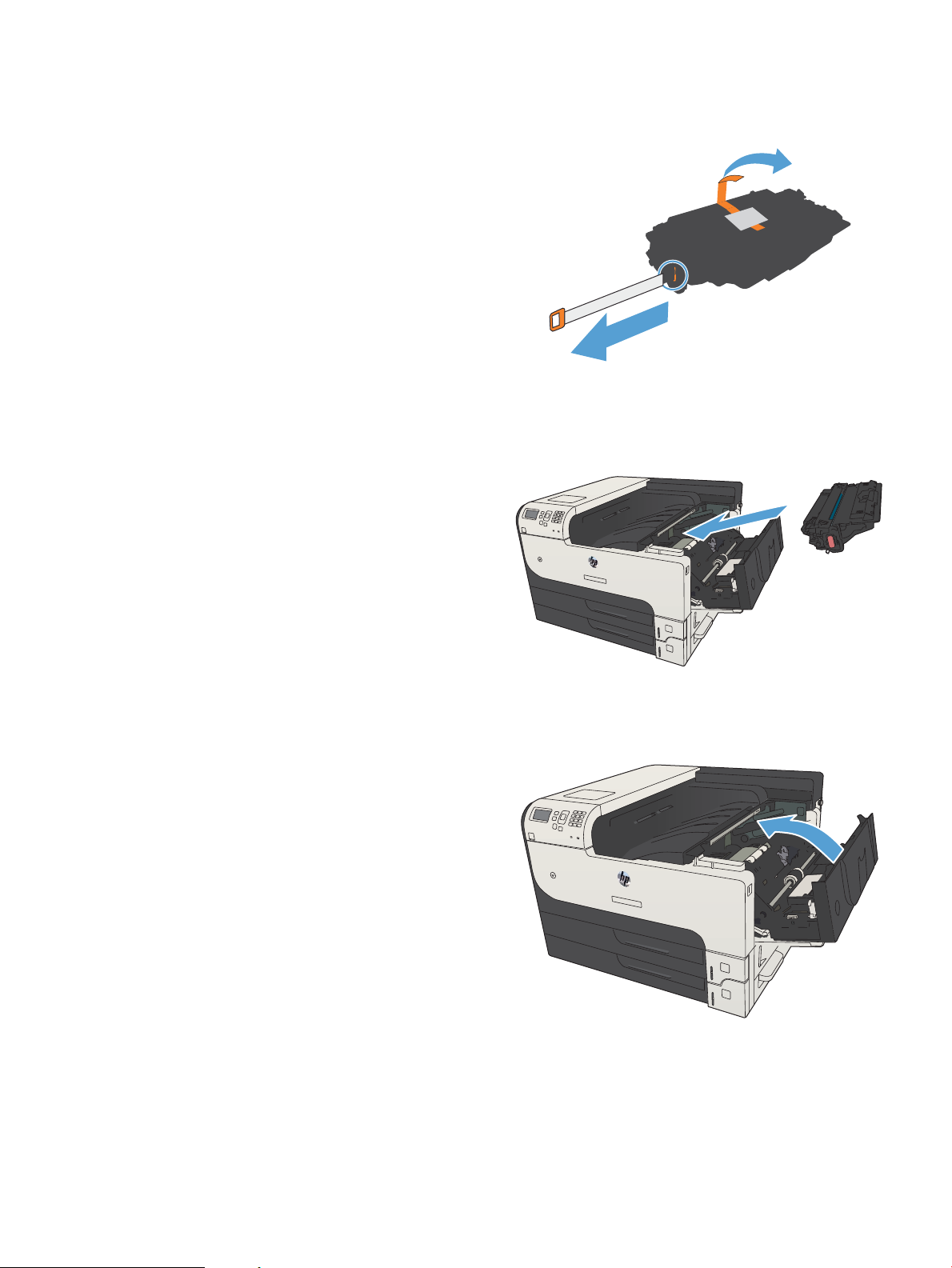
6. Fjern transporttapen fra den nye tonerpatron.
2
3
2
3
Send tapen til genbrug sammen med den brugte
tonerpatron.
7. Juster tonerpatronen efter mærkerne inden i
produktet, og isæt tonerpatronen, så den sidder
fast.
8. Luk dækslet til patronen. Efter et kort øjeblik vises
meddelelsen Klar på kontrolpanelet.
DAWW Tonerpatron 57
Page 68

58 Kapitel 4 Dele, forbrugsvarer og tilbehør DAWW
Page 69

5 Udskriv
●
Understøttede printerdrivere (Windows)
●
Ændring af indstillinger for udskriftsjob (Windows)
●
Ændring af indstillinger for udskriftsjob (Mac OS X)
●
Udskrivningsopgaver (Windows)
●
Udskrivningsopgaver (Mac OS X)
●
Flere udskrivningsopgaver (Windows)
●
Flere udskrivningsopgaver (Mac OS X)
●
Gem udskriftsjob på produktet
●
Tilføj en jobseparatorside (Windows)
●
Brug HP ePrint
●
Brug HP ePrint Mobile-driver
●
Brug Apple AirPrint
●
Brug HP Smart Print (Windows)
●
Brug af easy-access USB-udskrivning
DAWW 59
Page 70
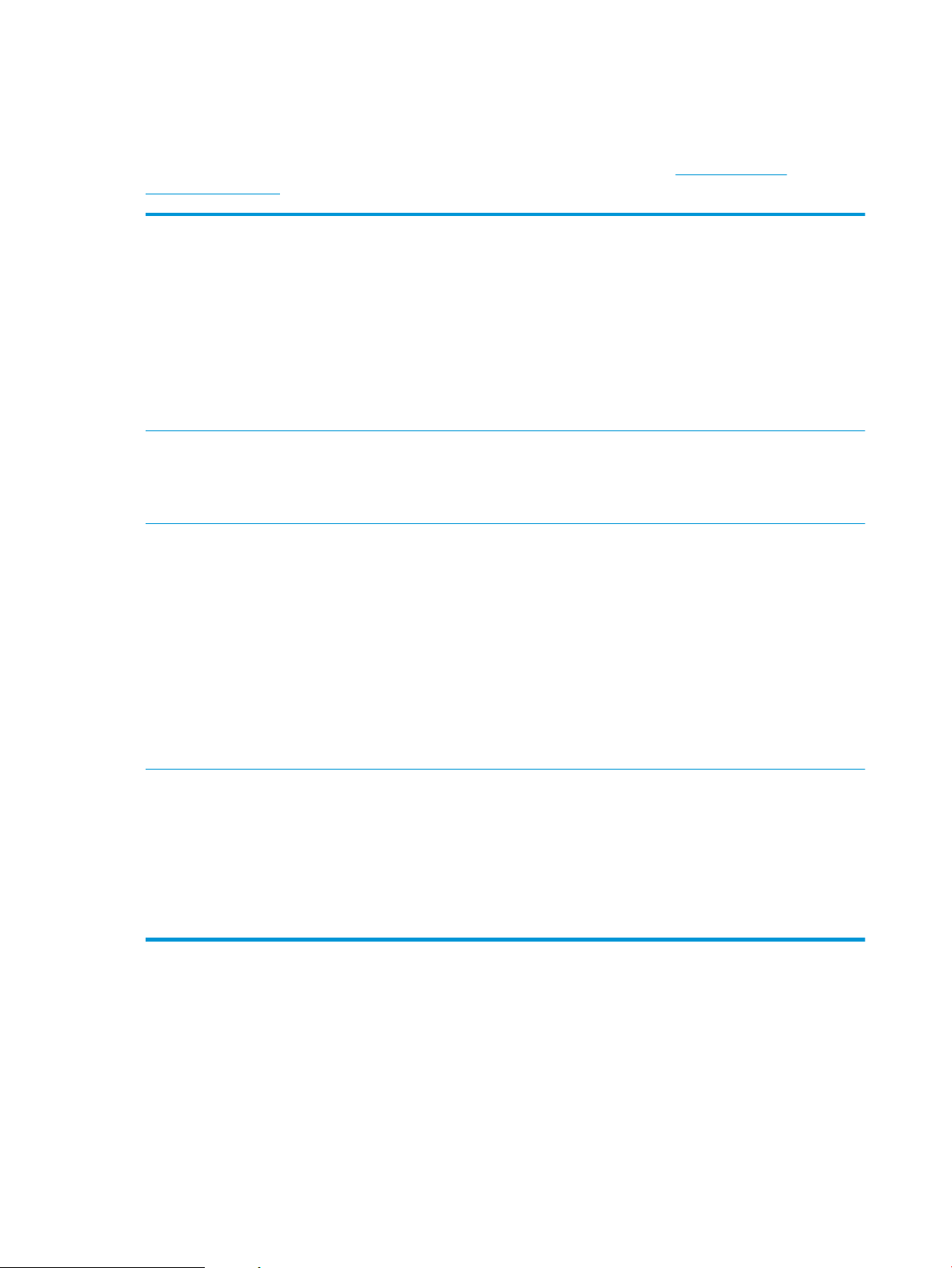
Understøttede printerdrivere (Windows)
Printerdrivere giver adgang til produktfunktionerne og gør det muligt for computeren at kommunikere med
produktet (ved hjælp af et printersprog). Følgende printerdrivere er tilgængelige på www.hp.com/go/
lj700M712_software.
HP PCL 6 driver
HP UPD PS driver
HP UPD PCL 5
●
Leveres som standarddriver på den medfølgende disk. Denne driver installeres
automatisk, medmindre du vælger en anden.
●
Anbefales til alle Windows-miljøer
●
Giver den bedste generelle hastighed, udskriftskvalitet og understøttelse af
produktets funktioner til de este brugere
●
Udviklet til sammen med GDI (Windows Graphic Device Interface) at give den bedste
hastighed i Windows-miljøer
●
Er muligvis ikke fuldt ud kompatibel med tredjeparts- og brugertilpassede
softwareprogrammer, der er baseret på PCL 5
●
Anbefales til udskrivning med Adobe®-softwareprogrammer eller med andre meget
graktunge softwareprogrammer
●
Indeholder support til udskrivning fra postscript-emuleringsbehov eller til postscript
ash-fontsupport
●
Anbefales til almindelig kontorudskrivning i Windows-miljøer
●
Kompatibel med tidligere PCL-versioner og ældre HP LaserJet-produkter
●
Det bedste valg til udskrivning fra tredjeparts- eller brugertilpassede
softwareprogrammer
●
Det bedste valg til blandede miljøer, hvilket kræver, at produktet skal indstilles til PCL
5 (UNIX, Linux, mainframe)
●
Udviklet til brug i Windows-miljøer i virksomheder med henblik på en enkelt driver til
brug i forbindelse med ere forskellige produktmodeller
●
Foretrækkes, når der udskrives til ere produktmodeller fra en bærbar Windowsbaseret computer
HP UPD PCL 6
●
Anbefales ved udskrivning i alle Windows-miljøer
●
Leverer den bedste hastighed, udskriftskvalitet og understøttelse af printerfunktioner
for de este brugere
●
Udviklet med henblik på justering med Windows Graphic Device Interface (GDI) for at
opnå den bedste hastighed i Windows-miljøer
●
Er muligvis ikke fuldt ud kompatibel med tredjeparts- og brugertilpassede
softwareprogrammer, der er baseret på PCL 5
HP Universal Print Driver (UPD)
HP Universal Print Driver (UPD) til Windows er en enkelt printerdriver, der giver øjeblikkelig adgang til stort set
alle HP LaserJet-produkter fra et hvilket som helst sted, uden at du behøver downloade separate drivere. Den er
baseret på velkendt HP-printerdriverteknologi og er gennemtestet og afprøvet sammen med mange forskellige
softwareprogrammer. Det er en eektiv løsning, der fungerer stabilt hele tiden.
HP UPD kommunikerer direkte med alle HP-produkter, indsamler kongurationsoplysninger og tilpasser derefter
brugergrænseaden for at vise produkternes enestående tilgængelige funktioner. Den aktiverer automatisk
60 Kapitel 5 Udskriv DAWW
Page 71

funktioner, der er tilgængelige i produktet, f.eks. tosidet udskrivning og hæftning, så du ikke behøver at aktivere
dem manuelt.
Yderligere oplysninger nder du på adressen www.hp.com/go/upd.
UPD-installationstilstande
Traditional tilstand
Dynamisk tilstand
●
Hvis du vil bruge denne tilstand, skal du downloade UPD'en fra internettet. Gå til
www.hp.com/go/upd.
●
Brug denne tilstand, hvis du installerer driveren på en enkelt computer.
●
Den fungerer sammen med et bestemt produkt.
●
Hvis du bruger denne tilstand, skal du installere UPD'en separat på den enkelte
computer og på det enkelte produkt.
●
Hvis du vil bruge denne tilstand, skal du downloade UPD'en fra internettet. Gå til
www.hp.com/go/upd.
●
Dynamisk tilstand gør det muligt for dig at bruge en enkelt driverinstallation, så du
kan registrere og udskrive på HP-produkter hvor som helst.
●
Brug denne tilstand, hvis du installerer UPD'en til en arbejdsgruppe.
DAWW Understøttede printerdrivere (Windows) 61
Page 72

Ændring af indstillinger for udskriftsjob (Windows)
Sådan ændres indstillingerne for alle udskriftsjob, indtil programmet lukkes
Trinnene kan variere, men denne fremgangsmåde er mest almindelig.
1. Vælg indstillingen Udskriv i softwareprogrammet.
2. Vælg produktet, og klik derefter på Egenskaber eller Indstillinger.
Sådan ændres standardindstillingerne for alle udskriftsjob
1. Windows XP, Windows Server 2003 og Windows Server 2008 (med brug af standardvisningen af menuen
Start): Klik på Start, og klik derefter på Printere og faxenheder.
Windows XP, Windows Server 2003 og Windows Server 2008 (med brug af klassisk visning af menuen
start): Klik på Start, klik på Indstillinger, og klik derefter på Printere.
Windows Vista: Klik på Windows-ikonet i nederste venstre hjørne af skærmen, klik på Kontrolpanel og
derefter på Printere.
Windows 7: Klik på Windows-ikonet i nederste venstre hjørne af skærmen, klik på Indstillinger og derefter
på Enheder og printere.
2. Højreklik på printerikonet, og vælg Udskriftsindstillinger.
Sådan ændres produktets kongurationsindstillinger
1. Windows XP, Windows Server 2003 og Windows Server 2008 (med brug af standardvisningen af menuen
Start): Klik på Start, og klik derefter på Printere og faxenheder.
Windows XP, Windows Server 2003 og Windows Server 2008 (med brug af klassisk visning af menuen
start): Klik på Start, klik på Indstillinger, og klik derefter på Printere.
Windows Vista: Klik på Windows-ikonet i nederste venstre hjørne af skærmen, klik på Kontrolpanel og
derefter på Printere.
Windows 7: Klik på Windows-ikonet i nederste venstre hjørne af skærmen, klik på Indstillinger og derefter
på Enheder og printere.
2. Højreklik på driverikonet, og vælg derefter Egenskaber eller Printeregenskaber.
3. Klik på fanen Enhedsindstillinger.
62 Kapitel 5 Udskriv DAWW
Page 73

Ændring af indstillinger for udskriftsjob (Mac OS X)
Sådan ændres indstillingerne for alle udskriftsjob, indtil programmet lukkes
1. Klik på menuen Fil, og klik derefter på Udskriv.
2. Vælg produktet fra menuen Printer.
3. Som standard viser printerdriveren menuen Kopier & sider. Åbn rullelisten i menuen, og åbn derefter en
menu, som du vil skifte udskriftindstillinger for.
4. Vælg de udskriftsindstillinger, du vil ændre for hver enkelt menu.
5. Rediger de ønskede indstillinger i de forskellige menuer.
Sådan ændres standardindstillingerne for alle udskriftsjob
1. Klik på menuen Fil, og klik derefter på Udskriv.
2. Vælg produktet fra menuen Printer.
3. Som standard viser printerdriveren menuen Kopier & sider. Åbn rullelisten i menuen, og åbn derefter en
menu, som du vil skifte udskriftindstillinger for.
4. Vælg de printerindstillinger for hver menu, som du vil gemme til senere brug.
5. I menuen Forudindstillinger skal du klikke på indstillingen Gem som... og indtaste et navn til
forudindstillingen.
6. Klik på knappen OK.
Disse indstillinger gemmes i menuen Forudindstillinger. Hvis du vil bruge de nye indstillinger, skal du vælge den
arkiverede forudindstilling, hver gang du åbner et program og udskriver.
Sådan ændres produktets kongurationsindstillinger
1. Åbn menuen Apple på computeren, klik på menuen Systemindstillinger, og klik derefter på ikonet
Udskriv & fax (OS X v10.5 og 10.6) eller på ikonetUdskriv & scan (OS X v10.7).
2. Vælg produktet i venstre side af vinduet.
3. Klik på knappen Ekstraudstyr & forbrugsvarer.
4. Klik på fanen Driver.
5. Kongurer det installerede ekstraudstyr.
DAWW Ændring af indstillinger for udskriftsjob (Mac OS X) 63
Page 74

Udskrivningsopgaver (Windows)
Brug af en udskrivningsgenvej (Windows)
1. Vælg indstillingen Udskriv i softwareprogrammet.
2. Vælg produktet, og klik derefter på knappen
Egenskaber ellerIndstillinger.
3. Klik på fanen Udskrivningsgenveje.
64 Kapitel 5 Udskriv DAWW
Page 75
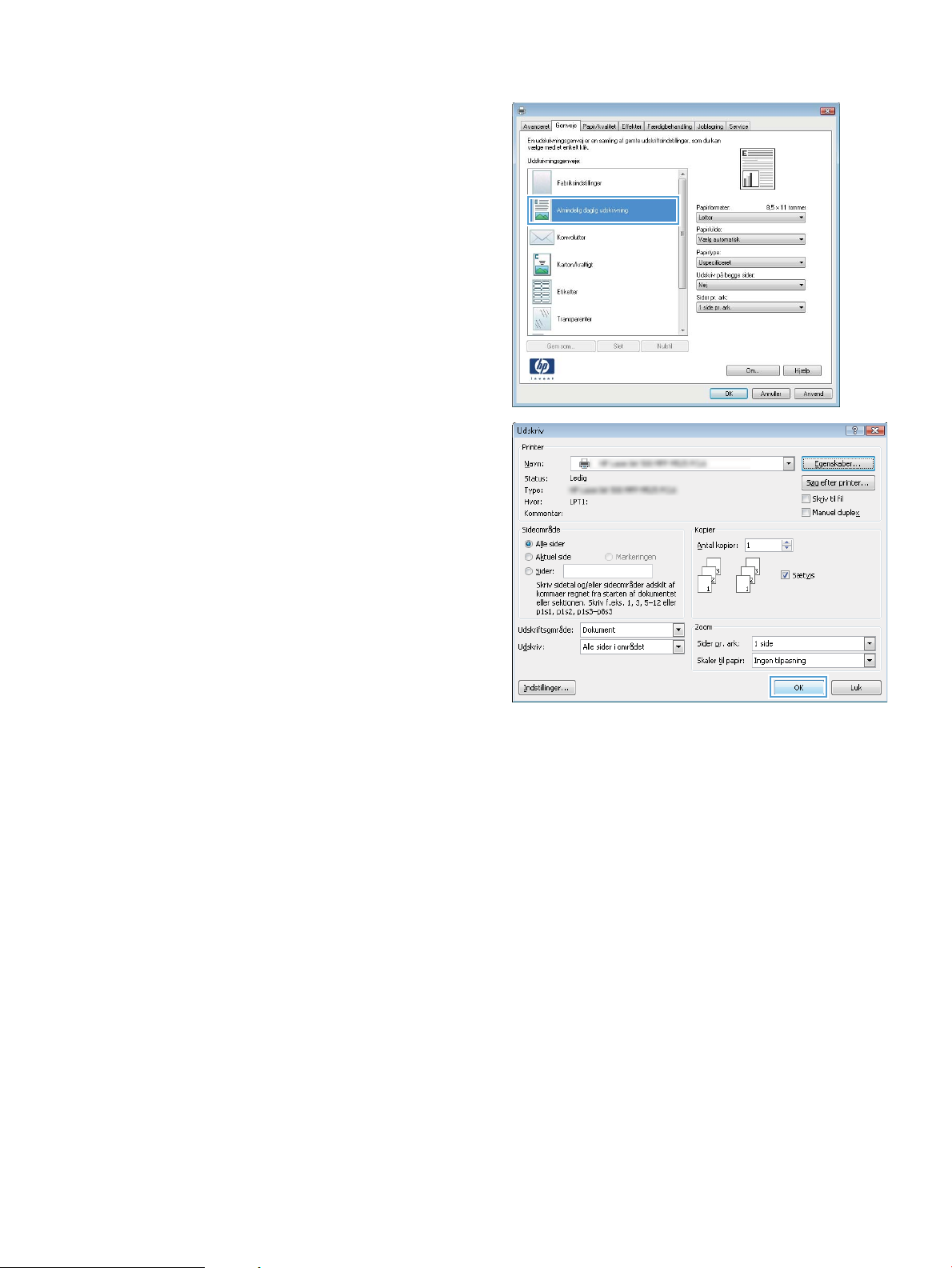
4. Vælg en af følgende genveje. Klik på knappen OK
for at lukke dialogboksen Dokumentegenskaber.
BEMÆRK: Når du vælger en genvej, ændres de
tilsvarende indstillinger på de øvrige faner i
printerdriveren.
5. Klik på knappen OK i dialogboksen Udskriv for at
udskrive jobbet.
DAWW Udskrivningsopgaver (Windows) 65
Page 76

Opret udskrivningsgenveje (Windows)
1. Vælg indstillingen Udskriv i softwareprogrammet.
2. Vælg produktet, og klik derefter på knappen
Egenskaber ellerIndstillinger.
3. Klik på fanen Udskrivningsgenveje.
4. Vælg en eksisterende genvej som udgangspunkt.
BEMÆRK: Vælg altid en genvej, inden du justerer
nogen af indstillingerne i skærmbilledets højre
side. Hvis du justerer indstillingerne og derefter
vælger en genvej, går alle dine justeringer tabt.
66 Kapitel 5 Udskriv DAWW
Page 77

5. Vælg udskriftsindstillinger til den nye genvej.
6. Klik på knappen Gem som.
DAWW Udskrivningsopgaver (Windows) 67
Page 78

7. Indtast et navn på genvejen, og klik på knappen
OK.
8. Klik på knappen OK for at lukke dialogboksen
Dokumentegenskaber. Klik på knappen OK i
dialogboksen Udskriv for at udskrive jobbet.
68 Kapitel 5 Udskriv DAWW
Page 79

Udskriv automatisk på begge sider (Windows)
1. Vælg indstillingen Udskriv i softwareprogrammet.
2. Vælg produktet, og klik derefter på knappen
Egenskaber eller Indstillinger.
3. Klik på fanen Færdigbehandling.
DAWW Udskrivningsopgaver (Windows) 69
Page 80

4. Marker afkrydsningsfeltet Udskriv på begge sider.
Klik på knappen OK for at lukke dialogboksen
Dokumentegenskaber.
5. Klik på knappen OK i dialogboksen Udskriv for at
udskrive jobbet.
70 Kapitel 5 Udskriv DAWW
Page 81
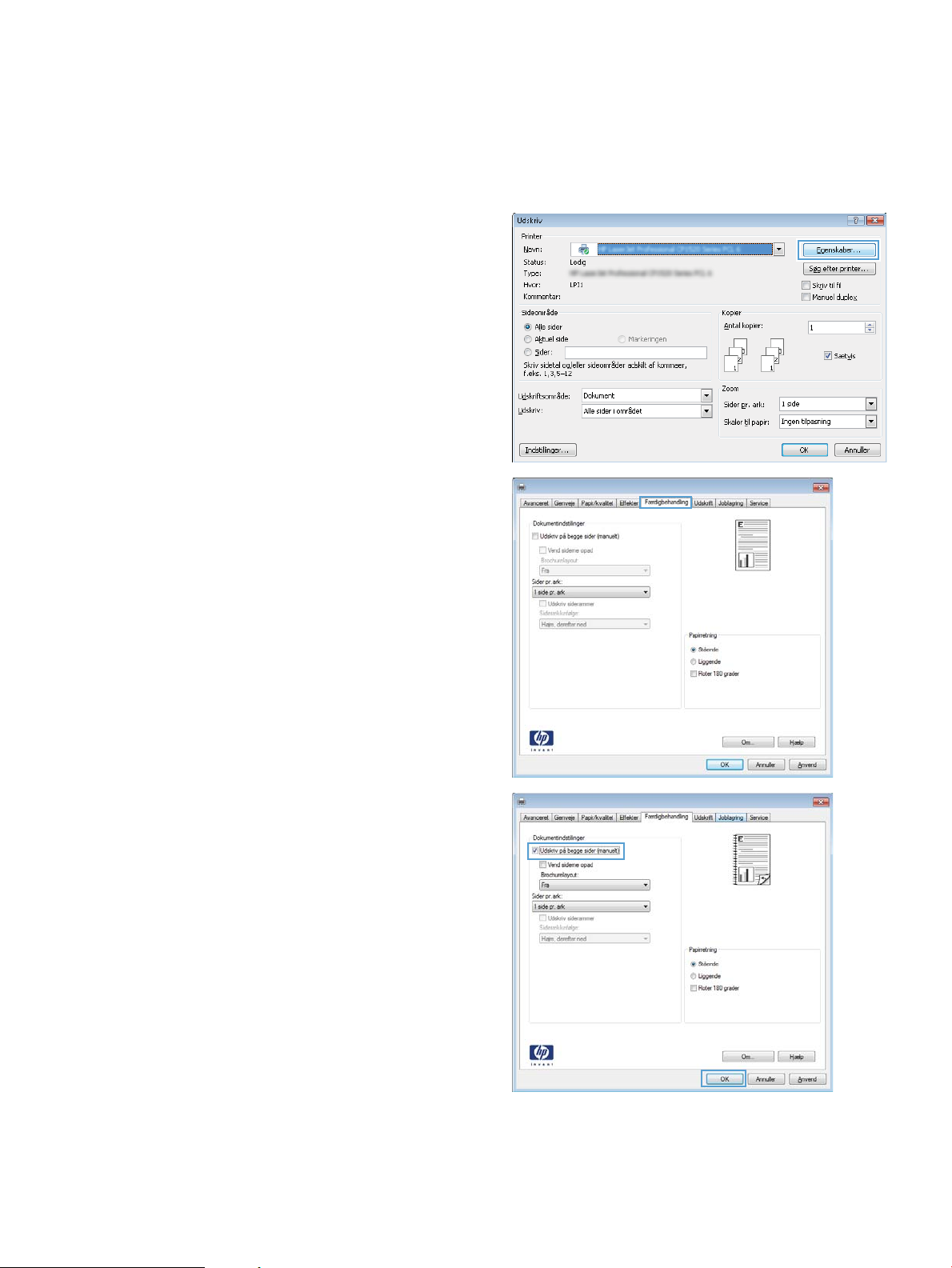
Manuel udskrivning på begge sider (dupleks) (Windows)
1. Vælg indstillingen Udskriv i softwareprogrammet.
2. Vælg produktet, og klik derefter på knappen
Egenskaber eller Indstillinger.
3. Klik på fanen Færdigbehandling.
4. Marker afkrydsningsfeltet Udskriv på begge sider
(manuelt). Klik på knappen OK for at udskrive den
første side af jobbet.
DAWW Udskrivningsopgaver (Windows) 71
Page 82

5. Hent den udskrevne stak fra udskriftsbakken, og
anbring stakken i bakke 1 med den trykte side
nedad.
6. Hvis du bliver bedt om det, skal du trykke på en
knap på kontrolpanelet for at fortsætte.
72 Kapitel 5 Udskriv DAWW
Page 83

Udskrivning af ere sider pr. ark (Windows)
1. Vælg indstillingen Udskriv i softwareprogrammet.
2. Vælg produktet, og klik derefter på knappen
Egenskaber eller Indstillinger.
3. Klik på fanen Færdigbehandling.
4. Vælg antallet af sider pr. ark fra rullelisten Sider pr.
ark.
DAWW Udskrivningsopgaver (Windows) 73
Page 84

5. Vælg de korrekte indstillinger for Udskriv
siderammer, Siderækkefølge og Retning. Klik på
knappen OK for at lukke dialogboksen
Dokumentegenskaber.
6. Klik på knappen OK i dialogboksen Udskriv for at
udskrive jobbet.
74 Kapitel 5 Udskriv DAWW
Page 85

Valg af sideretning (Windows)
1. Vælg indstillingen Udskriv i softwareprogrammet.
2. Vælg produktet, og klik derefter på knappen
Egenskaber eller Indstillinger.
3. Klik på fanen Færdigbehandling.
DAWW Udskrivningsopgaver (Windows) 75
Page 86

4. Vælg indstillingen Stående eller Liggende i
området Retning.
Vælg indstillingen Roter 180 grader for at udskrive
sidebilledet på hovedet.
Klik på knappen OK for at lukke dialogboksen
Dokumentegenskaber.
5. Klik på knappen OK i dialogboksen Udskriv for at
udskrive jobbet.
76 Kapitel 5 Udskriv DAWW
Page 87

Valg af papirtype (Windows)
1. Vælg indstillingen Udskriv i softwareprogrammet.
2. Vælg produktet, og klik derefter på knappen
Egenskaber eller Indstillinger.
3. Klik på fanen Papir/kvalitet.
4. Klik på indstillingen Flere... på rullelisten Papirtype.
DAWW Udskrivningsopgaver (Windows) 77
Page 88

5. Udvid listen med indstillinger for Typen er:.
6. Udvid den kategori af papirtyper, der bedst
beskriver dit papir.
78 Kapitel 5 Udskriv DAWW
Page 89

7. Vælg en indstilling for den type papir, du bruger, og
klik på knappen OK.
8. Klik på knappen OK for at lukke dialogboksen
Dokumentegenskaber. Klik på knappen OK i
dialogboksen Udskriv for at udskrive jobbet.
DAWW Udskrivningsopgaver (Windows) 79
Page 90
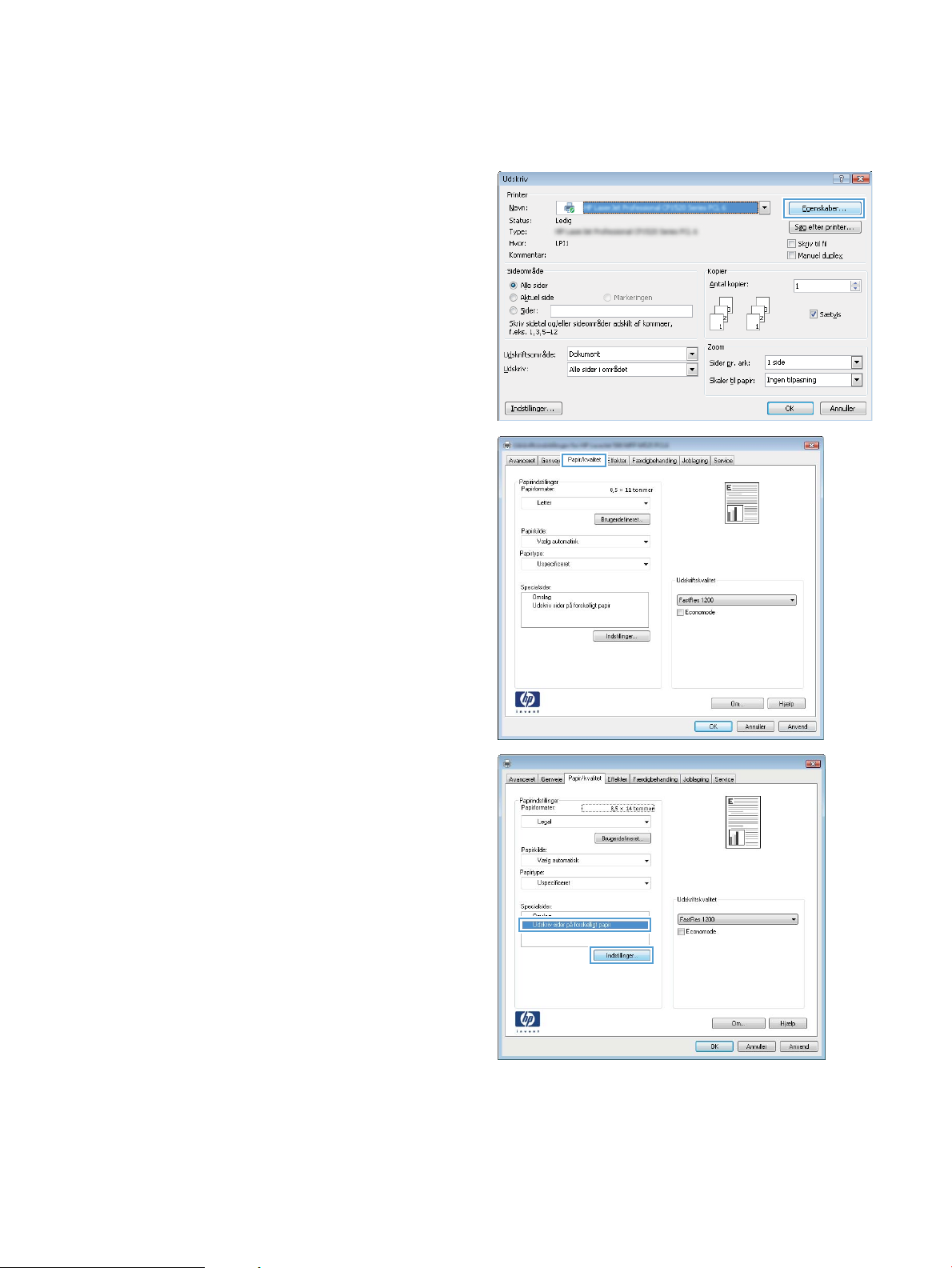
Udskrivning af første eller sidste side på andet papir (Windows)
1. Vælg indstillingen Udskriv i softwareprogrammet.
2. Vælg produktet, og klik derefter på knappen
Egenskaber eller Indstillinger.
3. Klik på fanen Papir/kvalitet.
4. Klik på indstillingen Udskriv sider på forskelligt
papir i området Specialsider, og klik derefter på
knappen Indstil..
80 Kapitel 5 Udskriv DAWW
Page 91
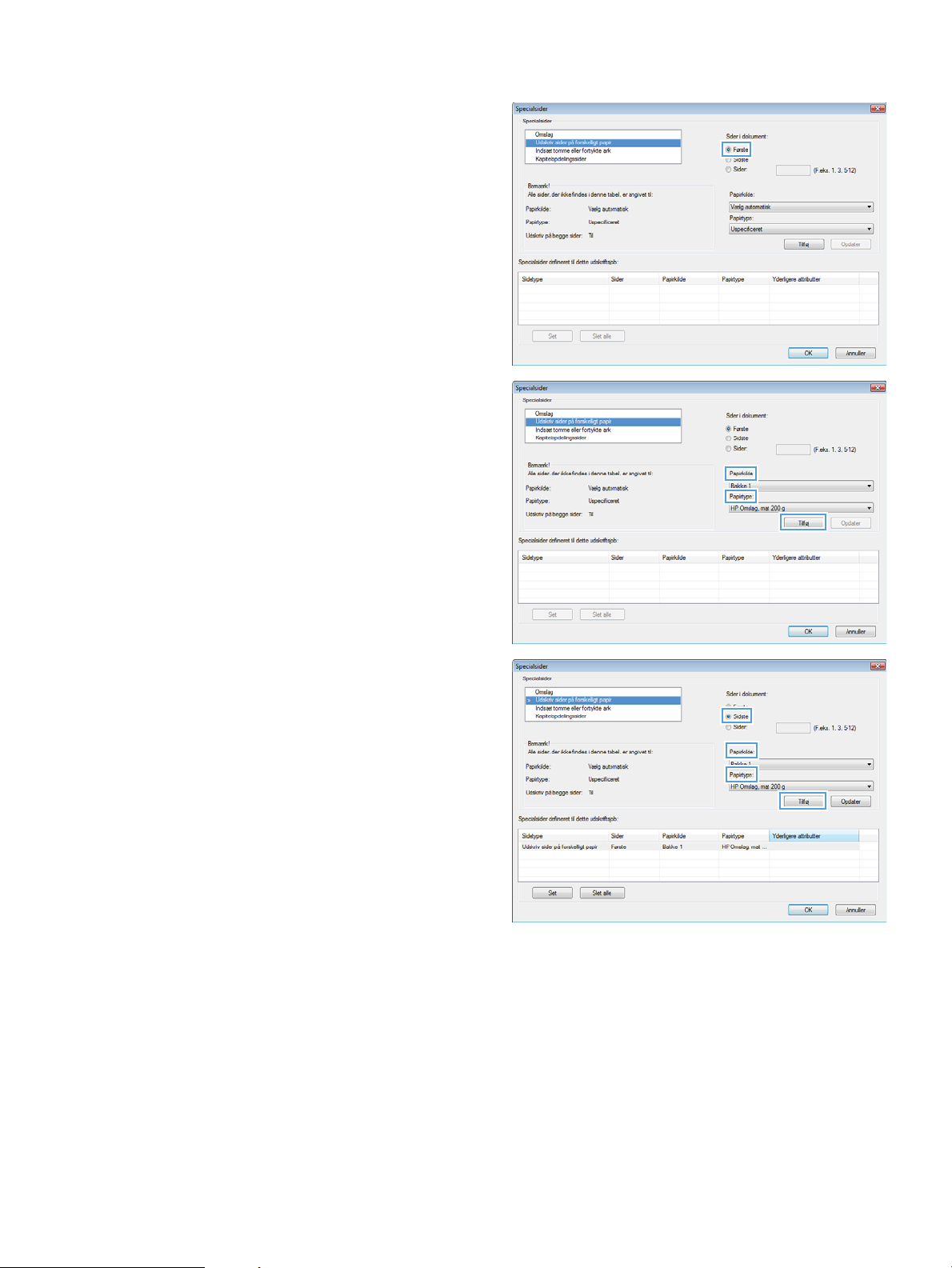
5. Vælg indstillingen Første eller Sidste i området
Sider i dokument.
6. Vælg de korrekte indstillinger fra rullelisten
Papirkilde og Papirtype. Klik på knappen Tilføj.
7. Hvis du udskriver både første og sidste side på
forskelligt papir, skal du gentage trin 5 og 6 og
vælge indstillingerne for de andre sider.
DAWW Udskrivningsopgaver (Windows) 81
Page 92

8. Klik på knappen OK.
9. Klik på knappen OK for at lukke dialogboksen
Dokumentegenskaber. Klik på knappen OK i
dialogboksen Udskriv for at udskrive jobbet.
82 Kapitel 5 Udskriv DAWW
Page 93

Skalering af et dokument, så det passer til papirformatet (Windows)
1. Vælg indstillingen Udskriv i softwareprogrammet.
2. Vælg produktet, og klik derefter på knappen
Egenskaber ellerIndstillinger.
3. Klik på fanen Eekter.
DAWW Udskrivningsopgaver (Windows) 83
Page 94
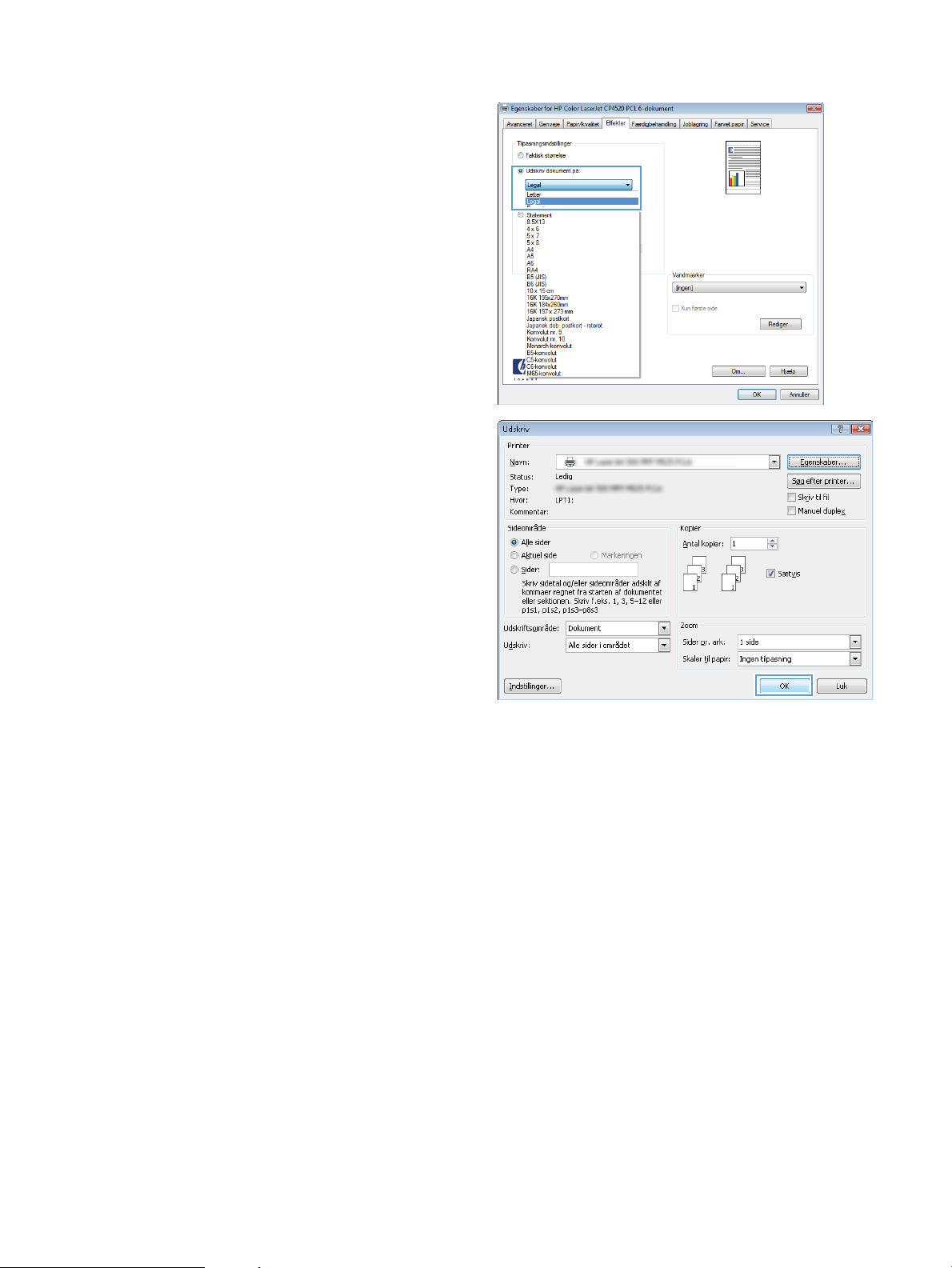
4. Vælg indstillingen Udskriv dokument på, og vælg
derefter et format fra rullelisten.
Klik på knappen OK for at lukke dialogboksen
Dokumentegenskaber.
5. Klik på knappen OK i dialogboksen Udskriv for at
udskrive jobbet.
84 Kapitel 5 Udskriv DAWW
Page 95

Oprettelse af en brochure (Windows)
1. Vælg indstillingen Udskriv i softwareprogrammet.
2. Vælg produktet, og klik derefter på knappen
Egenskaber eller Indstillinger.
3. Klik på fanen Færdigbehandling.
4. Marker afkrydsningsfeltet Udskriv på begge sider.
DAWW Udskrivningsopgaver (Windows) 85
Page 96

5. Klik på indstillingen Indbinding til venstre eller
Indbinding til højre i rullelisten Brochurelayout.
Indstillingen Sider pr. ark ændres automatisk til 2
sider pr. ark.
Klik på knappen OK for at lukke dialogboksen
Dokumentegenskaber.
6. Klik på knappen OK i dialogboksen Udskriv for at
udskrive jobbet.
86 Kapitel 5 Udskriv DAWW
Page 97

Udskrivningsopgaver (Mac OS X)
Brug af en forudindstilling til udskrivning (Mac OS X)
1. Klik på menuen Fil, og klik derefter på Udskriv.
2. Vælg produktet fra menuen Printer.
3. I menuen Forudindstillinger skal du vælge udskrivningsforudinstillingen.
4. Klik på knappen Udskriv.
BEMÆRK: Hvis du vil bruge printerdriverens standardindstillinger, skal du vælge indstillingen standard.
Oprettelse af en forudindstilling til udskrivning (Mac OS X)
Brug forudindstillingerne til udskrivning for at gemme de aktuelle printerdriverindstillinger til senere brug.
1. Klik på menuen Fil, og klik derefter på Udskriv.
2. Vælg produktet fra menuen Printer.
3. Som standard viser printerdriveren menuen Kopier & sider. Åbn rullelisten i menuen, og åbn derefter en
menu, som du vil skifte udskriftindstillinger for.
4. Vælg de printerindstillinger for hver menu, som du vil gemme til senere brug.
5. I menuen Forudindstillinger skal du klikke på indstillingen Gem som... og indtaste et navn til
forudindstillingen.
6. Klik på knappen OK.
Automatisk udskrivning på begge sider (Mac OS X)
1. Klik på menuen Fil, og klik derefter på Udskriv.
2. Vælg produktet fra menuen Printer.
3. Som standard viser printerdriveren menuen Kopier & sider. Åbn rullelisten i menuen, og klik derefter på
menuen Layout.
4. Vælg en indstilling for indbinding fra rullelisten Tosidet.
5. Klik på knappen Udskriv.
Manuel udskrivning på begge sider (dupleks) (Mac OS X)
1. Klik på menuen Fil, og klik derefter på Udskriv.
2. Vælg dette produkt i menuen Printer.
3. Åbn menuen Manuel dupleks.
4. Klik på boksen Manuel dupleks, og vælg en indbindingsindstilling.
DAWW Udskrivningsopgaver (Mac OS X) 87
Page 98

5. Klik på knappen Udskriv.
6. Gå hen til produktet, og fjern eventuelt tomt papir i bakke 1.
7. Hent den udskrevne stak fra udskriftsbakken, og anbring stakken i papirbakken med den trykte side nedad.
8. Hvis du bliver bedt om det, skal du trykke på en knap på kontrolpanelet for at fortsætte.
Udskrivning af ere sider pr. ark (Mac OS X)
1. Klik på menuen Fil, og klik derefter på Udskriv.
2. Vælg produktet fra menuen Printer.
3. Som standard viser printerdriveren menuen Kopier & sider. Åbn rullelisten i menuen, og klik derefter på
menuen Layout.
4. Fra rullelisten Sider pr. ark skal du vælge det antal sider, du vil udskrive på hvert ark.
5. Vælg rækkefølgen og placeringen af siderne på arket i området Layoutretning.
6. Vælge den kanttype, der skal udskrives om hver side på arket, i menuen Kant.
7. Klik på knappen Udskriv.
Valg af sideretning (Mac OS X)
1. Klik på menuen Fil, og klik derefter på Udskriv.
2. Vælg produktet fra menuen Printer.
3. Klik på knappen Sideopsætning i menuen Kopier & sider.
4. Klik på det ikon, der repræsenterer den sideretning, du vil bruge, og klik derefter på knappen OK.
5. Klik på knappen Udskriv.
Valg af papirtype (Mac OS X)
1. Klik på menuen Fil, og klik derefter på Udskriv.
2. Vælg produktet fra menuen Printer.
3. Som standard viser printerdriveren menuen Kopier & sider. Åbn rullelisten i menuen, og klik derefter på
menuen Finisher.
4. Vælg en type på rullelisten Medietype.
5. Klik på knappen Udskriv.
88 Kapitel 5 Udskriv DAWW
Page 99

Udskrivning af en forside (Mac OS X)
1. Klik på menuen Fil, og klik derefter på Udskriv.
2. Vælg produktet fra menuen Printer.
3. Som standard viser printerdriveren menuen Kopier & sider. Åbn rullelisten i menuen, og klik derefter på
menuen Forside.
4. Vælg, hvor du vil udskrive forsiden. Klik enten på knappen Før dokument eller knappen Efter dokument.
5. I menuen Forsidetype vælger du den meddelelse, som du vil udskrive på forsiden.
BEMÆRK: For at udskrive en tom forside skal du vælge indstillingen standard i menuen Forsidetype.
6. Klik på knappen Udskriv.
Skalering af et dokument, så det passer til papirformatet (Mac OS X)
1. Klik på menuen Fil, og klik derefter på Udskriv.
2. Vælg produktet fra menuen Printer.
3. Som standard viser printerdriveren menuen Kopier & sider. Åbn rullelisten i menuen, og klik derefter på
menuen Papirhåndtering.
4. I området Destinationspapirformat skal du klikke på boksen Skaler til papirformat og derefter vælge
størrelsen i rullelisten.
5. Klik på knappen Udskriv.
Oprettelse af en brochure (Mac OS X)
1. Klik på menuen Fil, og klik derefter på Udskriv.
2. Vælg produktet fra menuen Printer.
3. Som standard viser printerdriveren menuen Kopier & sider. Åbn rullelisten i menuen, og klik derefter på
menuen Layout.
4. Vælg en indstilling for indbinding fra rullelisten Tosidet.
5. Åbn rullelisten i menuen, og klik derefter på menuen Udskrivning af brochurer.
6. Klik på boksen Formatér udskrift som en brochure, og vælg en indbindingsindstilling.
7. Vælg papirformat.
8. Klik på knappen Udskriv.
DAWW Udskrivningsopgaver (Mac OS X) 89
Page 100
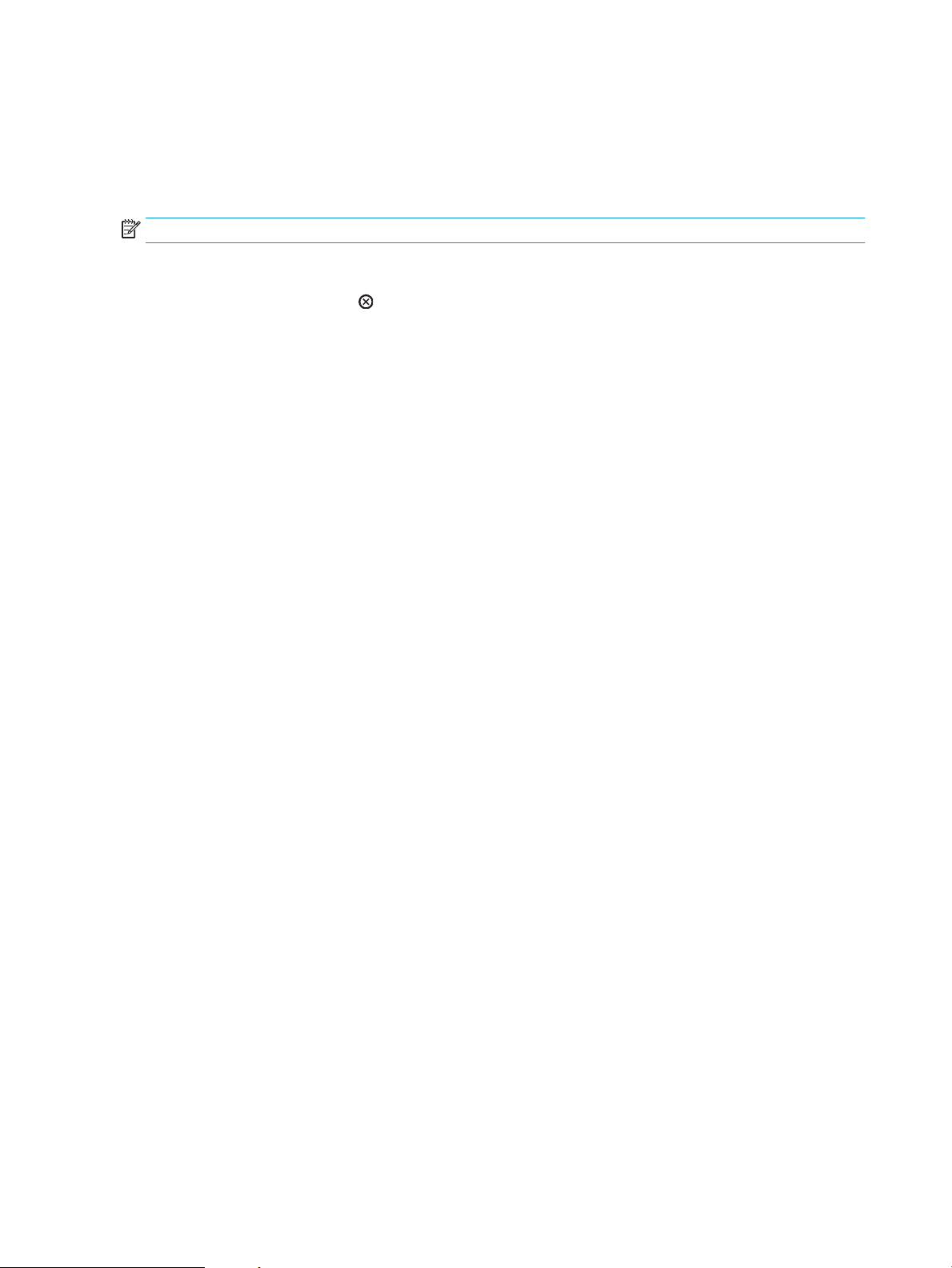
Flere udskrivningsopgaver (Windows)
Annullering af et udskriftsjob (Windows)
BEMÆRK: Hvis udskriftsjobbet er for langt inde i udskrivningsprocessen, kan du muligvis ikke annullere det.
1. Hvis udskriftsjobbet er i gang, kan du annullere det på produktets kontrolpanel på følgende måde:
a. Tryk på knappen Stop på produktets kontrolpanel.
b. Du bliver bedt om at bekræfte sletningen. Tryk på knappen OK.
2. Du kan også annullere et udskriftsjob fra et program eller en udskriftskø.
●
Program: Normalt vises der kortvarigt en dialogboks på computerskærmen, hvor du kan annullere
udskriftsjobbet.
●
Windows-udskriftskø: Hvis der venter et udskriftsjob i en udskriftskø (computerhukommelse) eller i
en printerspooler, skal du slette jobbet der.
●
Windows XP, Server 2003 eller Server 2008: Klik på Start, klik på Indstillinger, og klik derefter på
Printere og faxenheder. Dobbeltklik på produktikonet for at åbne vinduet, højreklik på det
udskriftsjob, du vil annullere, og klik derefter på Annuller.
●
Windows Vista: Klik på Windows-ikonet i nederste venstre hjørne af skærmen, klik på
Indstillinger og derefter på Printere. Dobbeltklik på produktikonet for at åbne vinduet, højreklik
på det udskriftsjob, du vil annullere, og klik derefter på Annuller.
●
Windows 7: Klik på Windows-ikonet i nederste venstre hjørne af skærmen, klik på Indstillinger
og derefter på Enheder og printere. Dobbeltklik på produktikonet for at åbne vinduet, højreklik
på det udskriftsjob, du vil annullere, og klik derefter på Annuller.
Valg af papirformat (Windows)
1. Vælg indstillingen Udskriv i softwareprogrammet.
2. Vælg produktet, og klik derefter på knappen Egenskaber eller Indstillinger.
3. Klik på fanen Papir/kvalitet.
4. Vælg et format på rullelisten Papirformat.
5. Klik på knappen OK.
6. Klik på knappen OK i dialogboksen Udskriv for at udskrive jobbet.
Valg af et brugerdeneret papirformat (Windows)
1. Vælg indstillingen Udskriv i softwareprogrammet.
2. Vælg produktet, og klik derefter på knappen Egenskaber eller Indstillinger.
3. Klik på fanen Papir/kvalitet.
4. Klik på knappen Custom.
90 Kapitel 5 Udskriv DAWW
